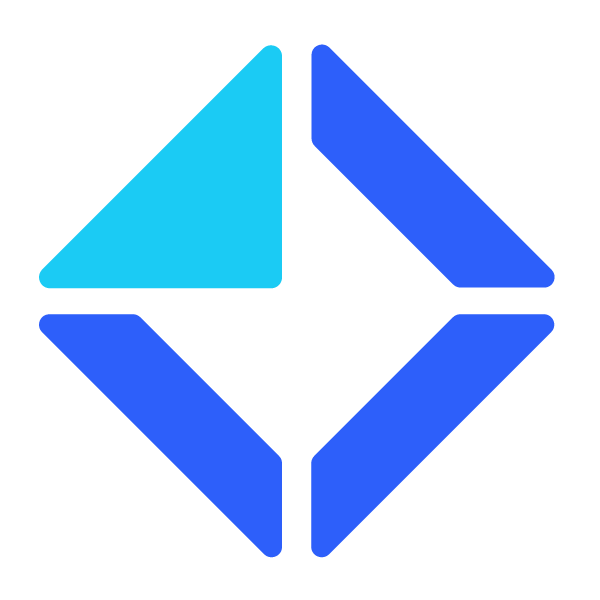# 手术间
# 20.1. 手术间界面
# 20.1.1. 手术间介绍
在麻醉医生工作站右上角区域切换,切换到 手术间 界面。
 手术间界面
手术间界面【手术间】界面,左侧手术间信息展示手术室、手术间、手术状态信息和快捷按钮。
点击左侧界面的切换图标,可以切换手术室和手术间。
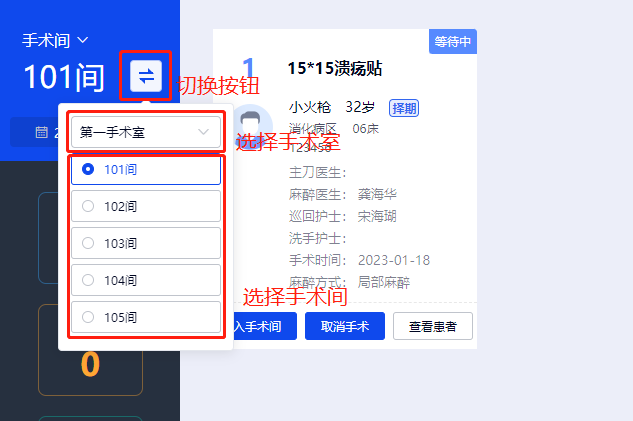 切换手术室/手术间
切换手术室/手术间下方为医生工作【今日排台】、【尚未完成】、【已经完成】和【明日排台】统计数据,左下角显示当前登录的医师名称和工号。
最下方显示的快捷按钮分别是【无申请手术】、【设置】、【切换用户】、【退出】。
# 20.1.2. 床位卡介绍
主界面床位卡展示该手术间所有患者,床位卡左上角显示患者的台次,右上角显示患者的手术状态,中间部分显示拟行手术、患者姓名、年龄、病区和床位、主刀医生、麻醉医生、巡回护士、洗手护士和拟手术日期。
注意:
(1)查询今天可以看到已安排、术中、术后所有的患者。
(2)查询昨天的只能看到已安排、术中的患者。
(3)查询前天及之前的,只能看到术中的患者。
(4)参数240开启之后,查询今天和昨天的可以看到未安排的患者。
(5)参数240关闭之后,无法查询到未安排的患者。
床位卡上有【入手术间】、【取消手术】、【查看患者】按钮:
(1)入手术间:点击【入手术间】按钮,弹出【连接设备】界面,点击【确定】按钮即可进入对应患者的手术间。
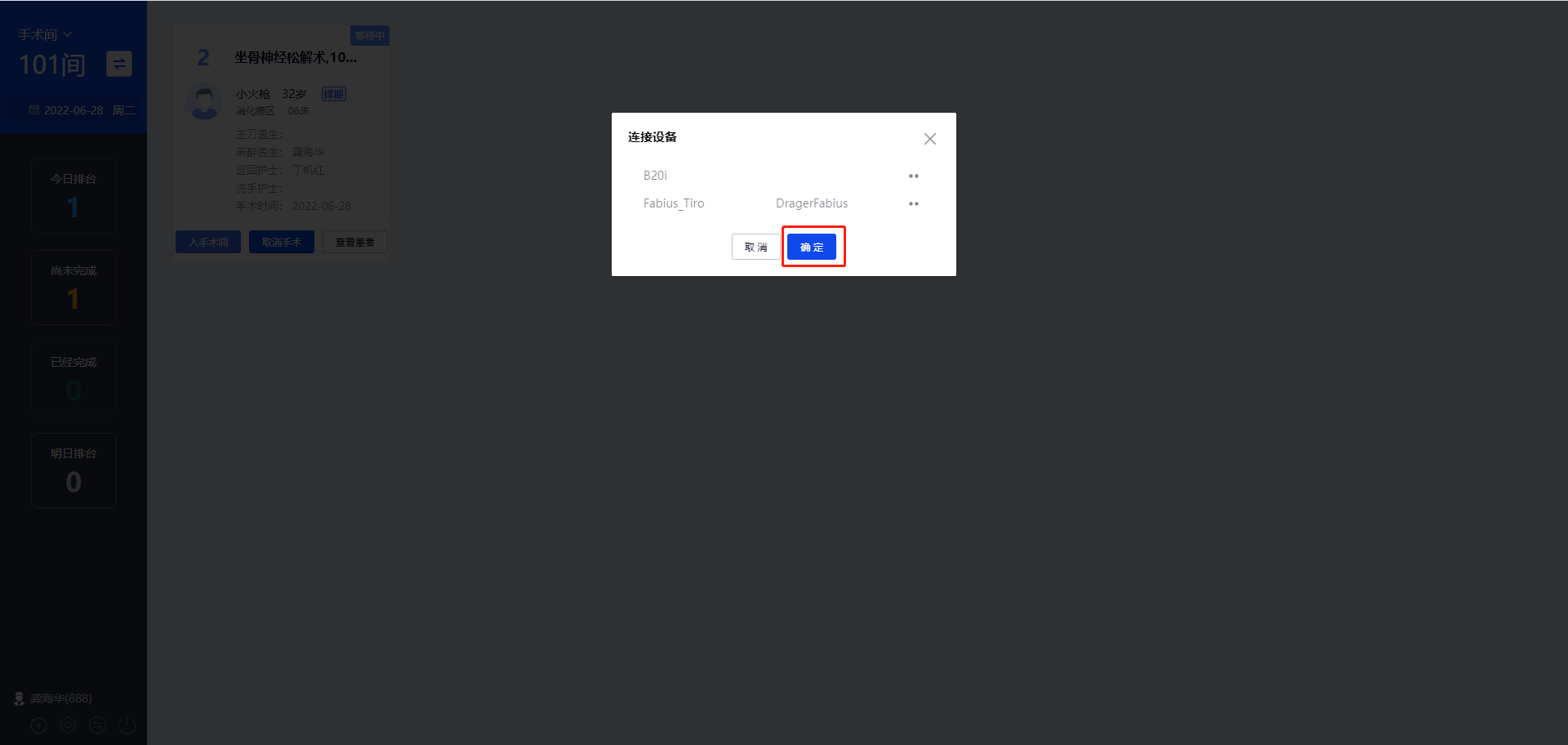 连接设备
连接设备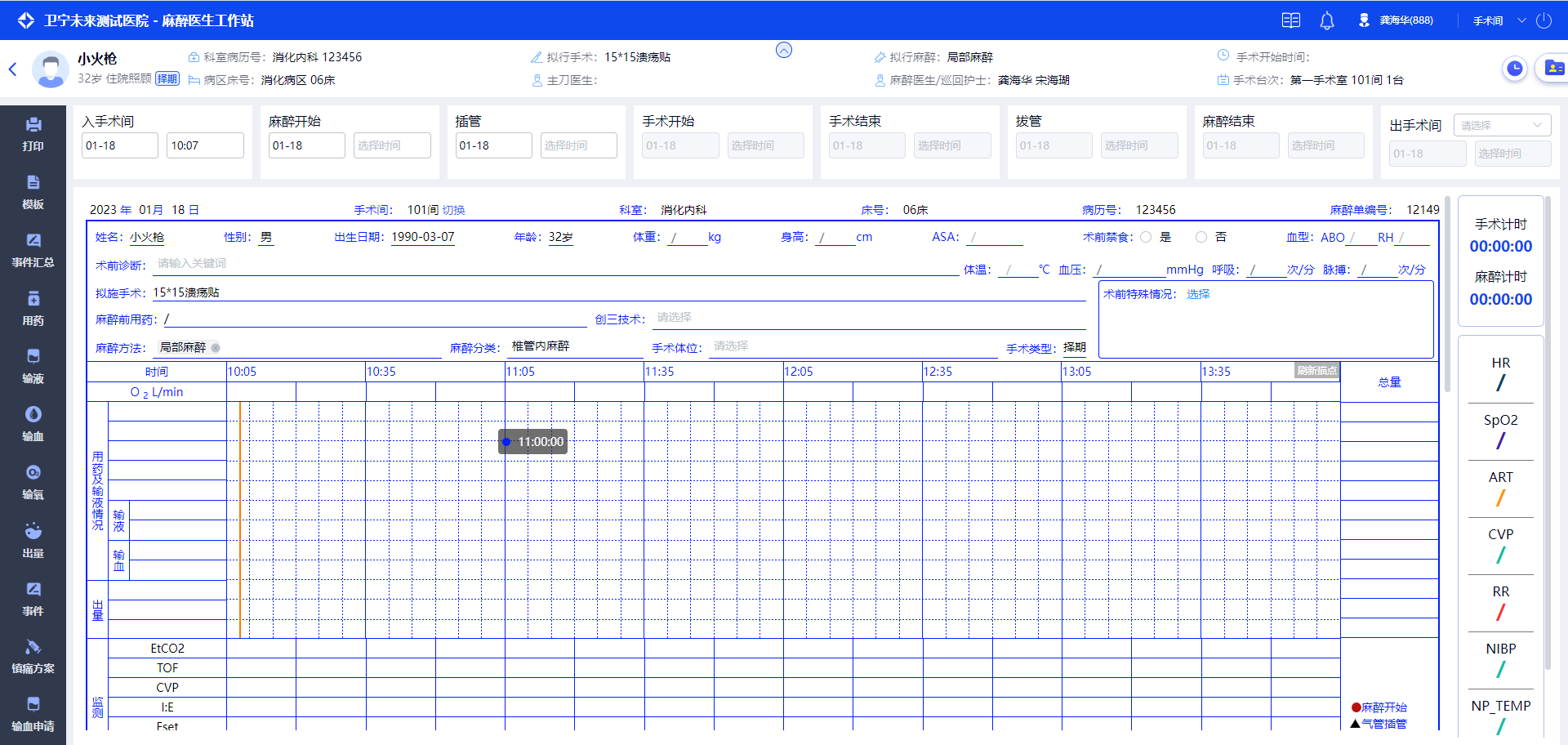 患者手术间
患者手术间(2)取消手术:如出现特殊情况,可在此取消手术。点击按钮后,显示【取消手术】弹窗,填写取消手术原因后点击【确定】即可取消手术。
(3)查看患者:进入该患者的详情页。点击详情页右上角的返回图标即可返回手术间。
 返回手术间
返回手术间# 20.1.3. 入手术间质量控制
医院或科室有手术质控要求时,可在【管理配置中心-质控设置】中对“术前质控”规则进行设置:
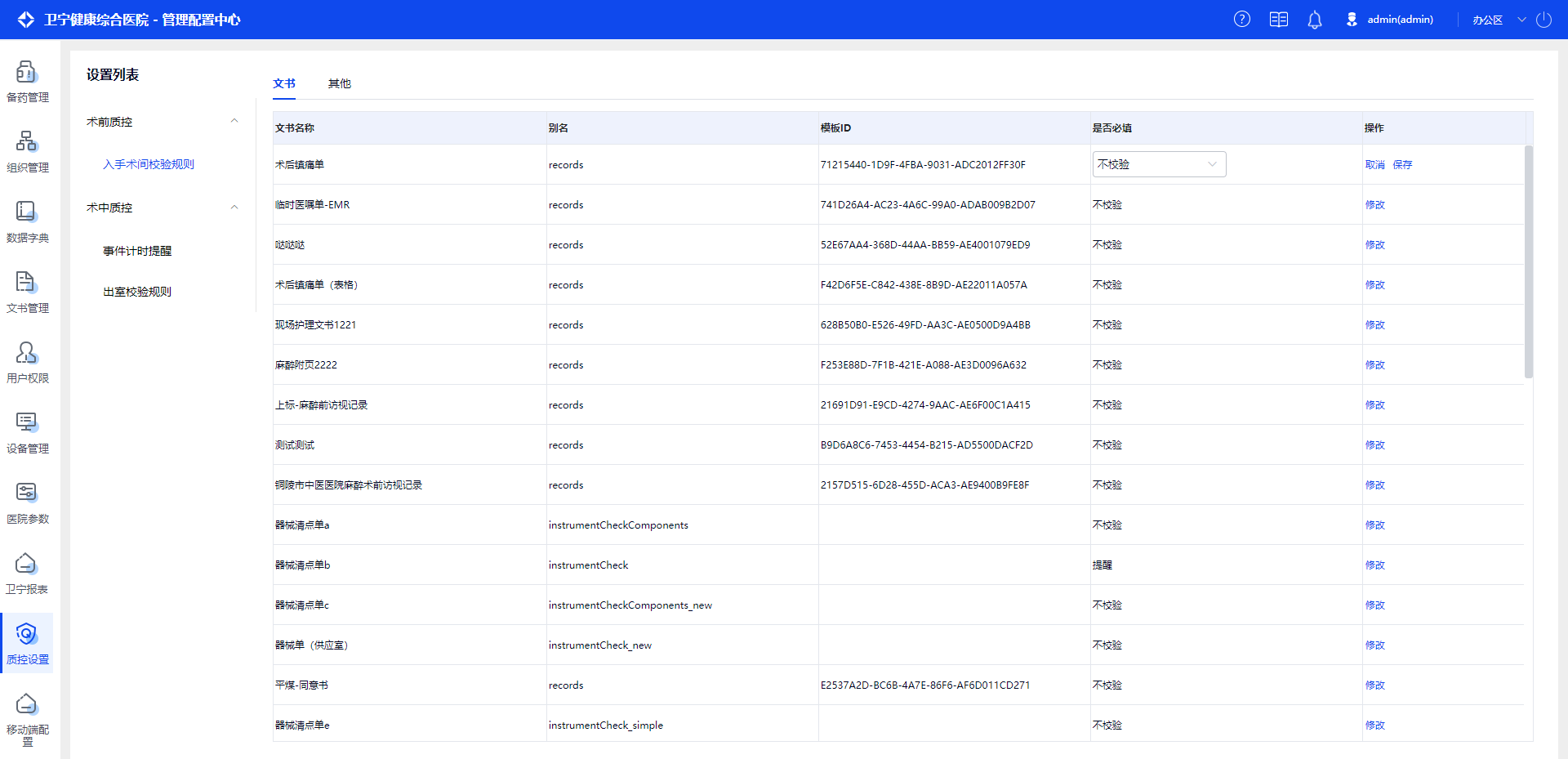 入手术间校验规则
入手术间校验规则# 文书
(1)不校验:非术前必填文书。
(2)提醒:术前选填文书,若入手术间时该文书未提交,则弹窗提示。
(3)校验:术前必须完成该文书的填写才能入手术间写患者麻醉记录单;否则无法入患者手术间。
# 其他
(1)术前会诊:填写术前会诊情况。完成术前会诊后才可进入患者手术间。
(2)手术信息:患者信息的二次确认提醒。
入手术间弹窗样式参考:
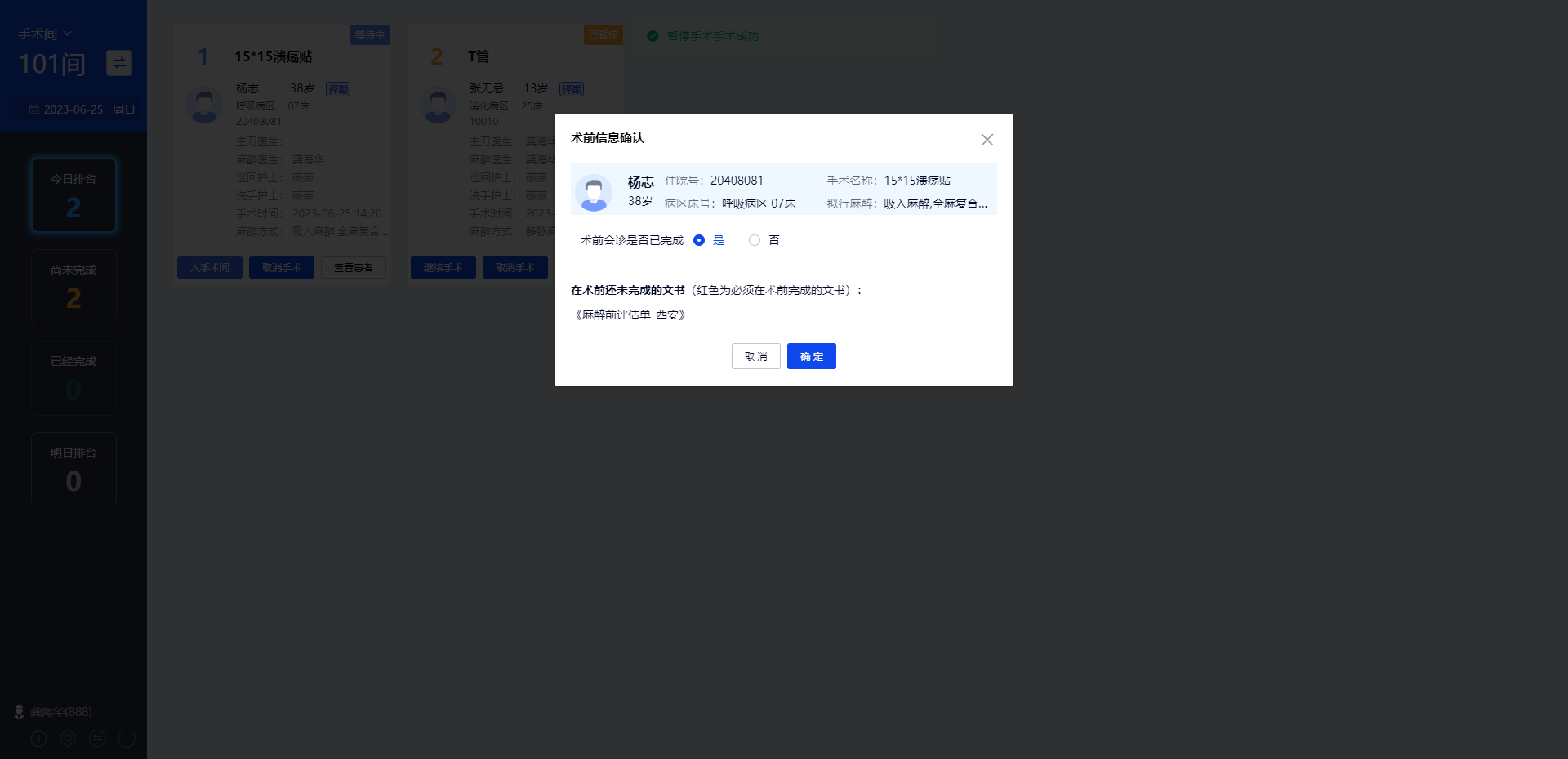 入手术间弹窗
入手术间弹窗# 20.1.4. 提交无申请手术
点击【添加】图标后,可以提交无申请手术的患者信息、手术信息等,完成手术申请。填完患者的基本信息,手术申请信息和手术安排信息之后,点击保存,完成手术申请和手术排班,可在相应手术间中看到患者。
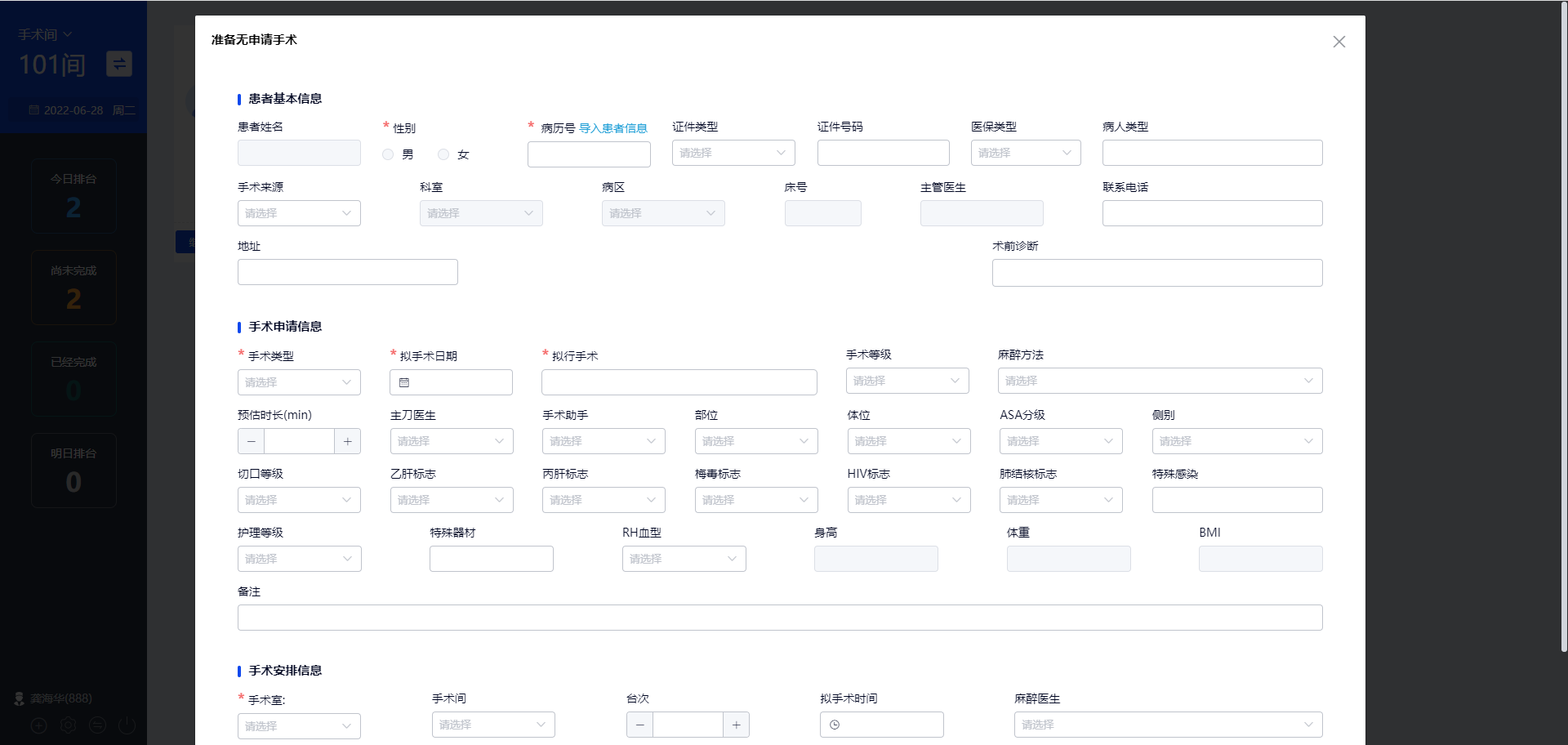 提交无申请手术
提交无申请手术# 20.1.5. 手术间硬件配置
点击【设置】图标后,显示【手术间硬件配置】弹窗,可以启用或禁用该手术间的仪器设备,支持修改仪器设备的IP地址。启用的设备,入手术间的时候会检测设备是否正常。
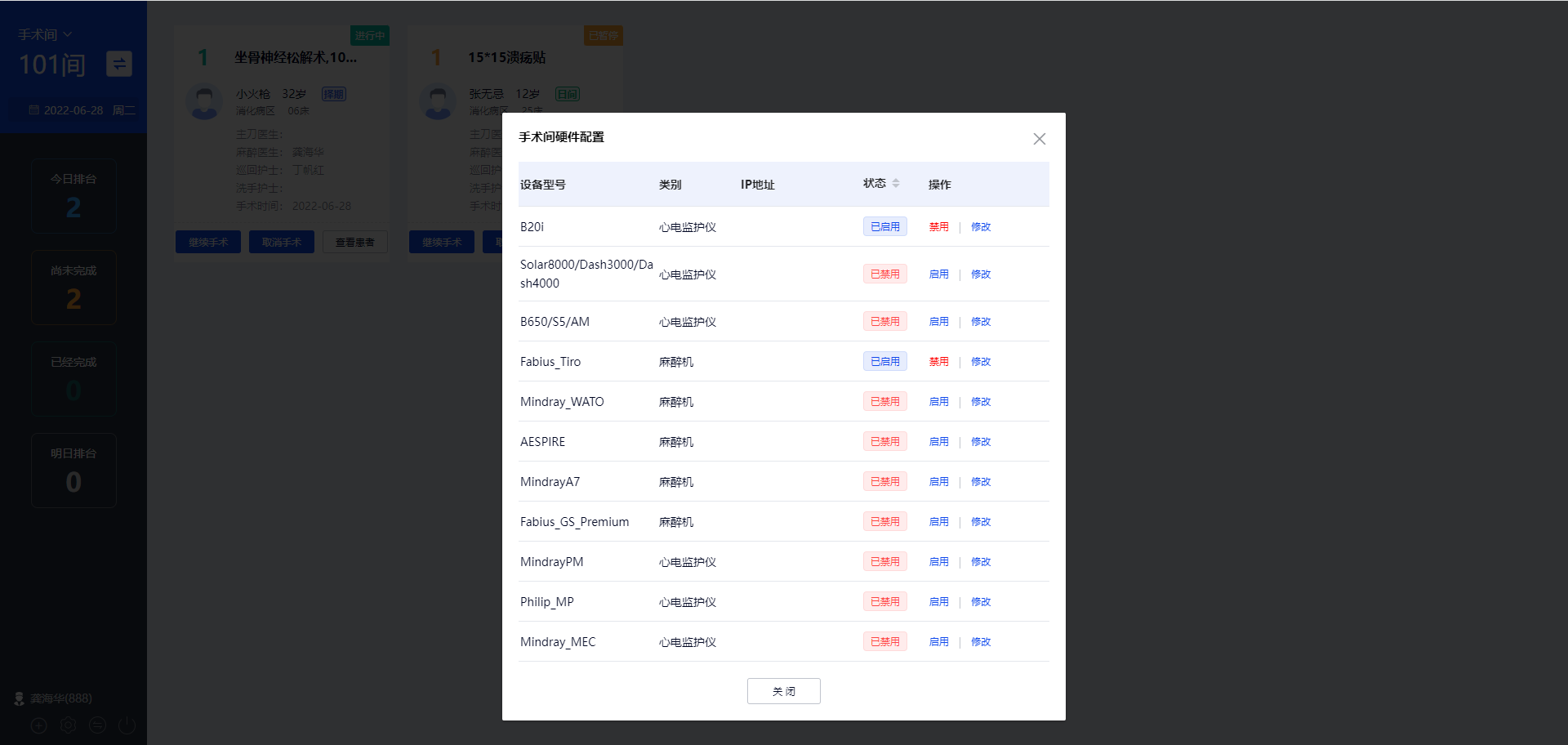 手术间硬件配置
手术间硬件配置# 20.1.6. 切换用户
点击【切换】图标后,显示【切换登录】弹窗,输入账号密码之后可直接登录其他账号。
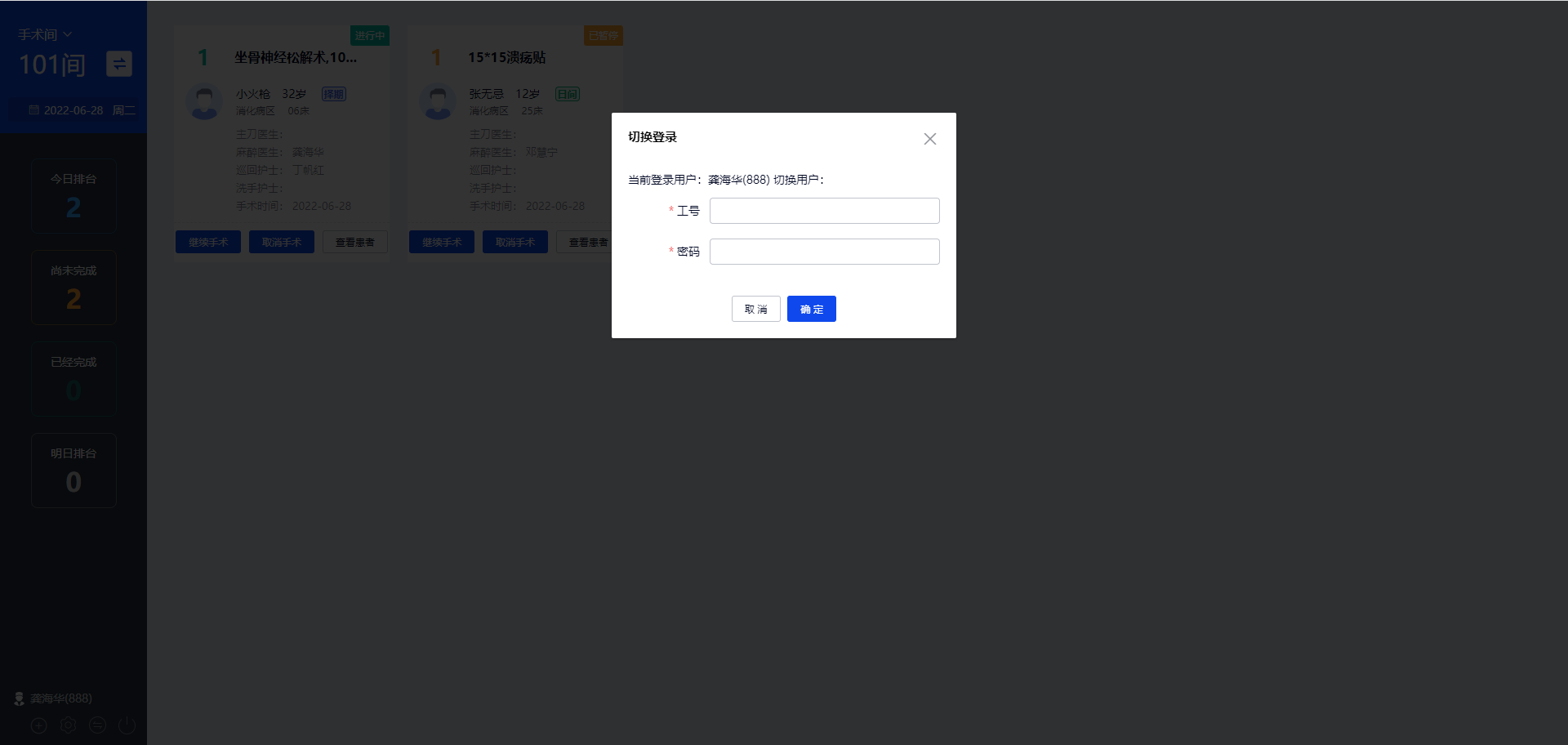 切换登录
切换登录# 20.1.7. 退出登录
点击【退出】图标后,退出当前账号的登录。
# 20.2. 麻醉记录单【时间控件】
进入麻醉记录单时间即为【入手术间时间】,麻醉记录单的事件会自动记录入手术间的事件。
麻醉记录单顶部的时间轴可记录可修改特殊事件的时间,记录或修改后,麻醉记录单上也会记录对应的事件。
注意:
(1)【管理配置中心-医院参数】参数135可设置是否显示插管、拔管的时间控件。
(2)局麻不需要入手术间写麻醉记录单时,可以把参数140开启,这样护士可以在患者详情页-文书顶部的时间轴进行入室、出室时间的录入。需要注意的是:在麻醉单主表添加字段标识入室时间具体在哪个地方填写,如果在时间轴处填写,则出室也只能在时间轴处填写,如果在麻醉单填写,则出室也只能在麻醉单上完成。
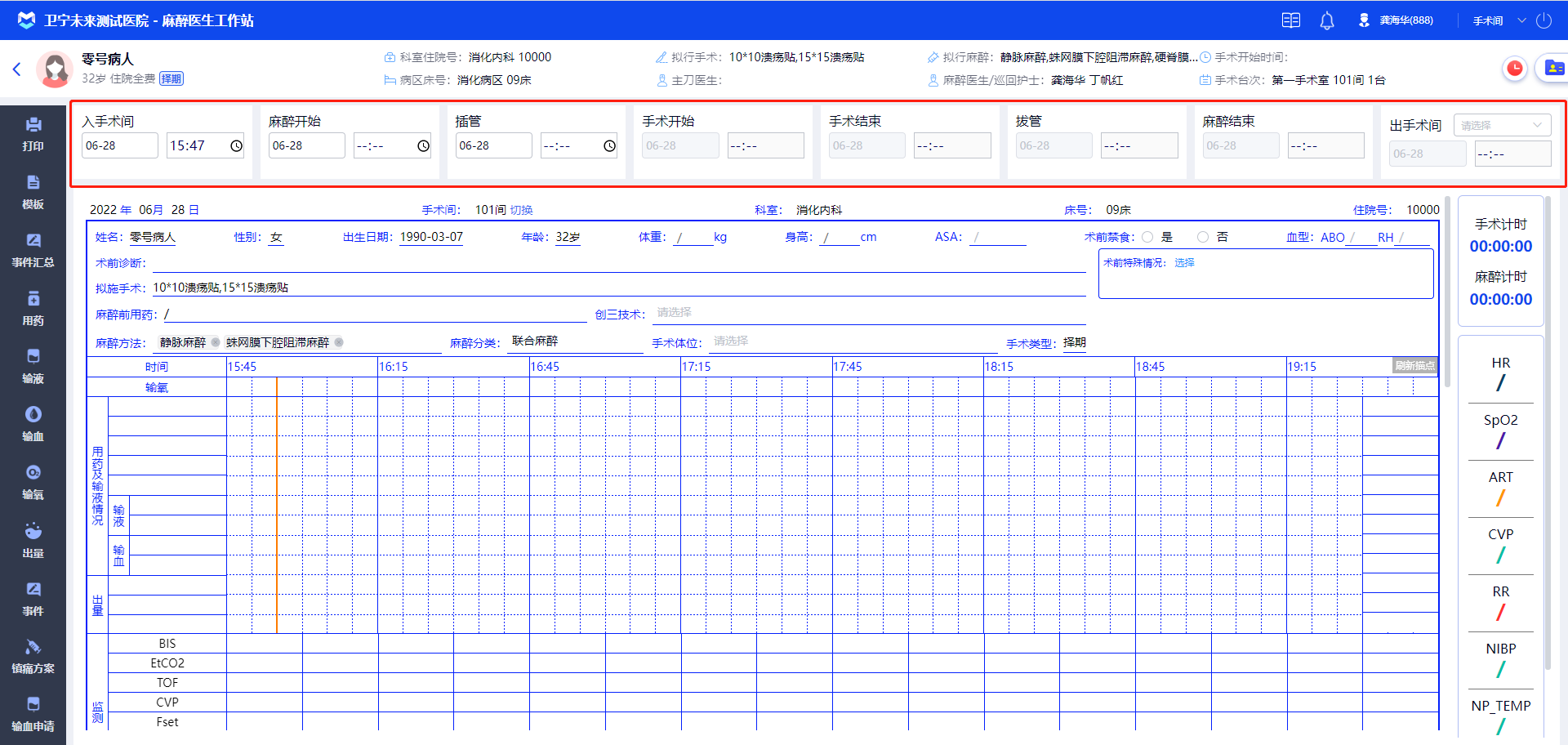 手术间控件
手术间控件参数140可设置时间控件显示在麻醉记录单左侧。
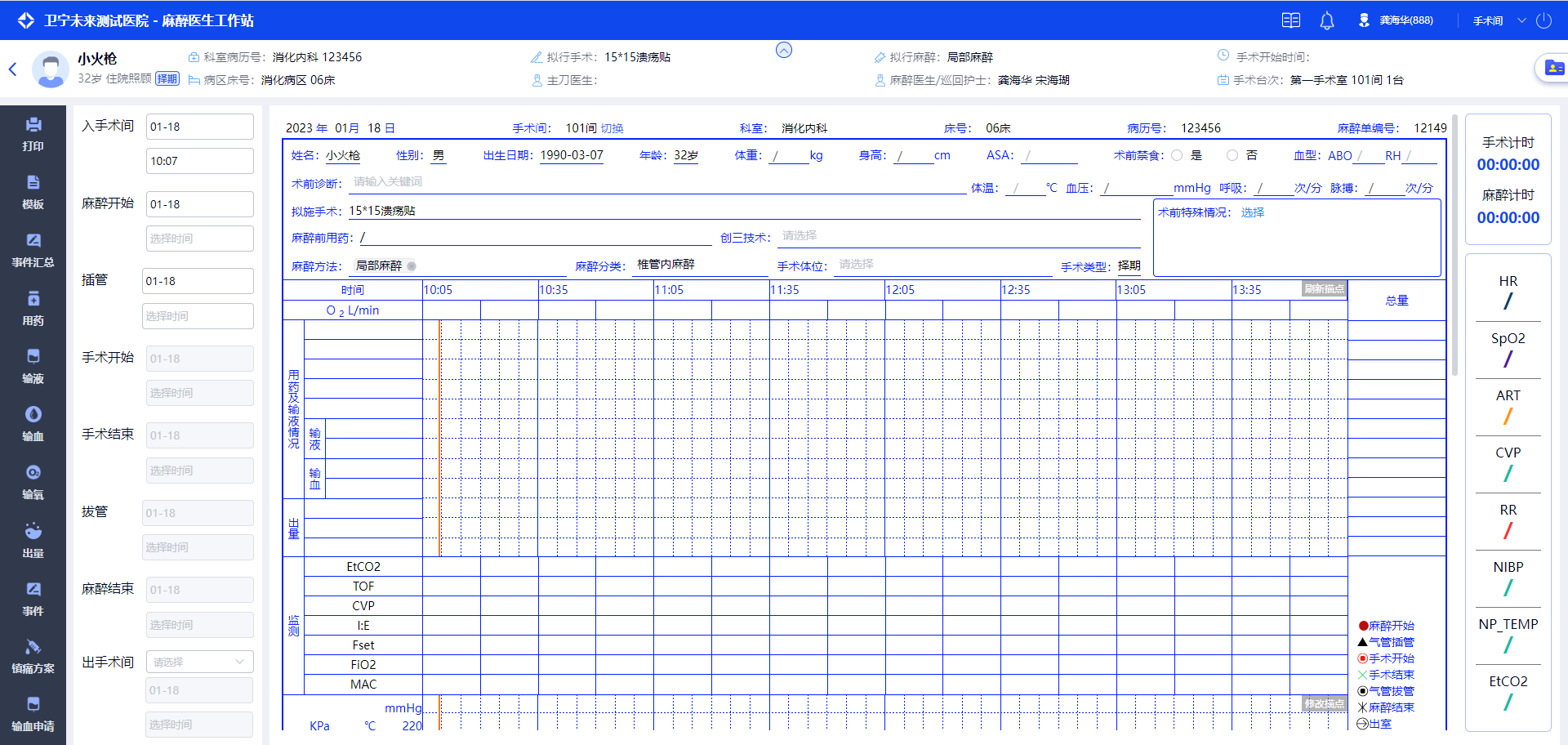 时间控件显示在麻醉记录单左侧
时间控件显示在麻醉记录单左侧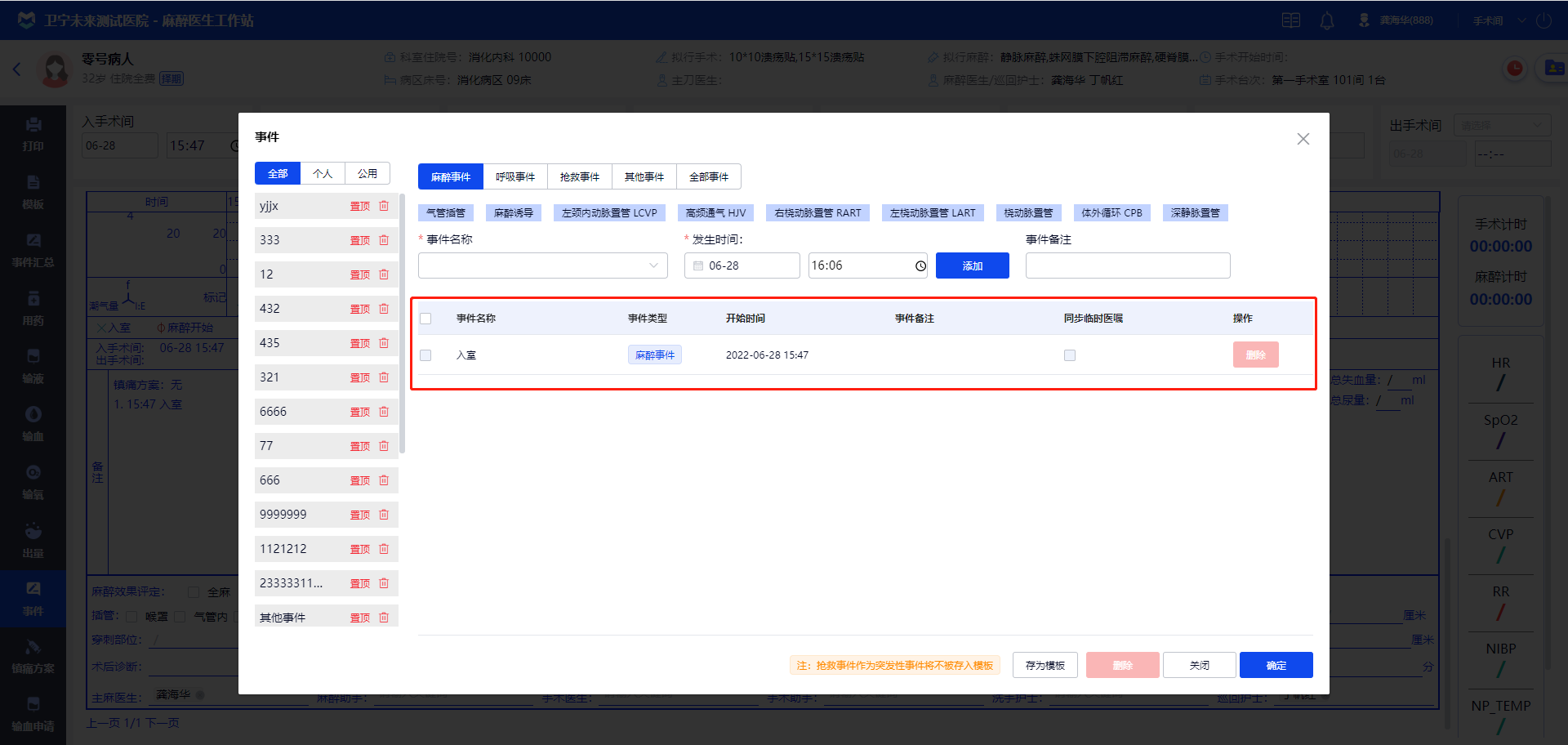 麻醉记录单-麻醉事件
麻醉记录单-麻醉事件# 20.2.3. 麻醉记录单【基本信息】
下列麻醉记录单的基础数据可以 在【组件化麻醉记录单】配置时通过绑定相关的字段,将数据库已有的数据同步到麻醉记录单上,不需要麻醉医生重复填写。
如果不允许修改,也可在【组件化麻醉记录单】时,设置该选项只读。
如果允许修改,修改后的数据会更新到数据库中。
 麻醉记录单基础数据
麻醉记录单基础数据术前特殊情况支持选择和手动输入内容2种方式。
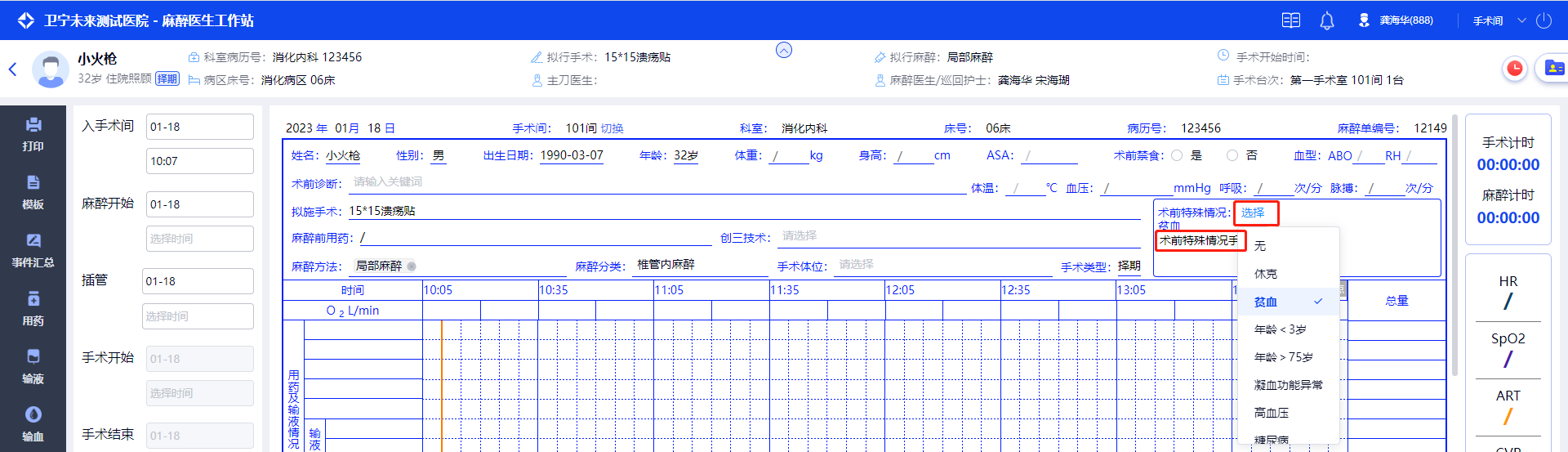 术前特殊情况录入
术前特殊情况录入注意:
术前诊断、术后诊断可任意编辑,在【管理配置中心-医院参数】参数144中设置。自定义版本麻醉记录单在诊断组件上进行设置是否可编辑。
# 20.2.4. 麻醉记录单【用药】
# 20.2.4.1. 录入术中用药
点击左侧功能区【用药】或点击麻醉记录单上用药的单元格,显示输入术中用药的弹窗。
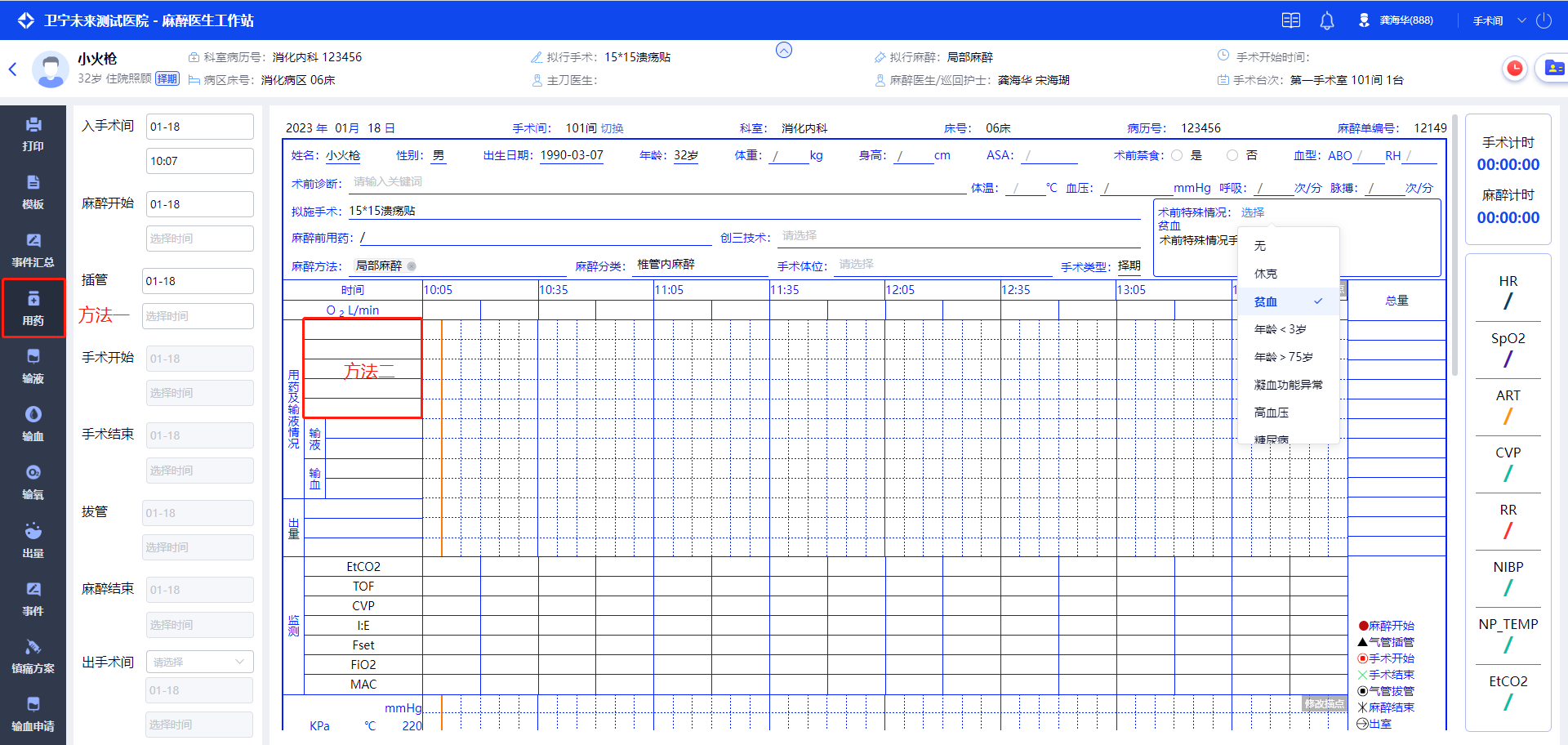 术中用药入口
术中用药入口录入用药的方式有2种:引用模板或手动搜索选择药品。新添加的用药,药品名称会显示成红色。
输入【剂量】、【途径】、【浓度】、【浓度单位】、【流速】、【流速单位】、【开始时间】、【备注】,输入完成,点击【确定】按钮后,药品将体现在麻醉记录单上。
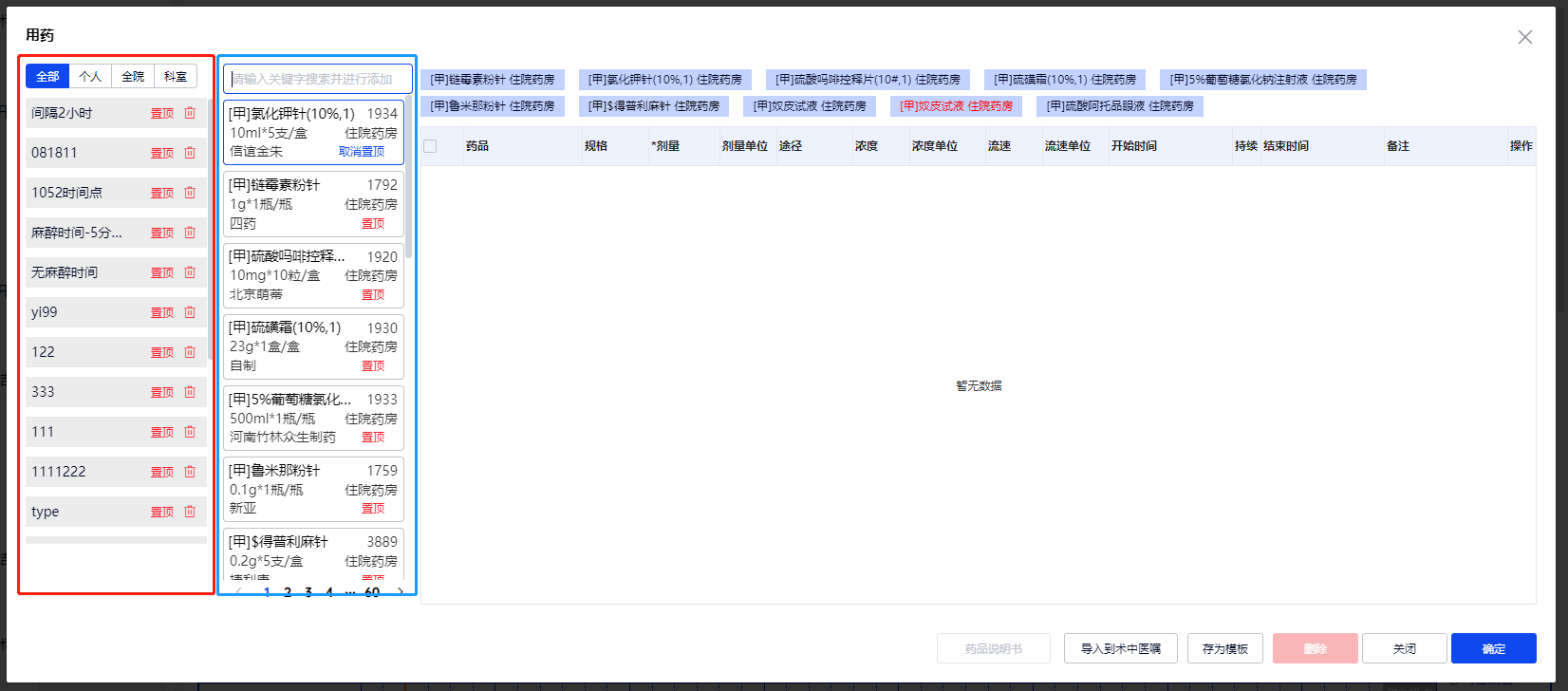 录入术中用药
录入术中用药如果是持续性用药,则需要点击【持续】列,可生成“→”。如果有明确的结束时间,则可以填写用药的结束时间。如果没有明确的结束时间则可以先不填写。
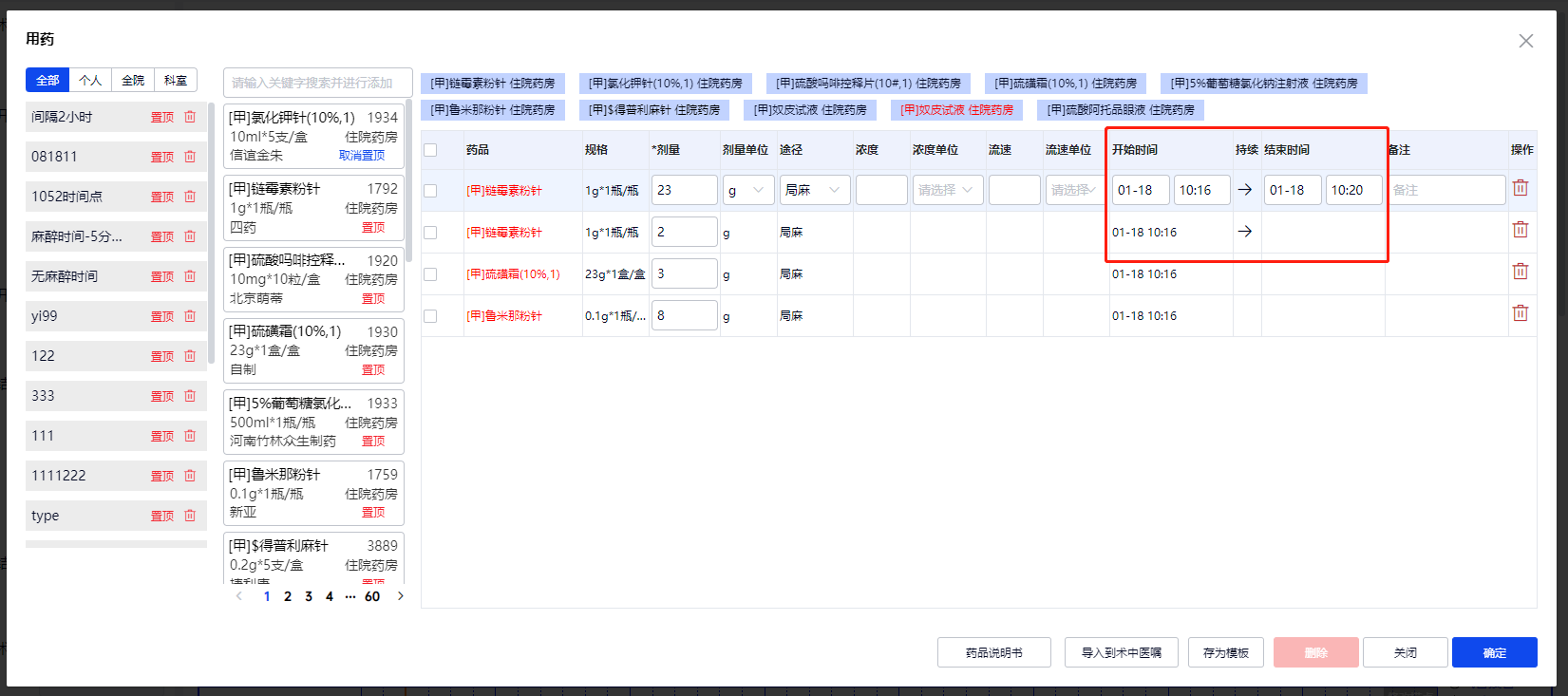 持续用药录入方式
持续用药录入方式注意:
(1)当一个药品在his维护多个剂量单位时,在录入用药时可选择任何一个在his中维护的剂量单位。
(2)【管理配置中心-医院参数】参数167可设置持续性用药、输液、输氧结束时间的默认值。
(3)【浓度】、【浓度单位】、【流速】、【流速单位】、【是否持续】不是必填项,【是否持续】选择【否】时,只需输入开始时间即可。
(4)参数24可设置术中用药、输液、输血、输氧的默认途径,设置输液默认频次。不需要是用药途径可以在【管理配置中心-数据字典-HIS同步字典】用药途径表中将“使用标志”设置为“否”。
(5) 药品、药品规格、药品单位需要在his中维护,维护了会同步到手麻的字典表中。
(6)【管理配置中心-医院参数】参数167可设置录入药品剂量的默认值。
(7)参数149可设置术中抗菌药物应用提醒。
(8)参数39可设置根据手术室对应药房过滤药品。
# 20.2.4.2. 用药的显示
麻醉记录单用药的单元格中会显示药品的名称,显示不下时显示在备注栏。
注意:
如果单点用药需要显示在备注栏,可在【管理配置中心-医院参数】参数244中设置。
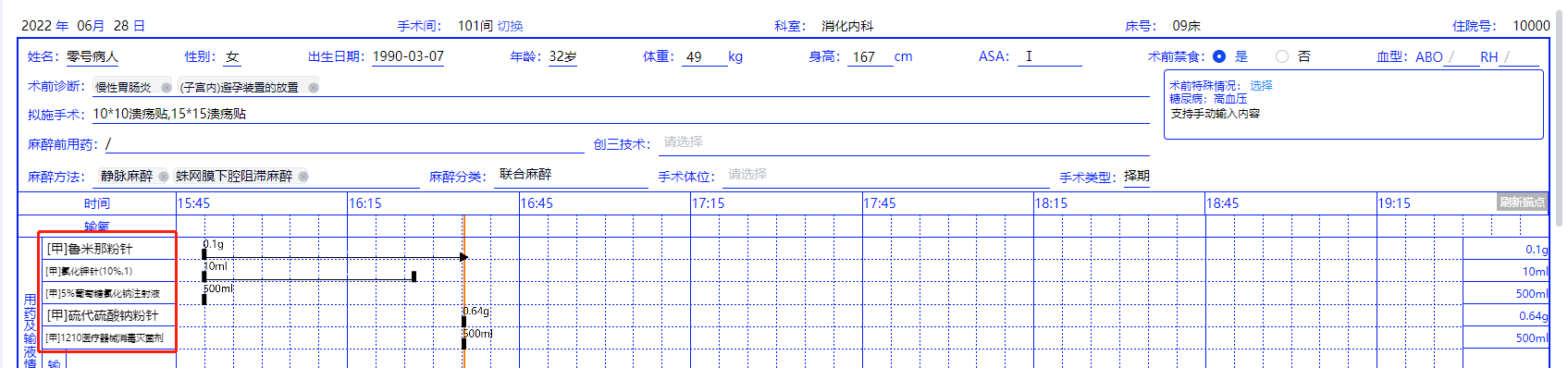 用药单元格显示
用药单元格显示 备注栏显示用药
备注栏显示用药持续性用药(暂时没有写结束时间)显示在麻醉记录单上是一条有单向箭头的线,持续性用药(已填写结束时间)显示在麻醉记录单上是一条线段,单线用药显示在麻醉记录单上是一个点。
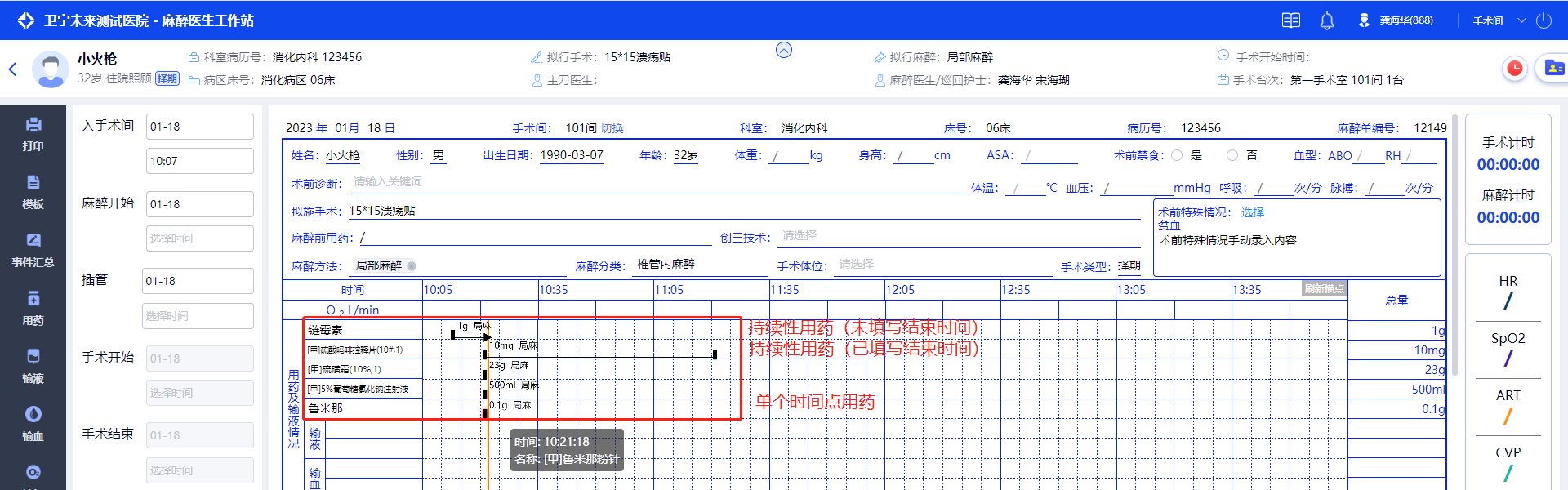 用药显示样式
用药显示样式除了剂量外,需要显示用药的途径、浓度、流速、备注,可通过双击用药开始的时间点,显示【编辑】弹窗,在弹窗中勾选需要显示的属性。
 设置用药显示内容
设置用药显示内容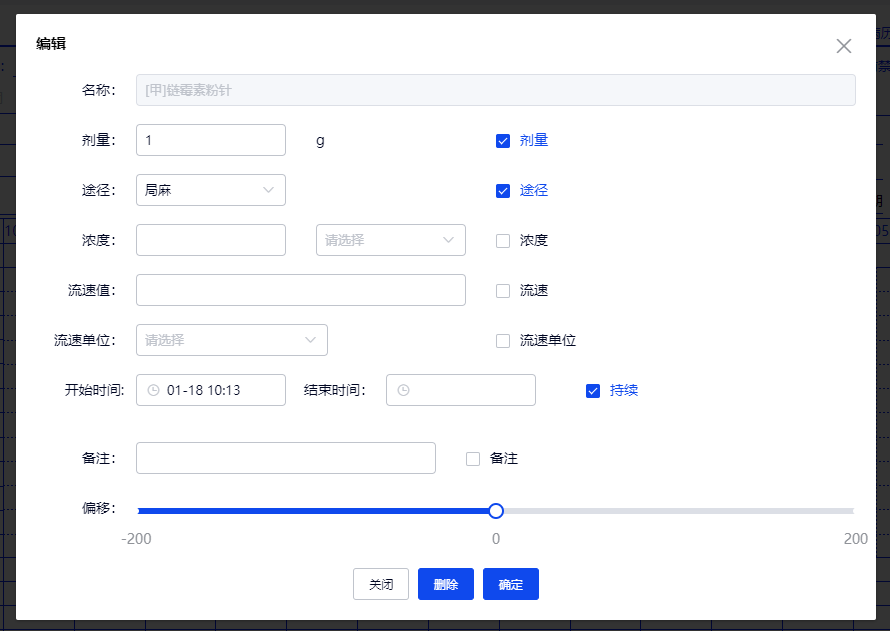 编辑用药明细
编辑用药明细通过双击用药的开始时间点或结束时间点,可以调整用药的时间。
 拖动调整用药时间
拖动调整用药时间注意:
(1)麻醉记录单上药品的显示行数可在组件化麻醉记录单配置时进行配置:选择“用药及输液”组件,设置显示的行数。
(2)如果上面单元格只需要显示泵入、微泵(持续性)用药的记录时,可以把参数244开启。开启后,单个时间点的用药会显示在备注栏,上方单元格只显示持续性用药。
(3)参数60可设置在描点区域是否显示用药的剂量、途径、浓度、流速、备注,输液、输血、输氧、出量、备注栏的显示也均可设置。
(4)参数66可设置麻醉记录单药品的显示顺序、哪些具体的药品是显示在用药单元格中的。
(5)参数113可设置麻醉记录上用药、输液分行显示的规则,参数22可设置输液是否按照通路进行分类展示。
# 20.2.4.3. 保存用药模板
点击【用药窗口】右下角的【存为模板】,选择模板使用范围、适用的麻醉方式、输入模板名称,点击【保存】,可将当前窗口内的用药数据保存为模板,保存的模板在用药窗口左侧显示。
保存模板时会记录下模板内每个药品的用药时间和麻醉开始时间的间隔。引用模板时,用药时间等于当前这个手术麻醉开始时间+模板内用药开始时间与麻醉开始时间的间隔。
注意:
如果有多个院区的情况,不同院区对应的药房可能会不一样,这时不能一套医嘱应用于所有院区,需要维护适合不同院区药品的成套医嘱。
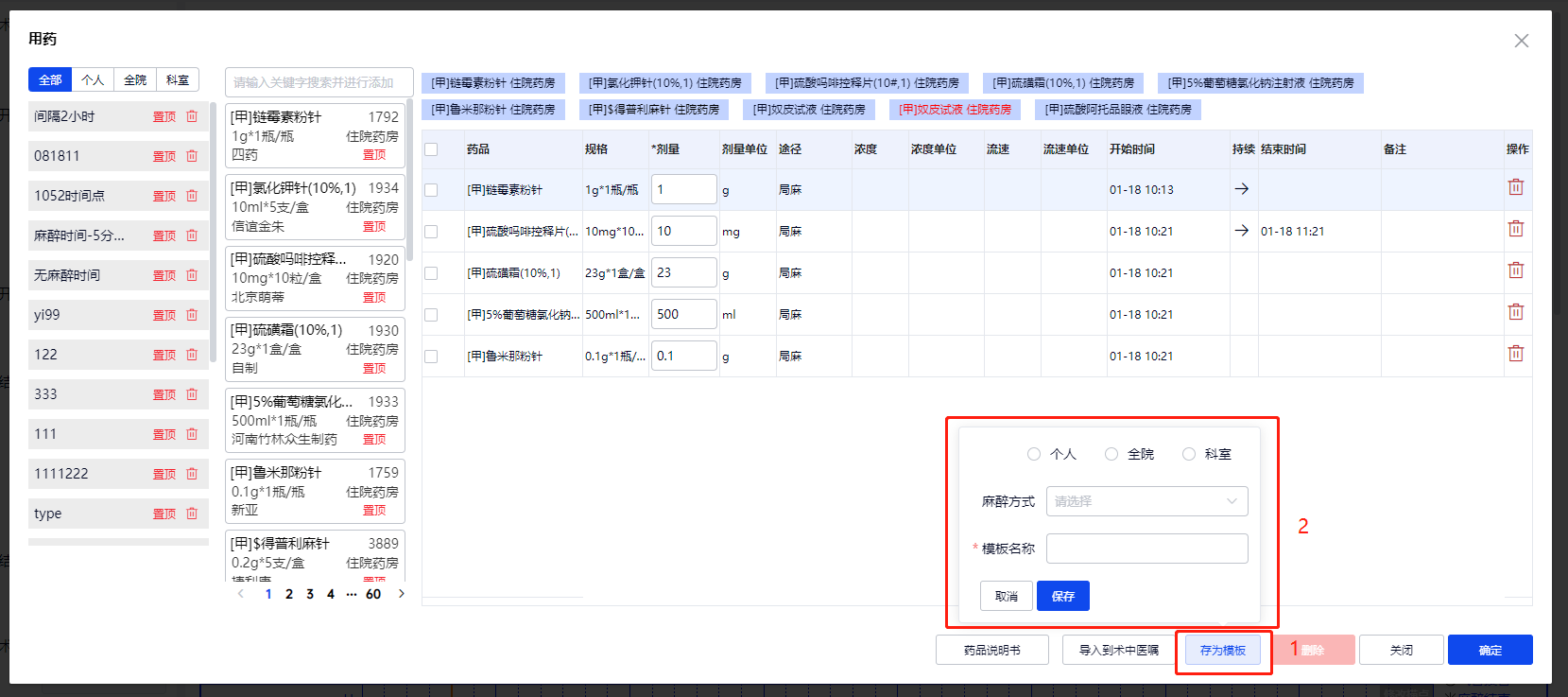 存为用药模板
存为用药模板# 20.2.4.4. 删除用药
用药窗口中选择要删除的药品,点击右侧操作栏中的【删除】,在弹出的确认提示中点击【确定】。
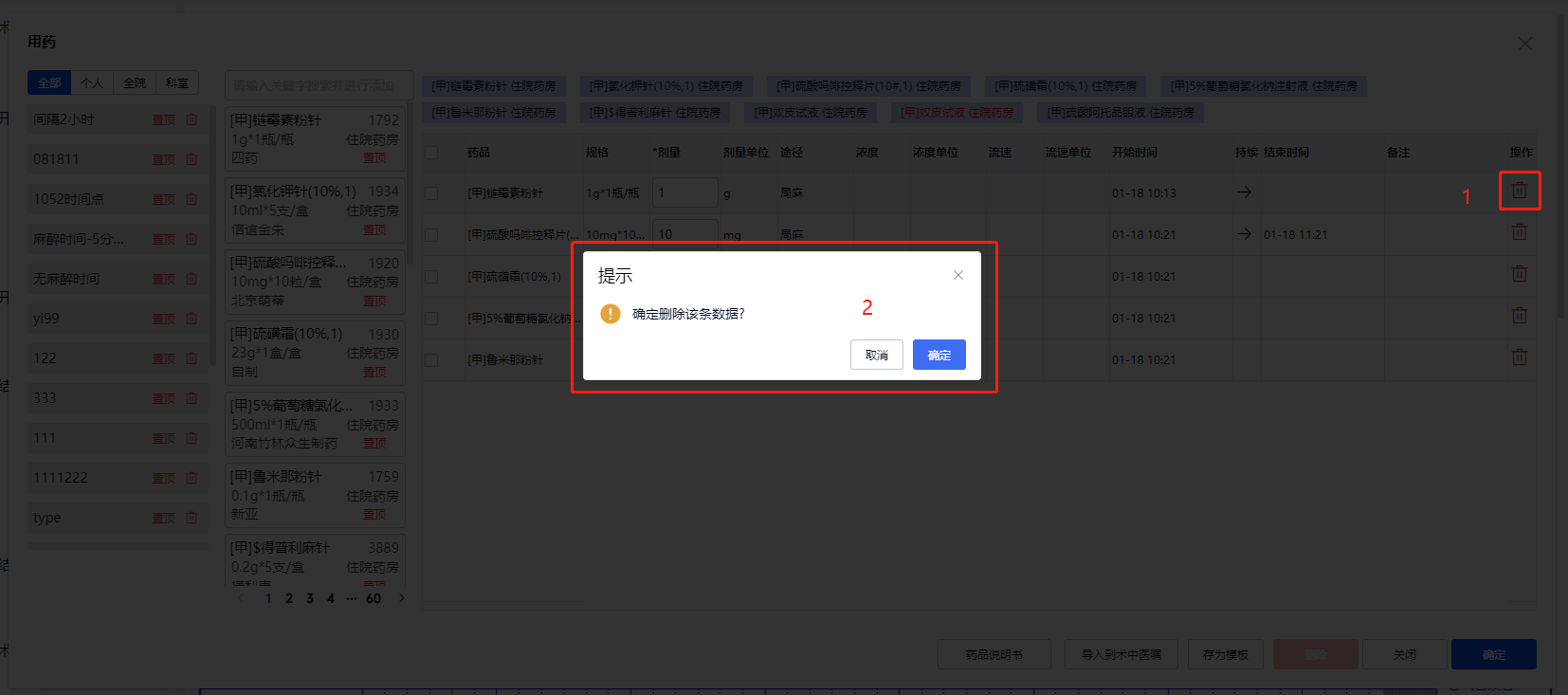 删除用药
删除用药# 20.2.4.5. 导入到术中医嘱
进入管理配置中心->用户权限->角色权限,修改角色,在菜单权限里手术间勾选【导入到术中医嘱】,如下图:
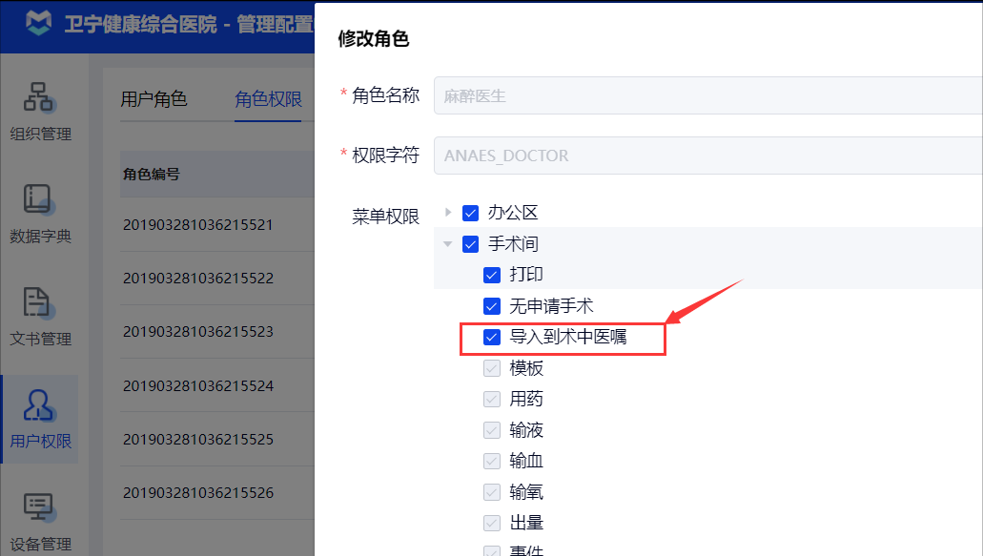 角色权限-导入到术中医嘱
角色权限-导入到术中医嘱用药和输液窗口下方显示【导入到术中医嘱】按钮。
用药或办理液窗口中选择药品,点击下方的【导入到术中医嘱】,在弹出的术中用药明细框中,选择相应的药品明细点击【确定】,提示同步成功。如下图:
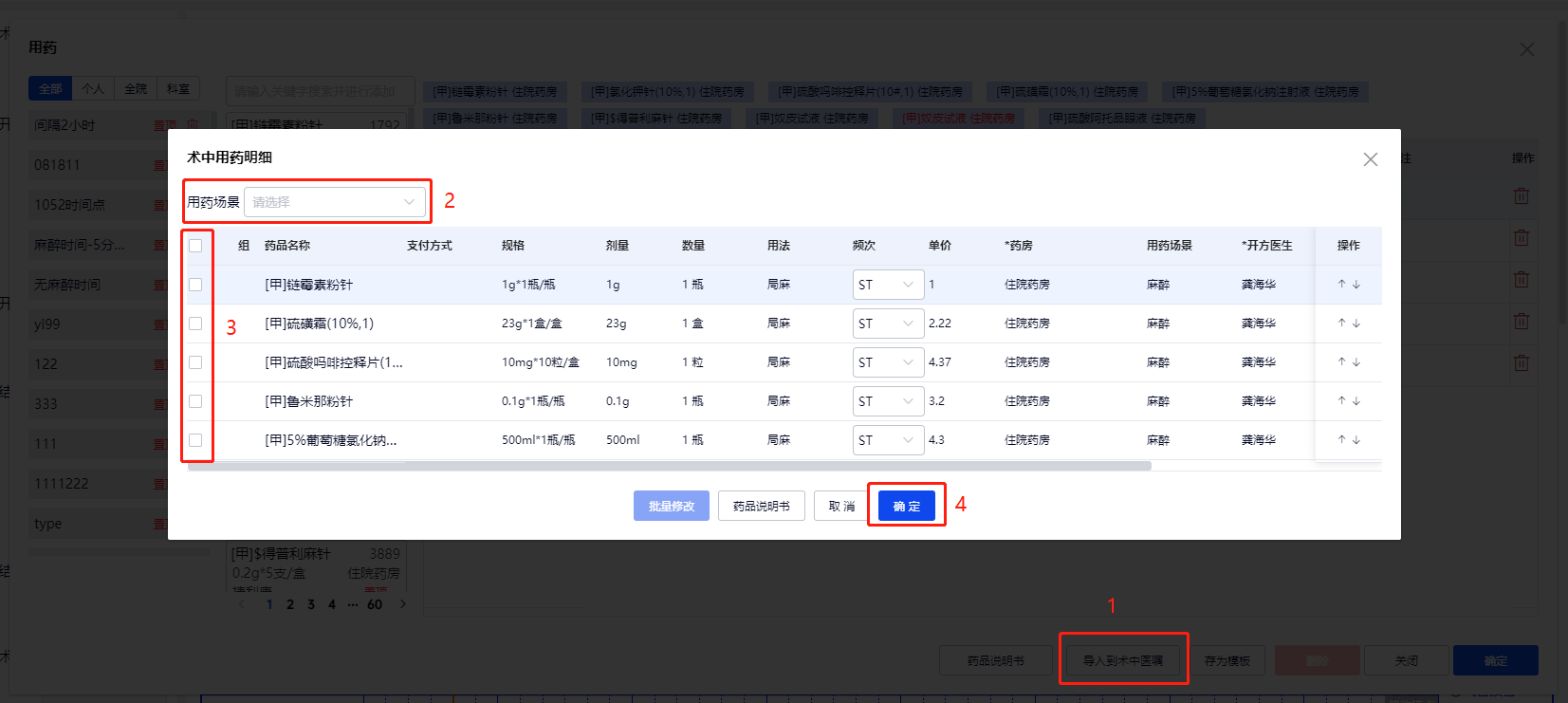 选择导入术中医嘱的用药
选择导入术中医嘱的用药# 20.2.4.6. 用药单元格显示内容
用药单元格显示内容可在组件化麻醉记录单配置时进行配置:
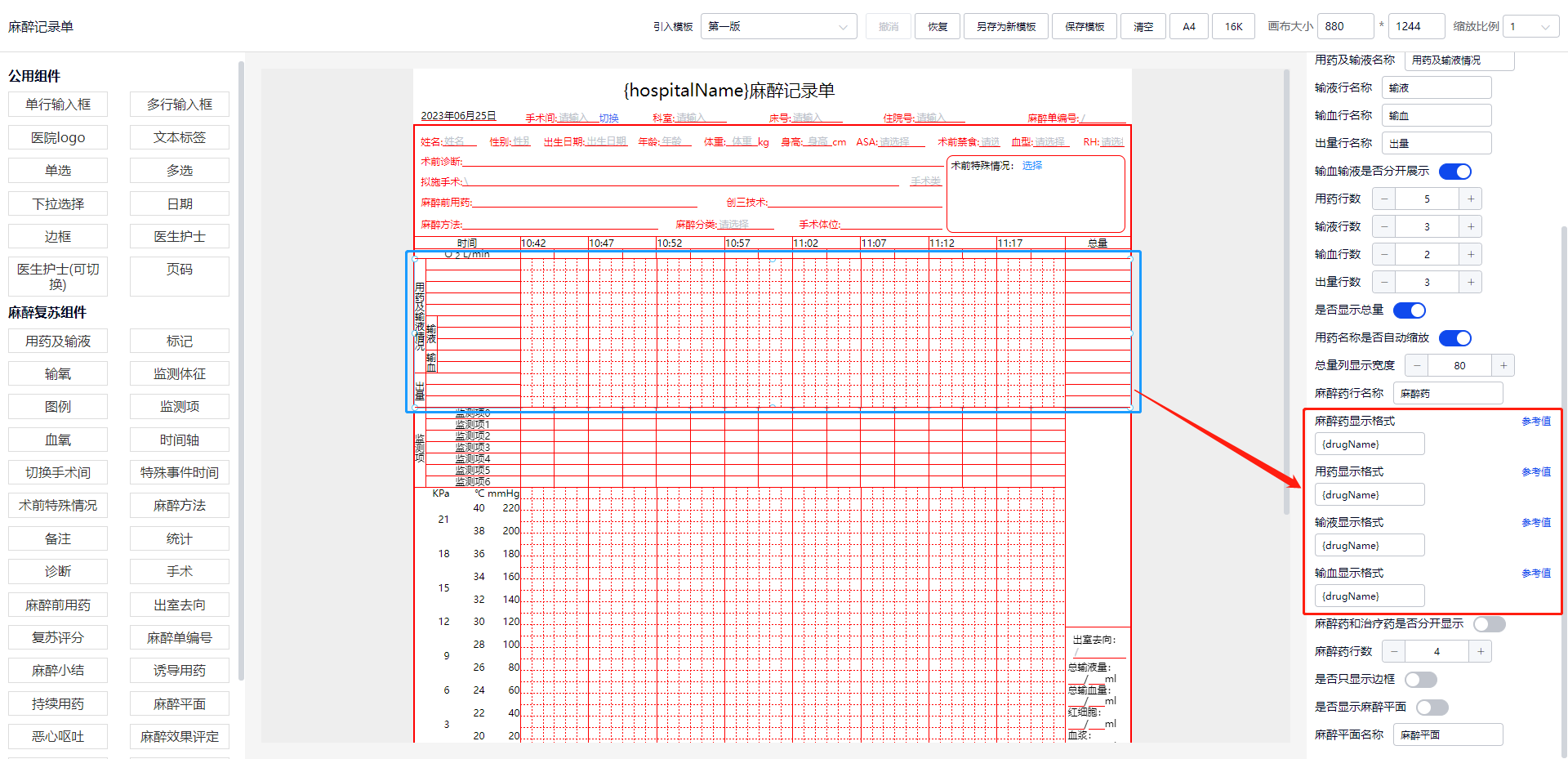 组件配置
组件配置# 20.5. 麻醉记录单【输液】
操作和用药类似,可参考用药的操作说明。
输液的实际用量=容量-余量
输液单元格显示内容可在组件化麻醉记录单配置时进行配置。
注意:
(1)新上线的医院,输液、输血、输氧、出量需要先在【管理配置中心-业务字典-出入量定义】中手动新增设置,否则输液输血输氧录入窗口会出现没有数据的情况。
(2)参数102可设置麻醉记录单输液余量是否带入复苏室、带入复苏室是否生成事件。
# 20.6. 麻醉记录单【输血】
# 20.6.1. 常规操作
操作和用药类似,可参考用药的操作说明。
输血单元格显示内容可在组件化麻醉记录单配置时进行配置。
注意:
(1)新上线的医院,输液、输血、输氧、出量需要先在【管理配置中心-业务字典-出入量定义】中手动新增设置,否则输液输血输氧录入窗口会出现没有数据的情况。
# 20.6.2. 输血信息登记
输血窗口下方显示【输血信息登记】按钮。
点击下方【输血信息登记】按钮,弹出输血信息登记框,点击【新增】按钮,在下方列表中支持库输血/自体输血类型的新增、修改删除操作。如下图:
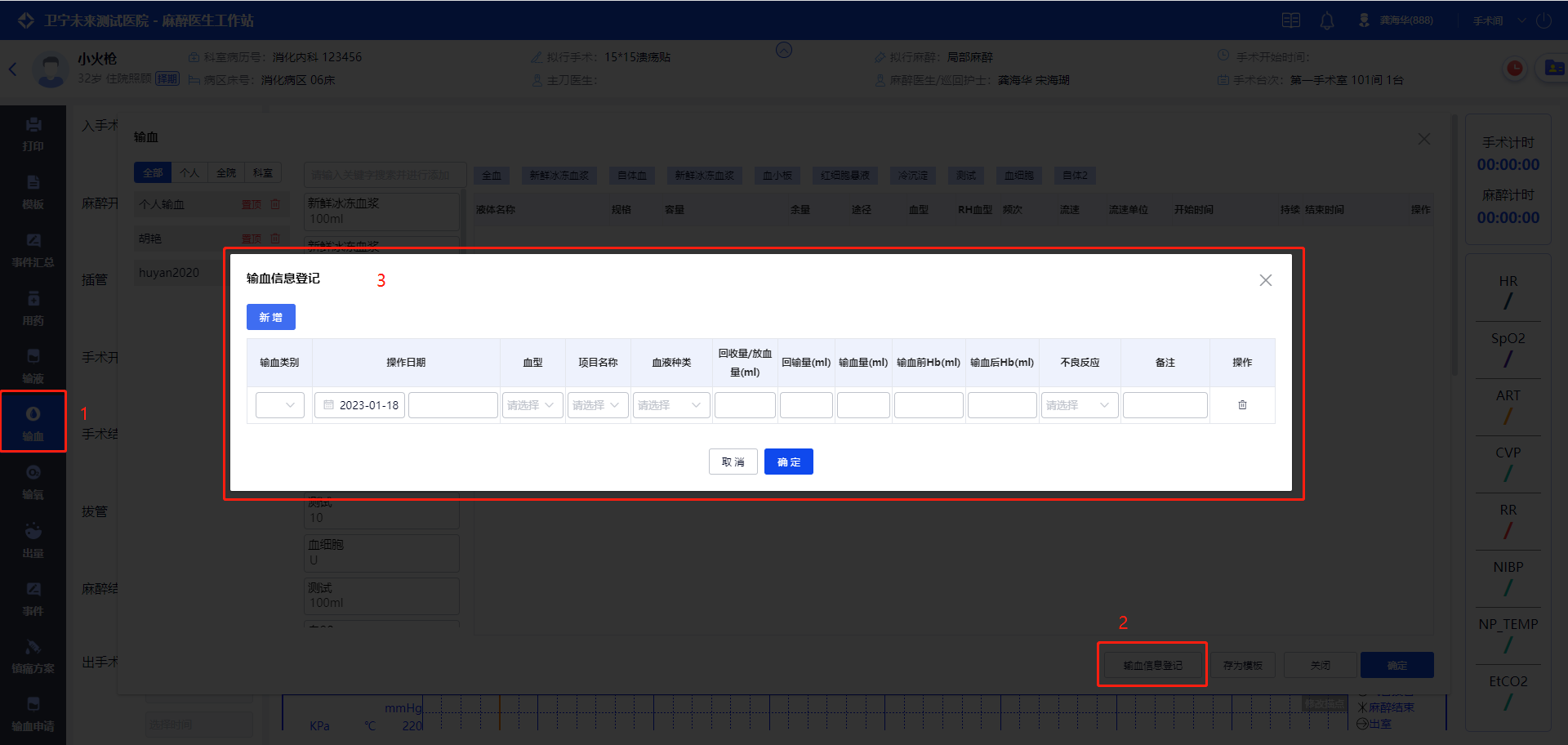 输血信息登记
输血信息登记注意:
输血项目、输血不良反应在配置管理中心->数据字典下自行维护。
# 20.7. 麻醉记录单【输氧】
操作和用药类似,可参考用药的操作说明。
注意:
(1)新上线的医院,输液、输血、输氧、出量需要先在【管理配置中心-业务字典-出入量定义】中手动新增设置,否则输液输血输氧录入窗口会出现没有数据的情况。
(2)输氧需要使用组件化麻醉记录单配置中的“输氧”组件,在麻醉记录单上的显示和用药类似。
# 20.8. 麻醉记录单【出量】
操作和用药类似,可参考用药的操作说明。
注意:
(1)新上线的医院,输液、输血、输氧、出量需要先在【管理配置中心-业务字典-出入量定义】中手动新增设置,否则输液输血输氧录入窗口会出现没有数据的情况。
# 20.9. 麻醉记录单【出入量统计】
输液、输血、出量录入后,会自动汇总总量,显示在备注栏右侧。
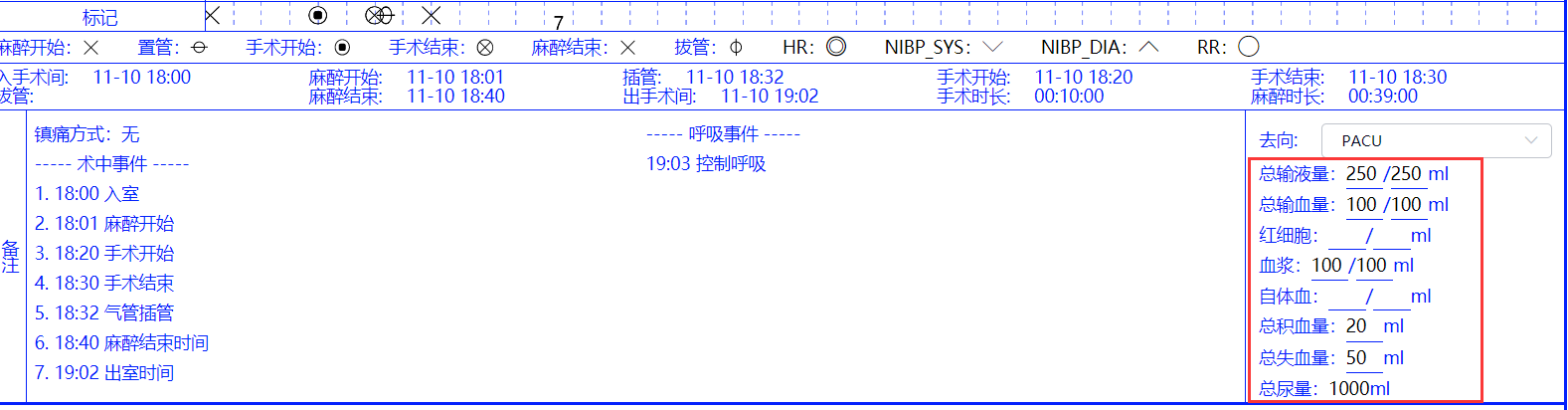 出入量统计
出入量统计注意:
(1)输血的统计逻辑和单位换算关系可在【管理配置中心-数据字典-业务字典-出入量定义】中维护。
(2)输液和出量的单位换算关系可以在【管理配置中心-数据字典-数据字典-单位换算(除输血)】中维护。
(3)总量统计单位可以在【管理配置中心-数据字典-数据字典-麻醉记录单总量单位】中维护。
(4)麻醉记录单上具体显示哪些出入量的统计,可在组件化麻醉记录单上进行全局的设置(选中“统计”组件,在组件属性中进行设置)。手术间的“设置”弹窗中“统计数据展示”也可进行设置,但只对当前麻醉记录单生效。
(5)参数81可设置统计麻醉/复苏记录单特殊出量的录入。
# 20.10. 麻醉记录单【血氧】
需要在组件化麻醉记录单配置中选择“血氧”组件。
系统会自动采集仪器数据,并显示在麻醉记录单“O 2 L/min”行,当仪器中断未采集到数据时,会自动以上一个数据自动填充;也可手动添加或修改数值。
 麻醉记录单血氧
麻醉记录单血氧如果需要批量录入血氧,可点击描点监测项图表右上角的“修改描点”,打开弹窗后选中“批量修改”tab,录入需要批量录入的时间段(时间不得早于入手术间时间)和O2Flow即可。
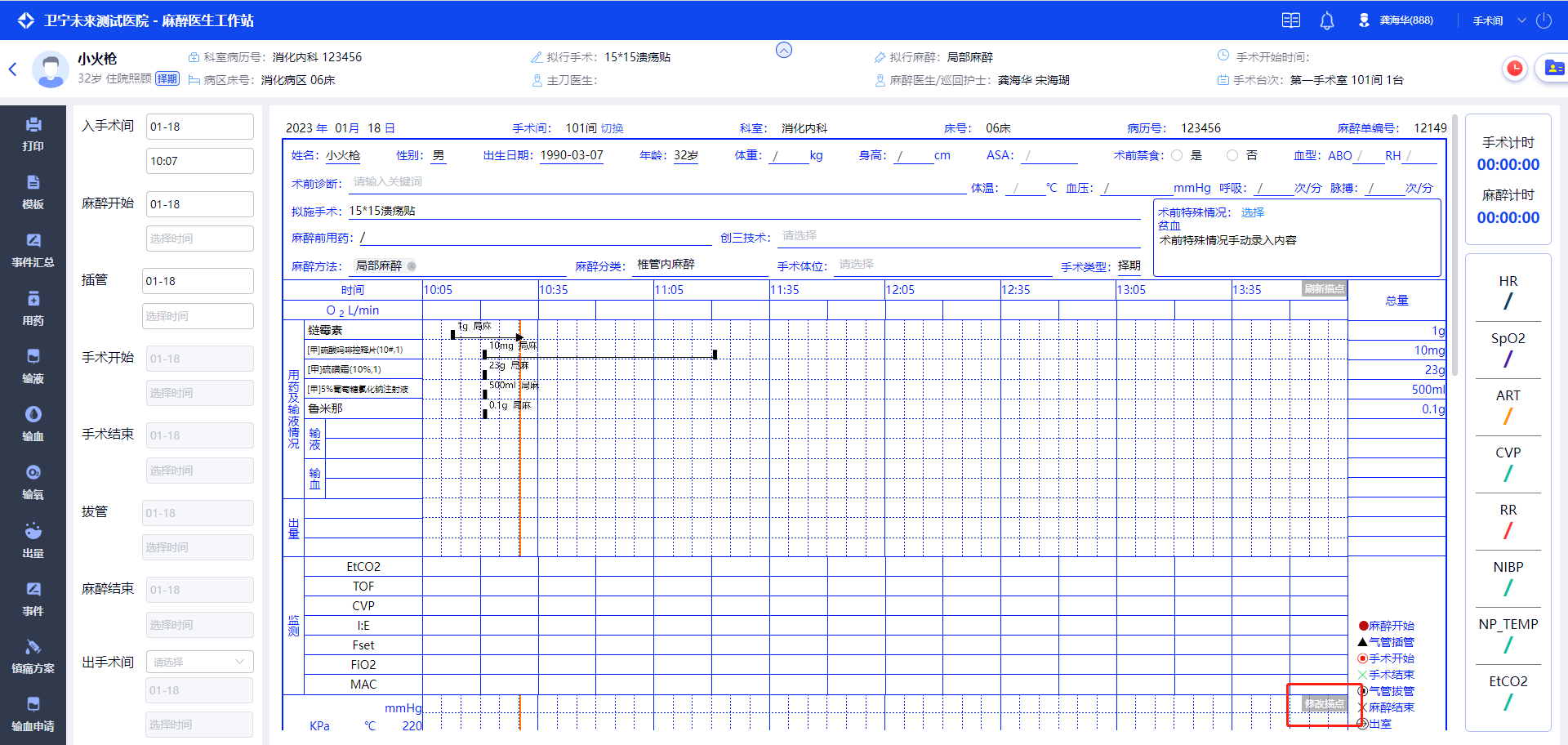 批量录入入口
批量录入入口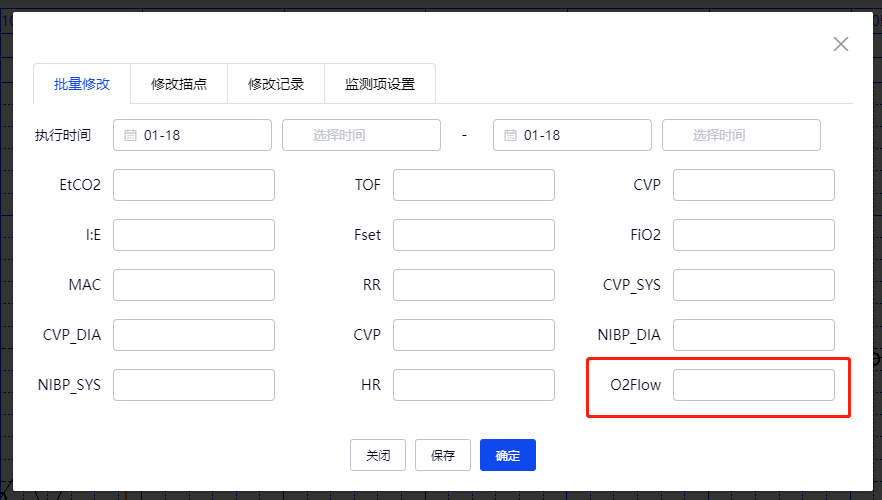 批量录入血氧
批量录入血氧注意:
(1)参数152可设置是否可以提前录入监测项描点、监测项数值、O2L/min,以及未来时间点已有值时,仪器采集值和人工录入的值哪个优先。
# 20.11. 麻醉记录单【事件】
# 20.11.1. (麻醉)事件的录入及显示
麻醉记录单顶部的时间轴,录入这些特殊事件的时间之后,麻醉记录单上也会记录相关的事件。
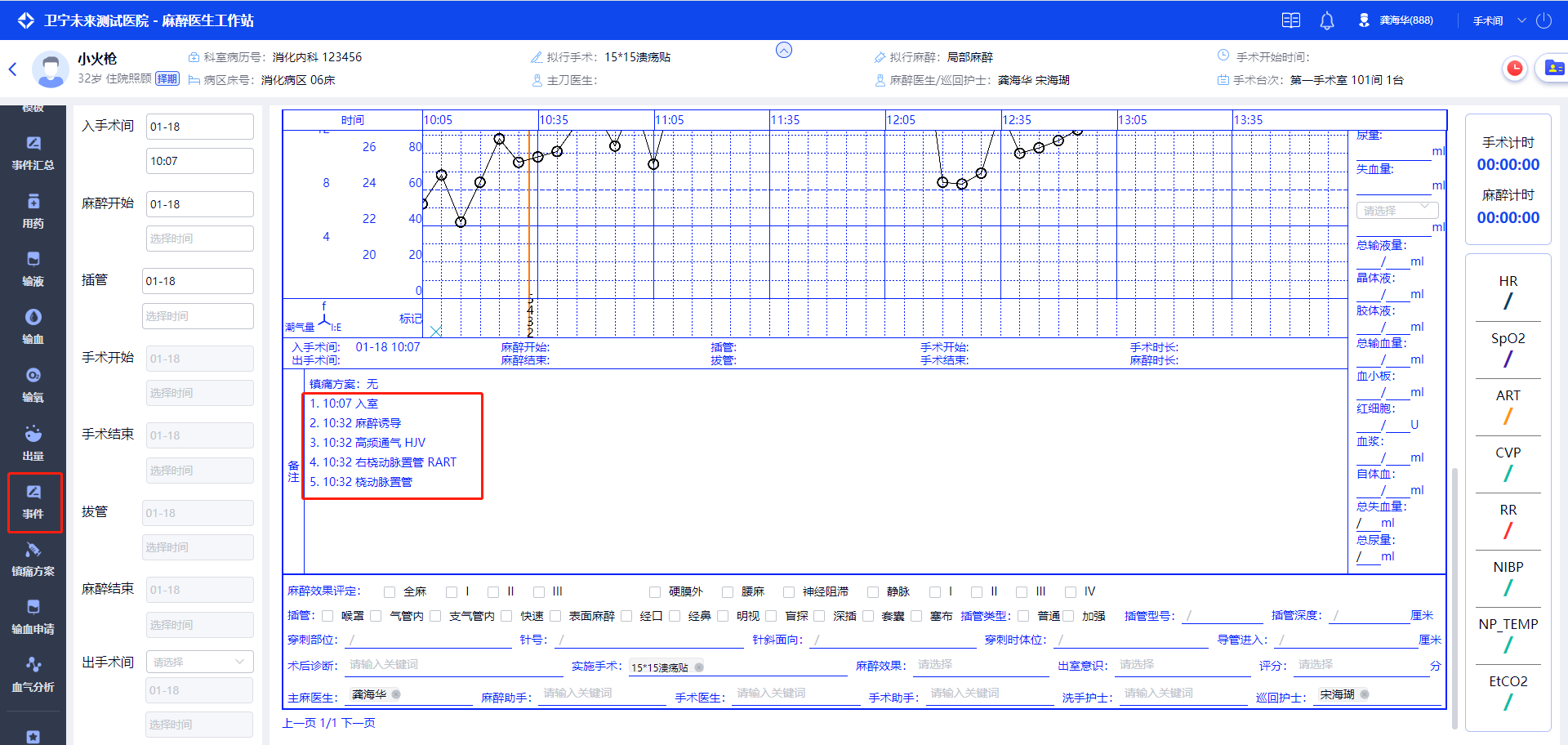 特殊事件的显示
特殊事件的显示点击左侧的【事件】或备注栏中的入室事件,即可显示【术中事件】的弹窗,在此弹窗中可录入术中事件。
选择需要录入的事件分类,并选择需要录入的事件名称、发生时间、备注,点击【添加】按钮,即添加了一个事件。添加完所有事件后,点击【确定】按钮,即可保存刚才所添加的所有事件。
注意:
事件可以在【管理配置中心-数据字典-业务字典】的“术中事件”和“其他事件”中进行维护。
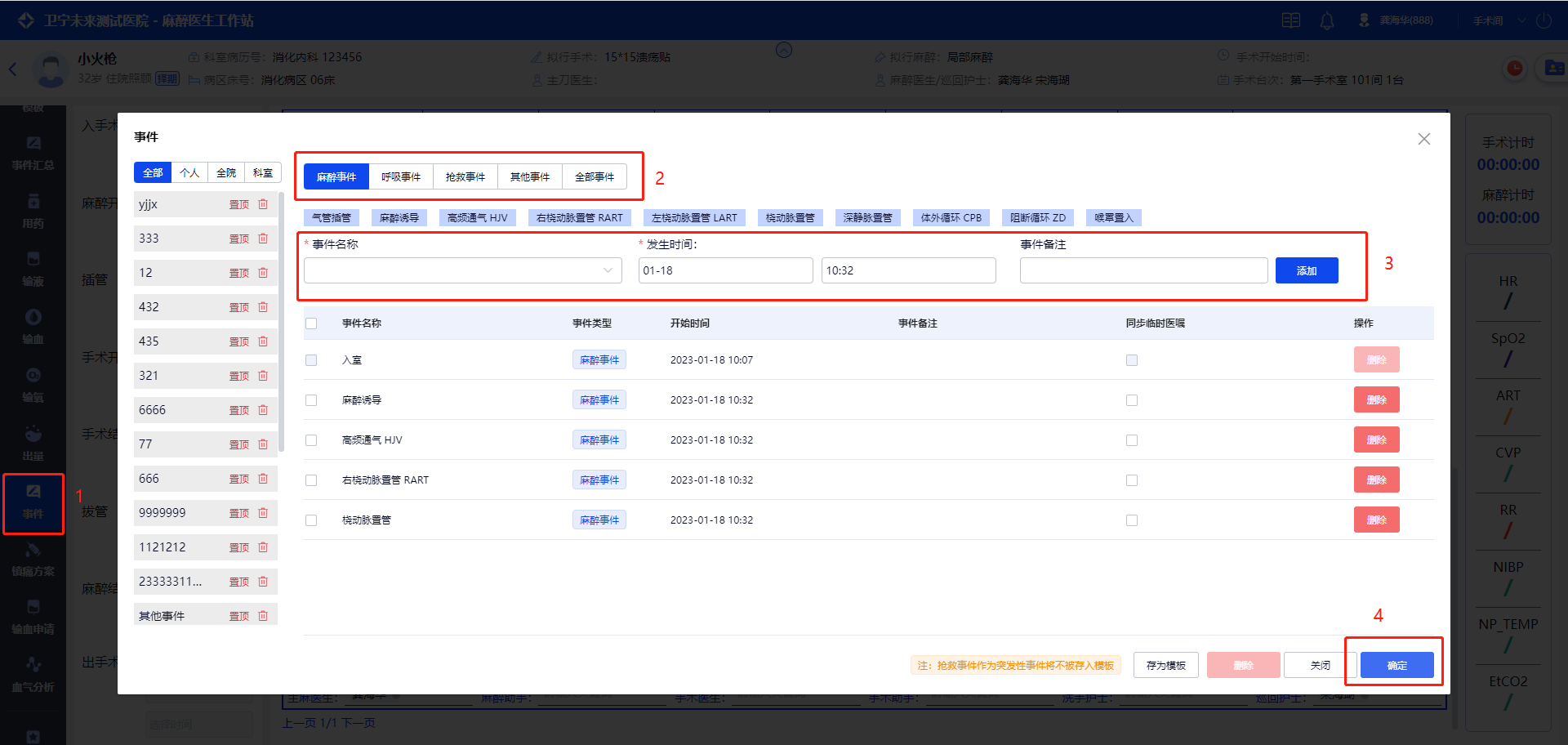 录入术中事件
录入术中事件录入的事件会记录在麻醉记录单备注栏,同时一些特殊事件会在标记栏对应的时间点上。鼠标停留在标记上可查看具体的事件和对应的时间。
注意:
术中特殊事件的标识在【管理配置中心-数据字典-业务字典】术中事件中设置。
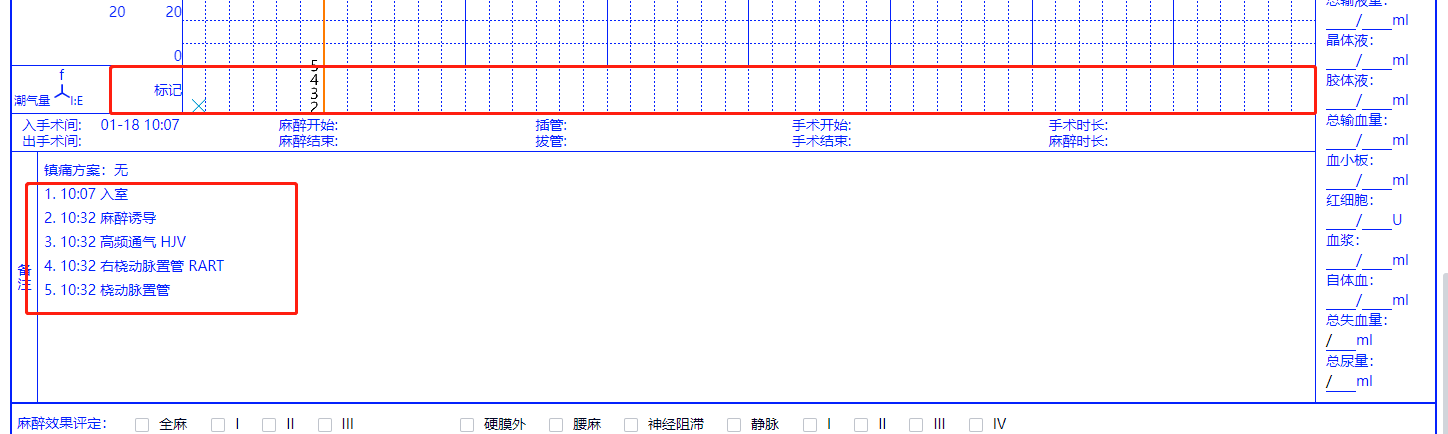 麻醉记录单事件的显示
麻醉记录单事件的显示除此之外,右键点击标记栏的表格,打开事件添加窗口,选择需要添加的事件,设置事件发生时间,点确定,事件添加成功。
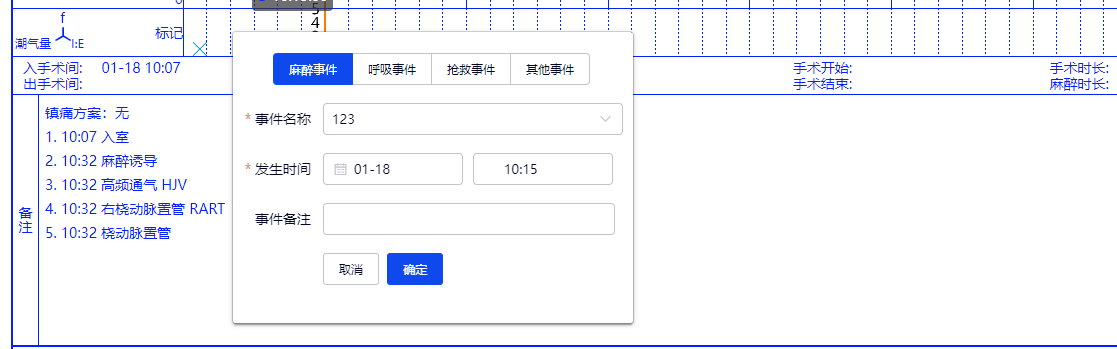 标记栏添加事件
标记栏添加事件注意:
备注栏的展示方式、标记栏中的标记方式取决于麻醉记录单版本(医院参数20)和备注样式参数(医院参数28)的控制。
# 20.11.2. 录入呼吸事件
在事件窗口中点击【呼吸事件】,选择事件名称和发生时间,点击【添加】按钮添加到下方的事件列表中,添加完成后,点击【确定】保存。
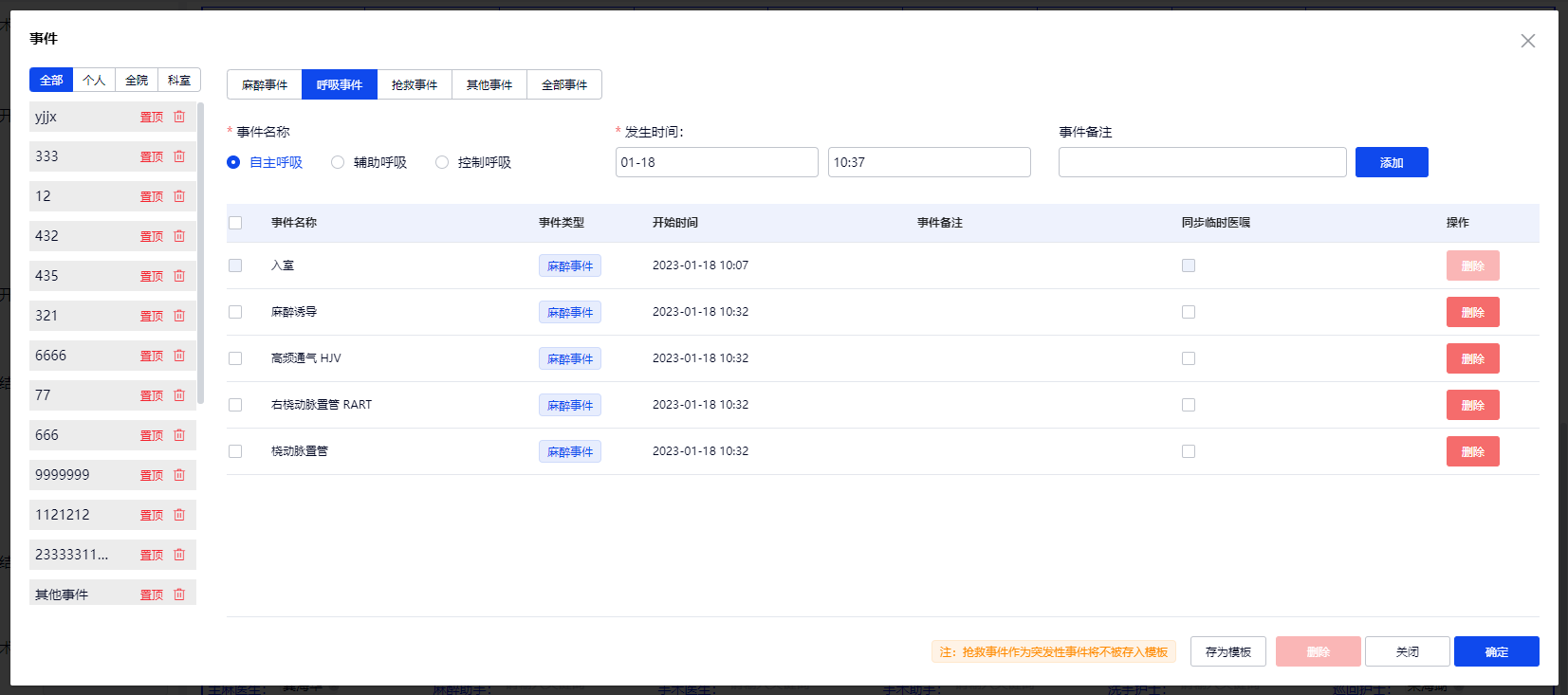 添加呼吸事件
添加呼吸事件添加呼吸事件后,记录呼吸的采集数据图标不一样,如辅助呼吸会在中间添加字母a(○会变成○a)。双击控制呼吸点可录入呼吸机参数。
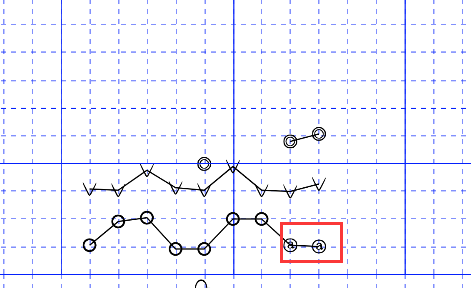 呼吸事件后图标的变化
呼吸事件后图标的变化# 20.11.3. 录入抢救事件
【抢救事件】中可以切换普通模式和抢救模式。
添加抢救模式事件后,数据采集的时间频率变为30秒采集一次数据(一旦进入抢救模式,采集频率固定30秒采集一次数据),麻醉记录单上的数据采集数据时间间隔会调整,单上表格的时间也会相应修改,已经产生的数据不变,只改变之后的数据采集时间间隔。
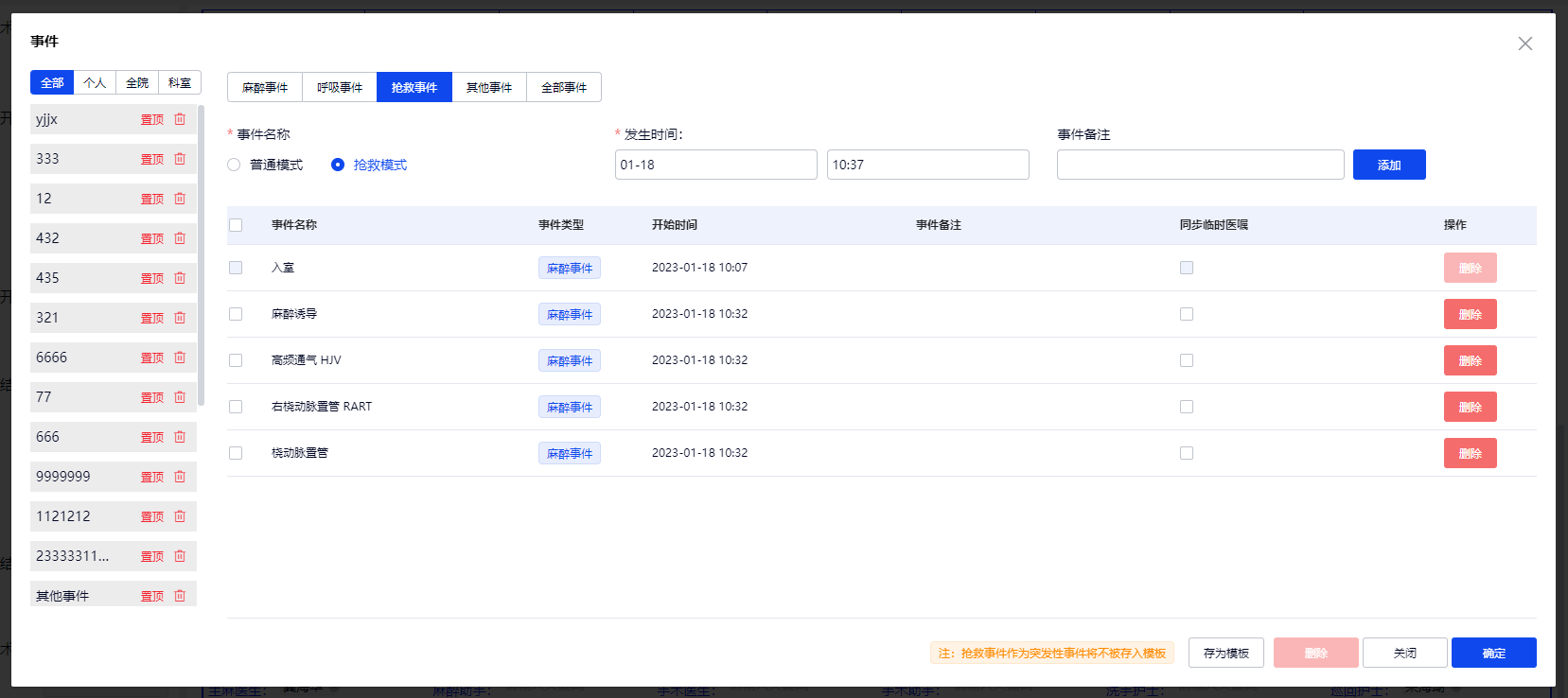 添加抢救事件
添加抢救事件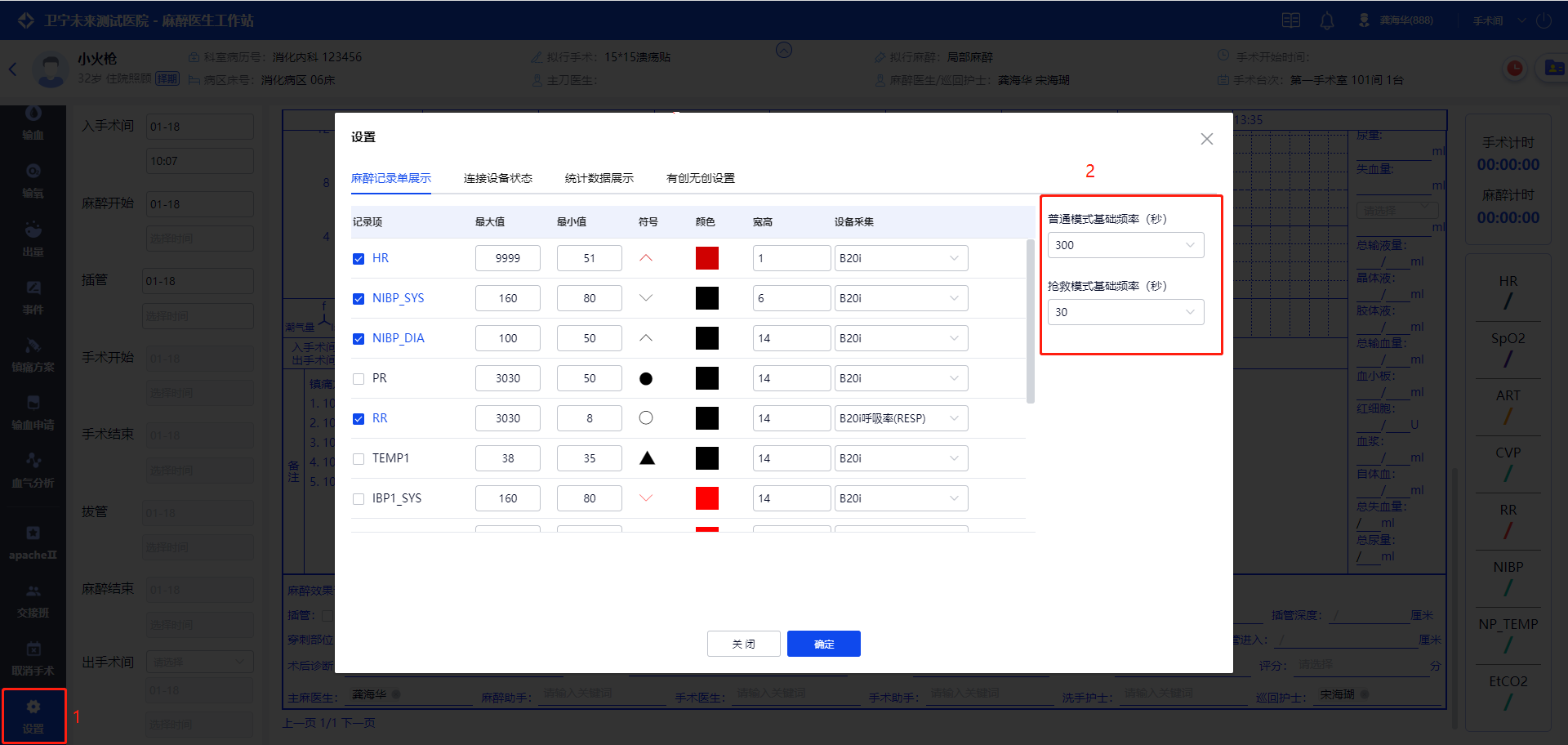 添加抢救时间后的频率
添加抢救时间后的频率# 20.11.4. 录入其他事件
【其他事件】中可以自定义事件名称,选择时间,点击保存/确定(确定为保存并关闭弹窗)。其他事件显示在麻醉记录单的【备注】的空白处。
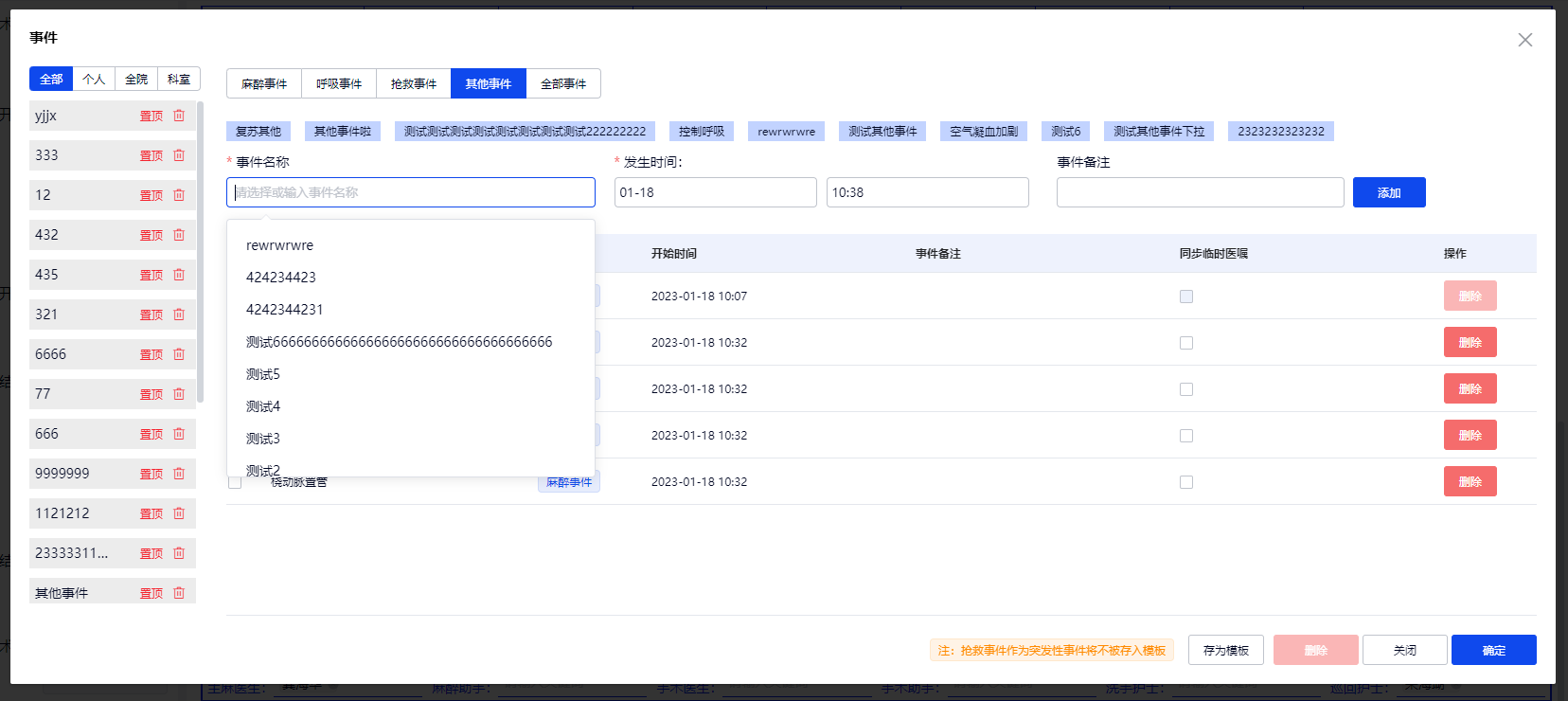 添加其他事件
添加其他事件如果添加的其他事件会多次用到,可以添加到其他事件模板。在事件窗口中,选择其他事件,点击保存模板图标,保存后,在事件名称下拉列表中会有显示。
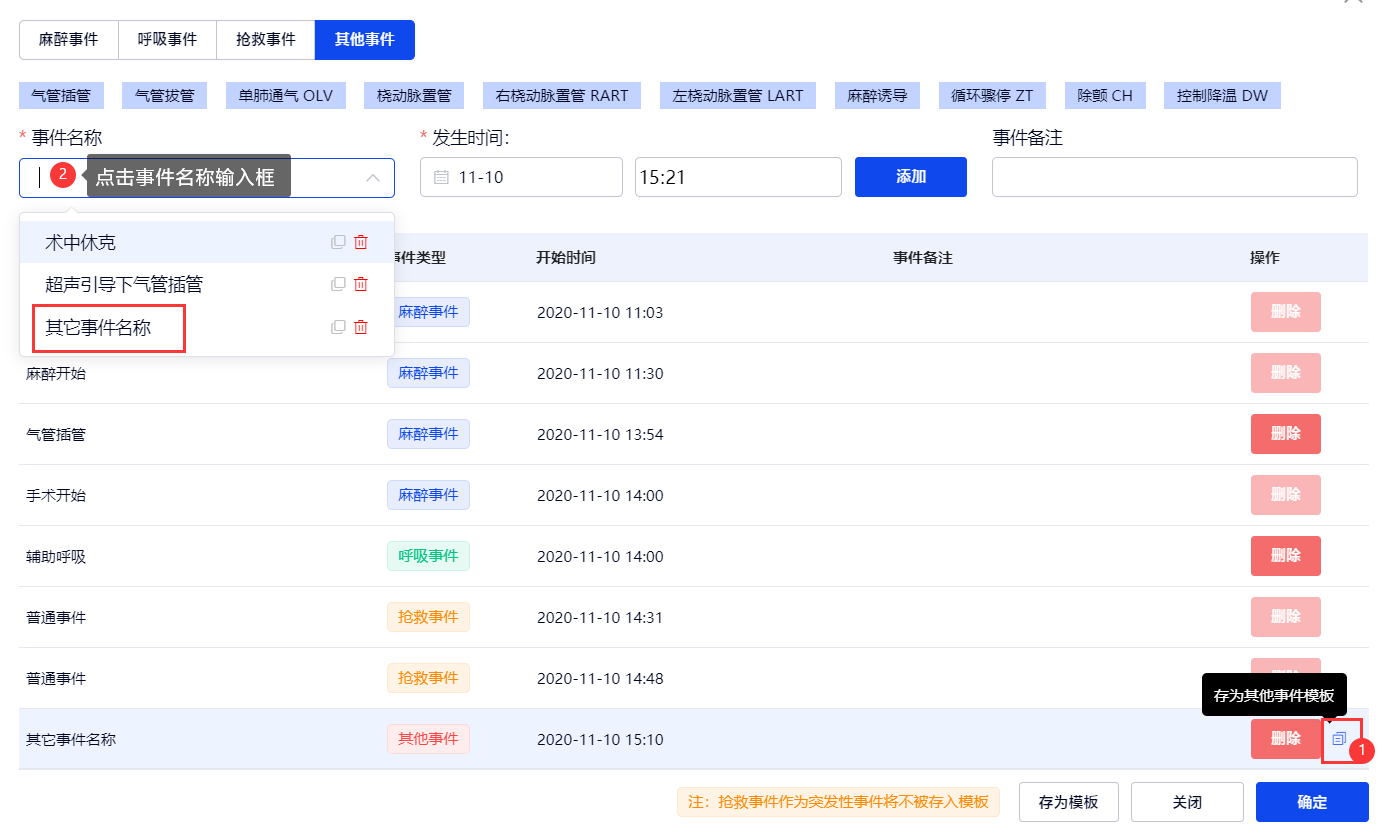 其他事件存为模板
其他事件存为模板# 20.11.5. 删除事件
在事件窗口中,选择可删除的事件,点击事件列表操作栏中的【删除】,在弹出的【确认】提示中点击【确定】删除该条记录后,点击事件窗口右下角的【确定】保存。
入室等一次性事件不允许删除。
参数281可控制抢救事件是否允许删除。
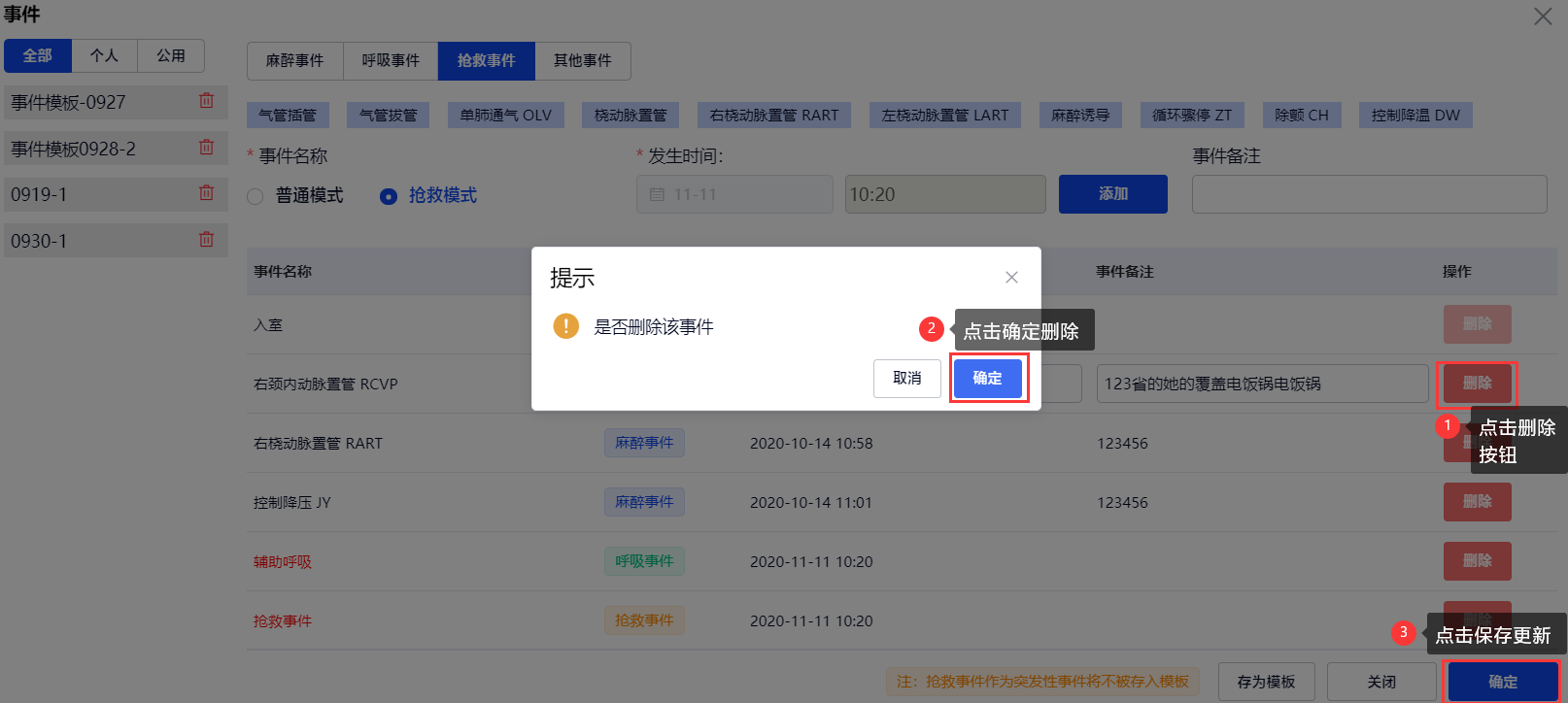 删除事件
删除事件# 20.11.6. 事件存为模板
在【事件】窗口中,点击下方的【存为模板】,选择模板使用范围,填写模板名称后,点【保存】。保存的模板在【事件】窗口左侧会显示,点击后直接引用。
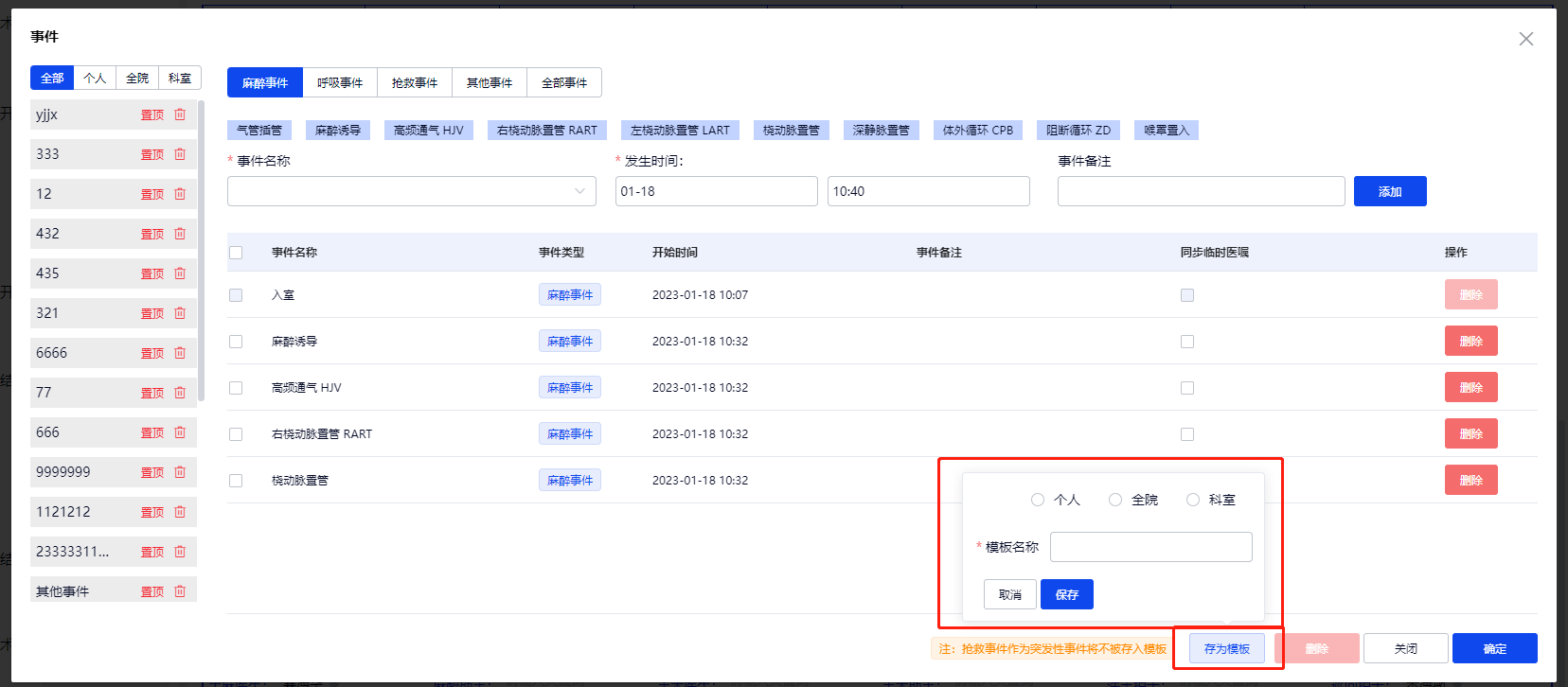 保存事件模板
保存事件模板# 20.12. 麻醉记录单【模板】
# 20.12.1. 添加模板
点击左侧功能区的【模板】,打开模板管理窗口,可查看到已添加的模板,右侧内容项默认显示当前麻醉记录单已添加的。
点击左侧模板列表中的模板,该模板下的内容项会叠加显示在右侧内容项列表中。
注意:
如果有多个院区的情况,不同院区对应的药房可能会不一样,这时不能一套医嘱应用于所有院区,需要维护适合不同院区药品的成套医嘱。
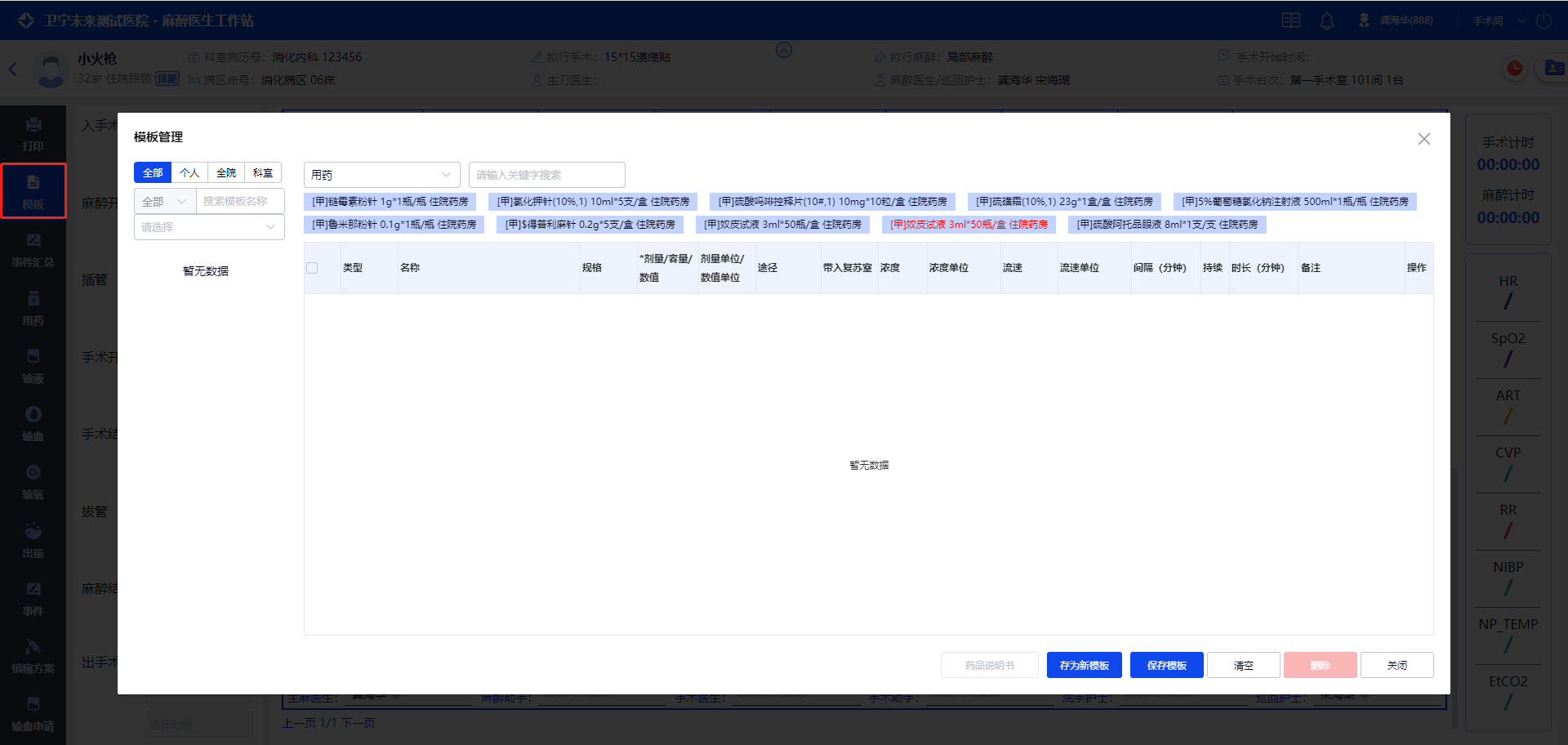 模板录入
模板录入在模板管理窗口中添加好需要批量录入的内容项,点击右下角的【存为新模板】,批量录入成功,在麻醉记录单相应的位置显示(可混合录入)。
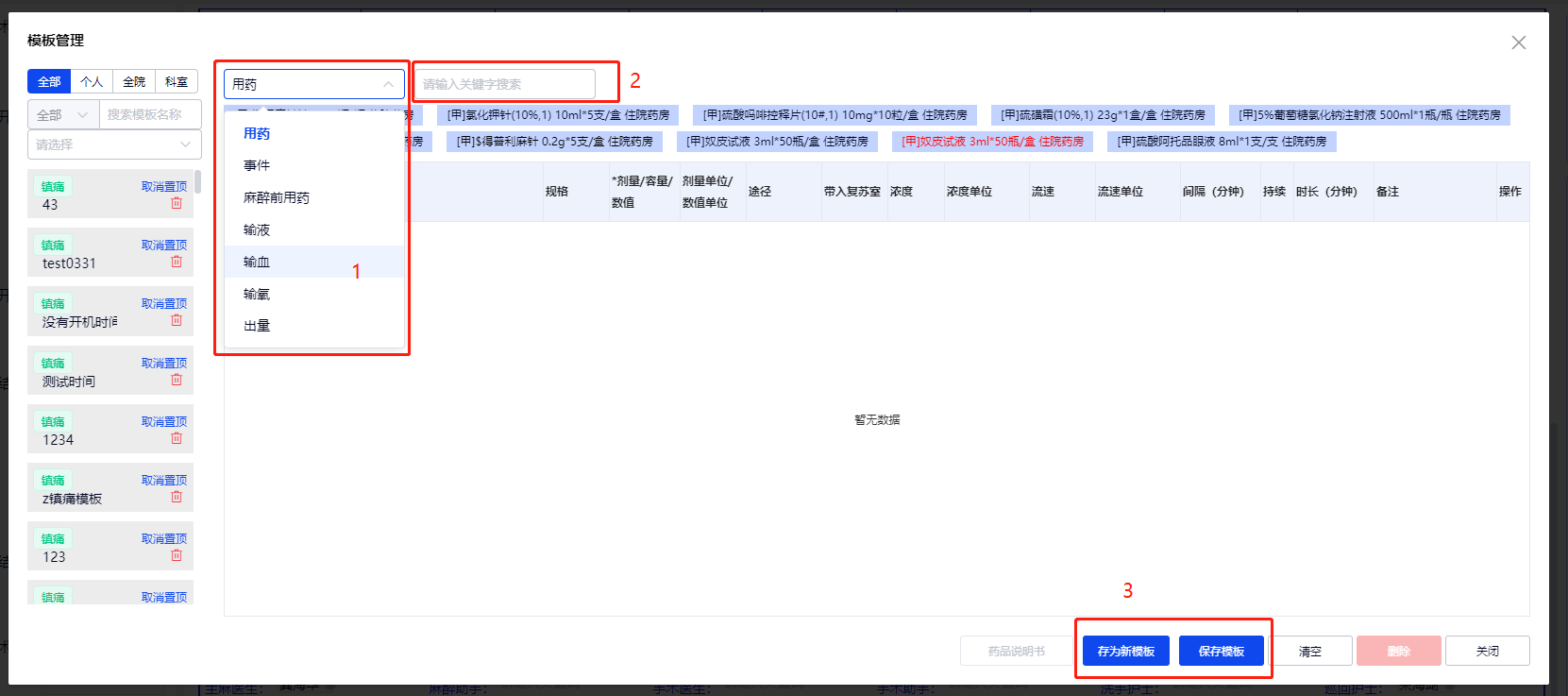 存为新模板
存为新模板当模板中的数据只包含一类属性的数据时,模板属性即为这一类数据的属性。模板中的数据包含多种属性的数据时,模板属性为“整体”。
“整体模板”可以在“事件汇总”和出入量合集弹窗中使用。
# 20.12.2. 更改已有模板
从左侧模板列表中选择一个模板点击,在右侧内容项列表中添加/删除/修改剂量等参数,点击下方的【保存模板】。
# 20.13. 麻醉记录单【数值监测】
# 20.13.1. 常规操作
点击表单上的【监测】,弹出监测的选择框,勾选需要监测的项目,勾选之后点击【确定】(保存并关闭弹窗)。则会在监测项中出现勾选项目的行,可以在行中就监测的数值。
如果采集到的数据有中断,会自动填充上一个数据。
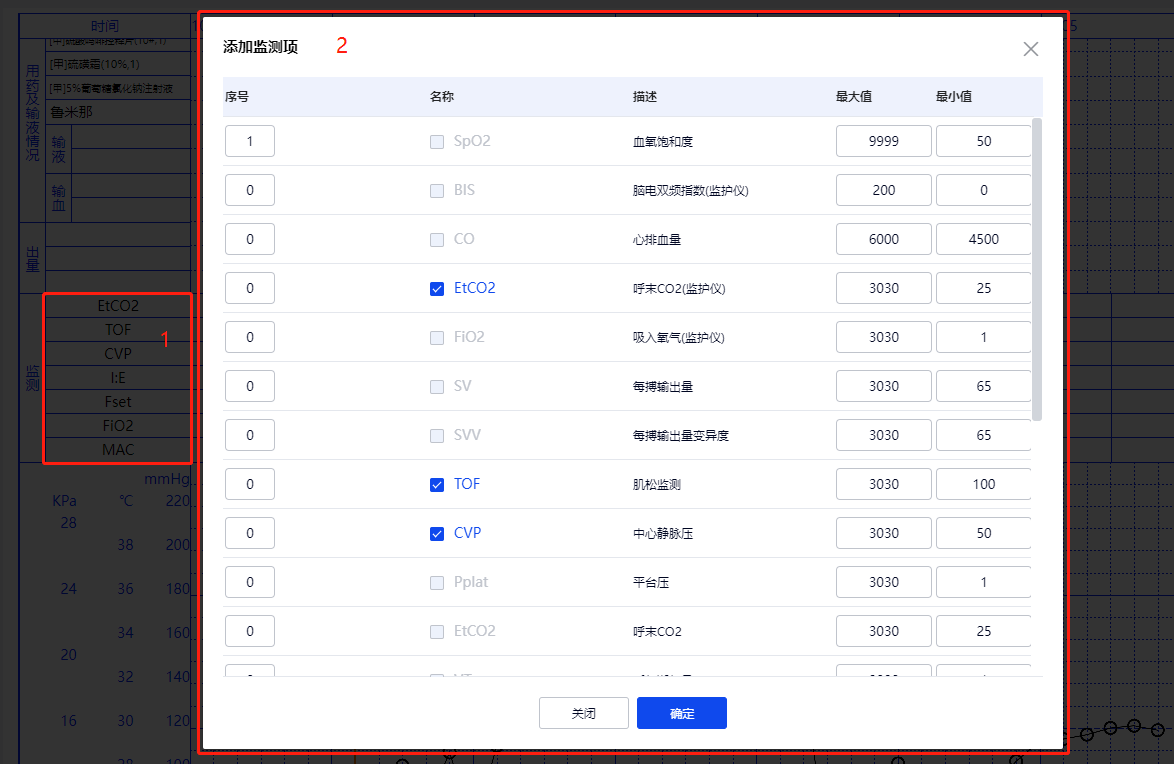 监测项设置
监测项设置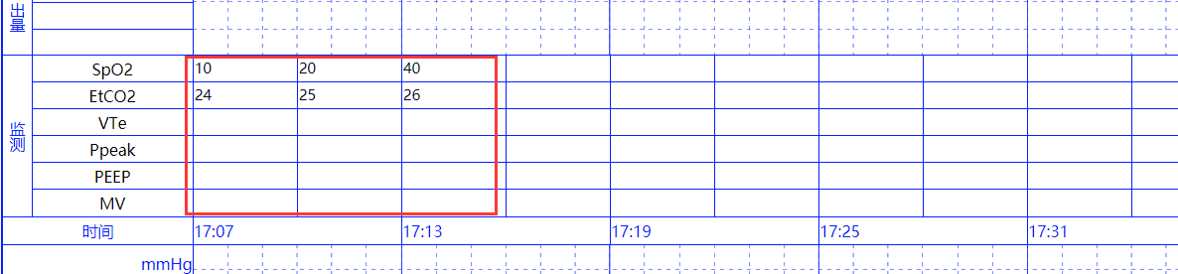 填写监测项数据
填写监测项数据注意:
(1)可在参数3新增监测项,设置监测项异常颜色,当监测项数据超出最小值-最大值的范围时,监测项的数值会显示为异常颜色。
(2)参数152可设置是否可以提前录入监测项描点、监测项数值、O2L/min,以及未来时间点已有值时,仪器采集值和人工录入的值哪个优先。
# 20.13.2. 调整时间间隔
若需要调整麻醉记录单数值监测项的时间间隔,则可在组件化麻醉记录单上对“监测项”组件进行设置“与监测描点格子对应”,其中1:1,代表5分钟时间间隔;1:2,代表10分钟时间间隔;以此类推。
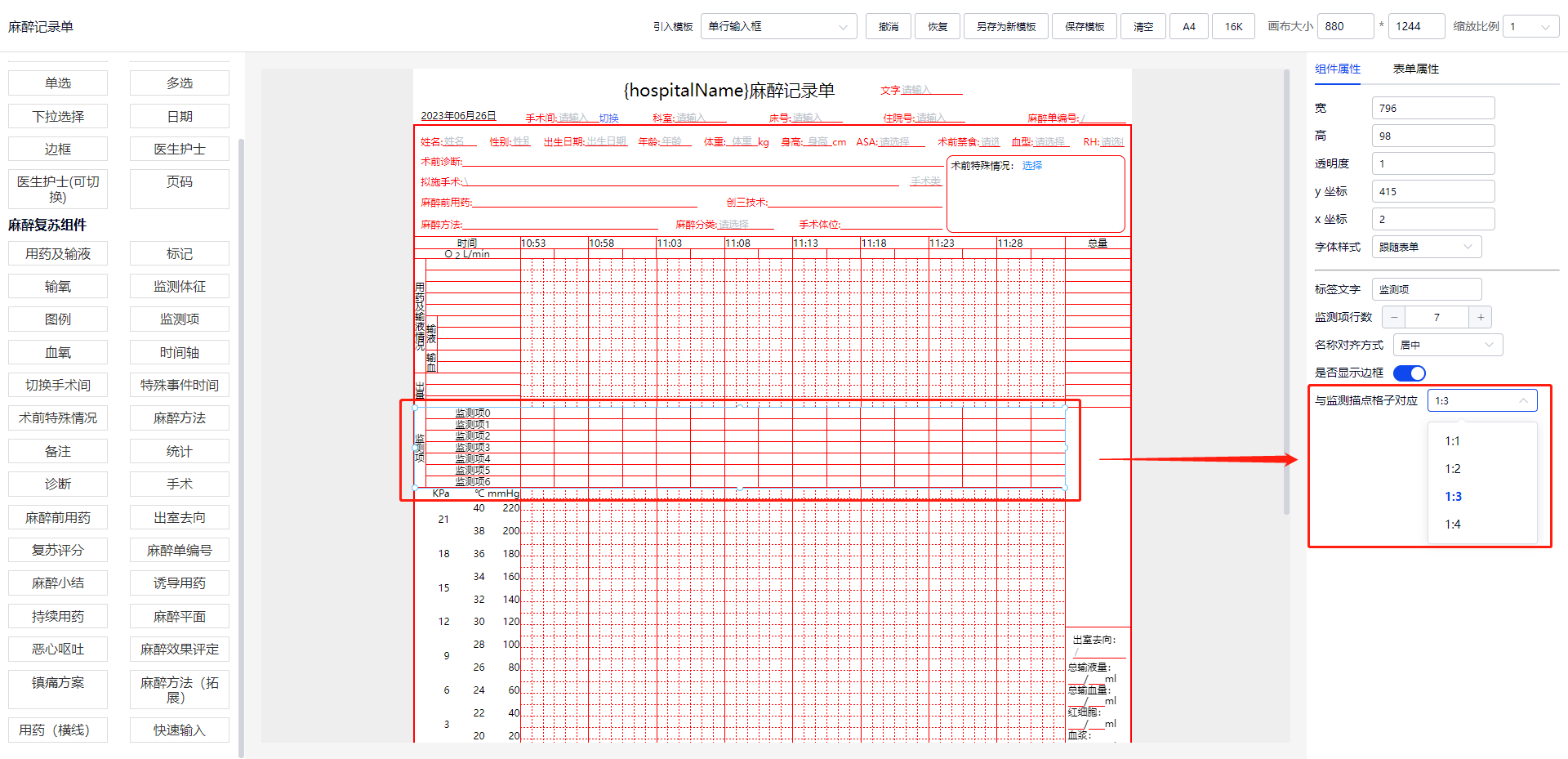 调整时间间隔
调整时间间隔# 20.14. 麻醉记录单【描点监测】
# 20.14.1. 常规操作
采集到的仪器数据会自动在麻醉记录单上描点,绘制出曲线。
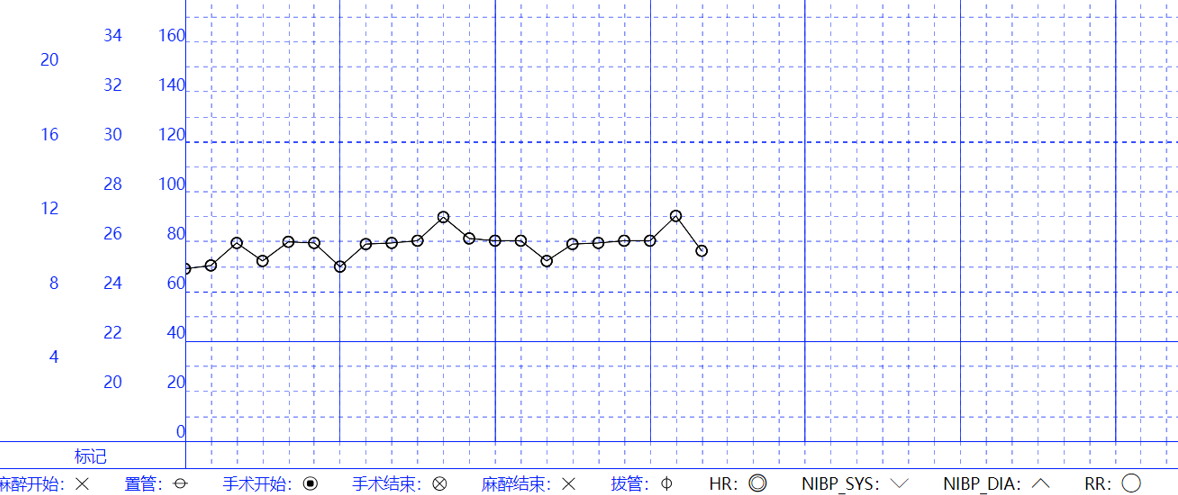 描点监测项
描点监测项当需要修改某个点的数据时,有以下几种方式可以修改:
(1)将鼠标移到需要修改的描点上,鼠标指针会变成手型,按下鼠标左键不放,拖动到要调整的位置,松开左键。
(2)在该项的数值监测表中,点击需要修改的数值进行修改。
(3)手动添加描点数据,按住鼠标左键不放,拖动鼠标,可直接绘制数据曲线。
(4)点击画布右上角【修改描点】,打开修改窗口,选择“修改描点”tab页,可直接录入或修改数据(支持按← →键进行切换),完成后点【确定】保存。
(5)点击画布右上角【修改描点】,打开修改窗口,选择“批量录入”tab页,可批量录入监测项数值(开始时间不得早于入手术间时间)。
 批量录入入口
批量录入入口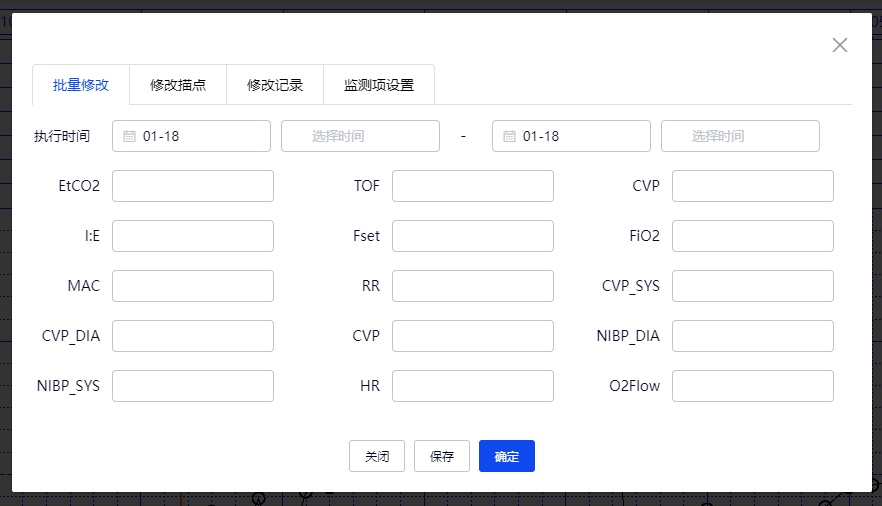 批量录入
批量录入注意:
(1)可在参数3新增监测项、描点符号的尺寸、设置监测项异常颜色,当监测项数据超出最小值-最大值的范围时,监测项的数值会显示为异常颜色。
(2)开启218号参数,当生命体征数据异常时强提醒,需医生确认全部异常数据,才能结束手术。
(3)参数152可设置是否可以提前录入监测项描点、监测项数值、O2L/min,以及未来时间点已有值时,仪器采集值和人工录入的值哪个优先。
(4)【修改记录】有菜单权限控制,可给对应的角色配置查看权限。
# 20.14.2. 图标大小/连线交点设置
参数3可设置监测项图标的尺寸大小,图标与连线之间的交点位置。
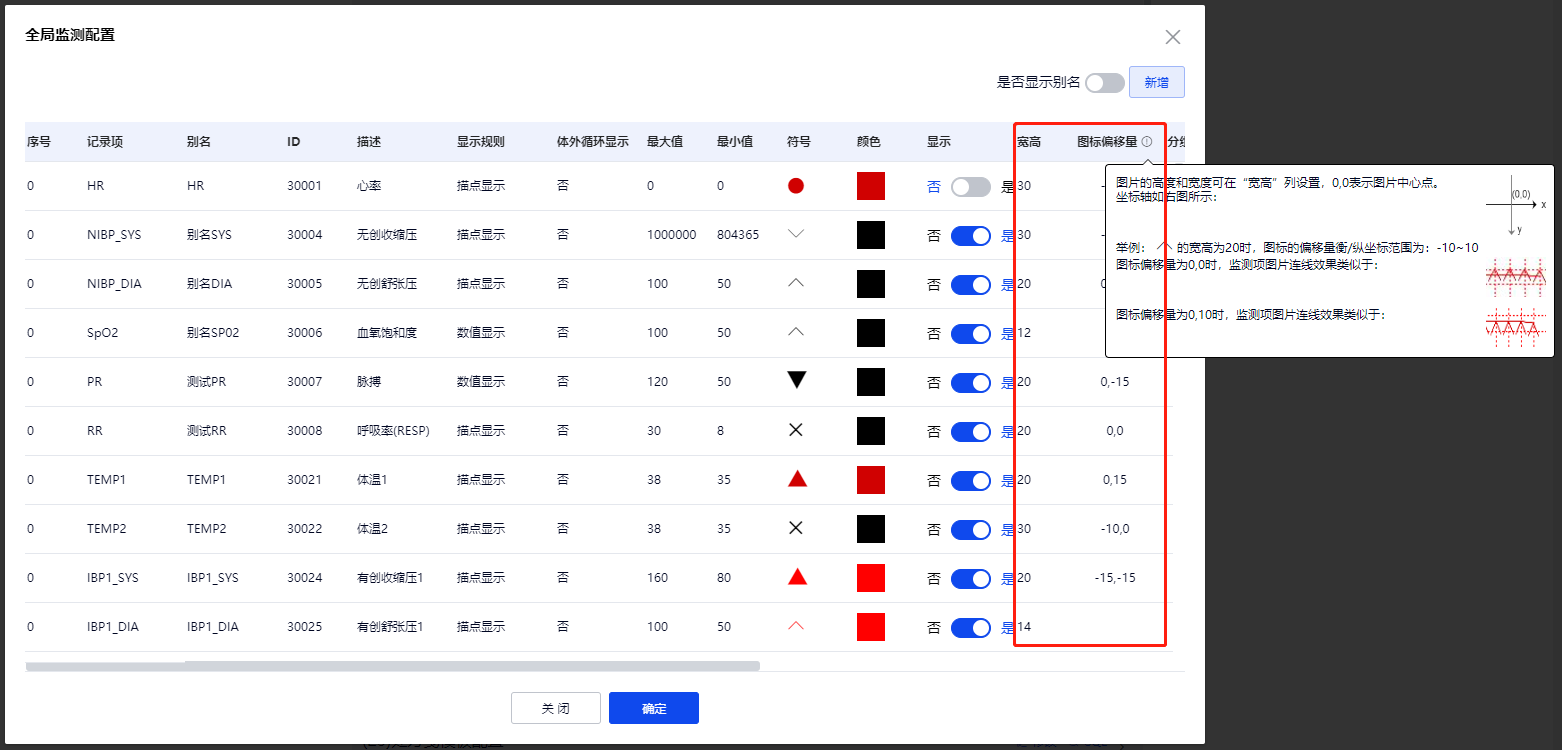 图标设置
图标设置# 20.14.3. 插管拔管事件和监测项联动
手麻业务字典表可设置在麻醉记录单录入事件后,联动监测项的显示与隐藏。如,录入“气管插管”事件后,隐藏无创监测项,显示有创监测项;录入“气管拔管”事件后,隐藏有创监测项,显示无创监测项。如下图所示。
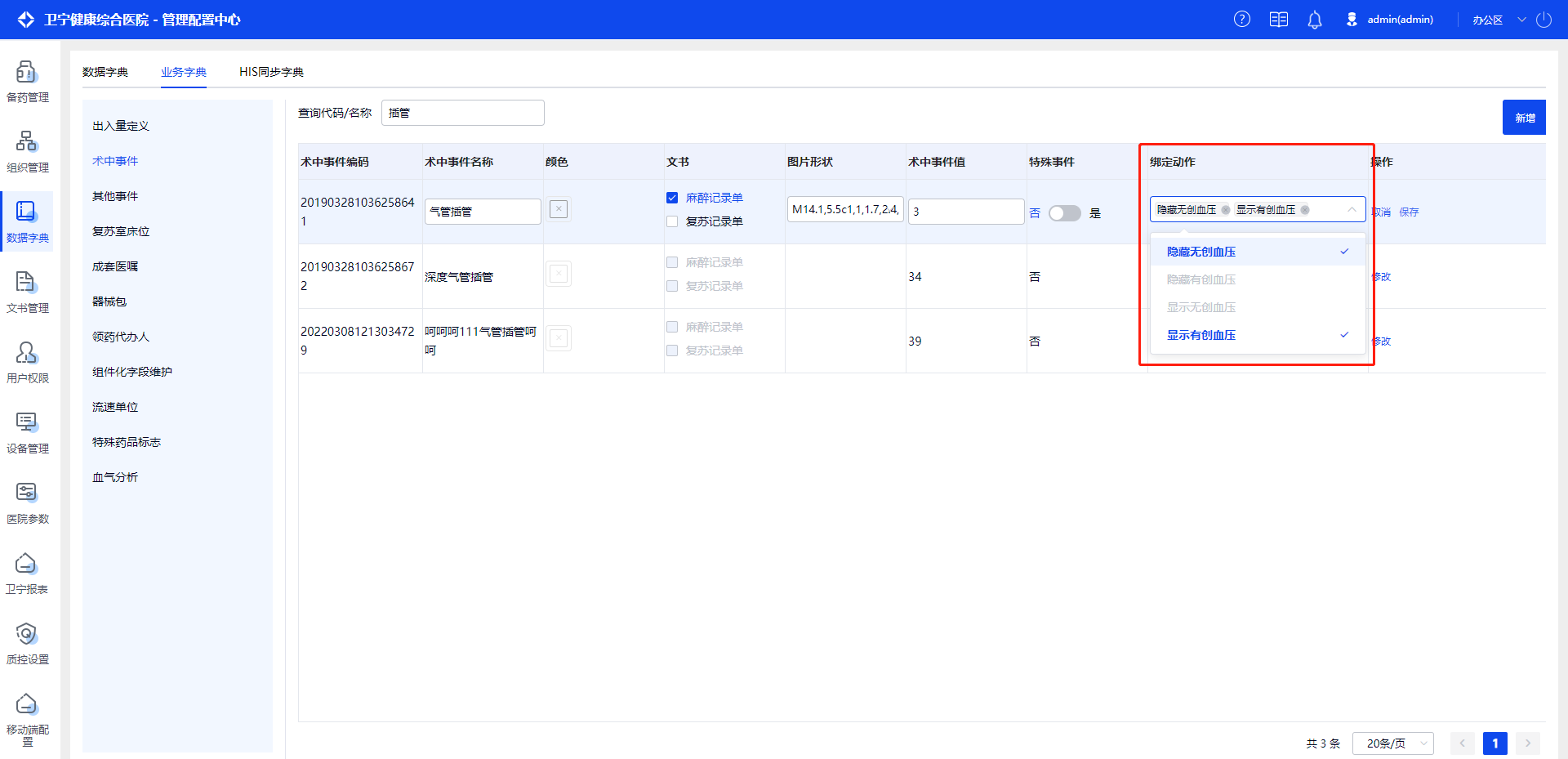 设置联动
设置联动# 20.15. 麻醉记录单【镇痛方案】
点击左侧功能区【镇痛方案】,打开镇痛方案窗口,选择镇痛方式并填写计量等数据,右侧配方中选择需要添加的药品,输入药品计量,点击【确定】添加成功,添加的镇痛方案在麻醉记录单的【备注栏】中会显示。
点击镇痛方案窗口下方的【存为模板】可将当前镇痛方案存为模板。在添加配方药品时,可从模板导入,点击下方的【选择模板导入】,选择一个模板,该模板的配方药品会添加到配方药品窗口中。
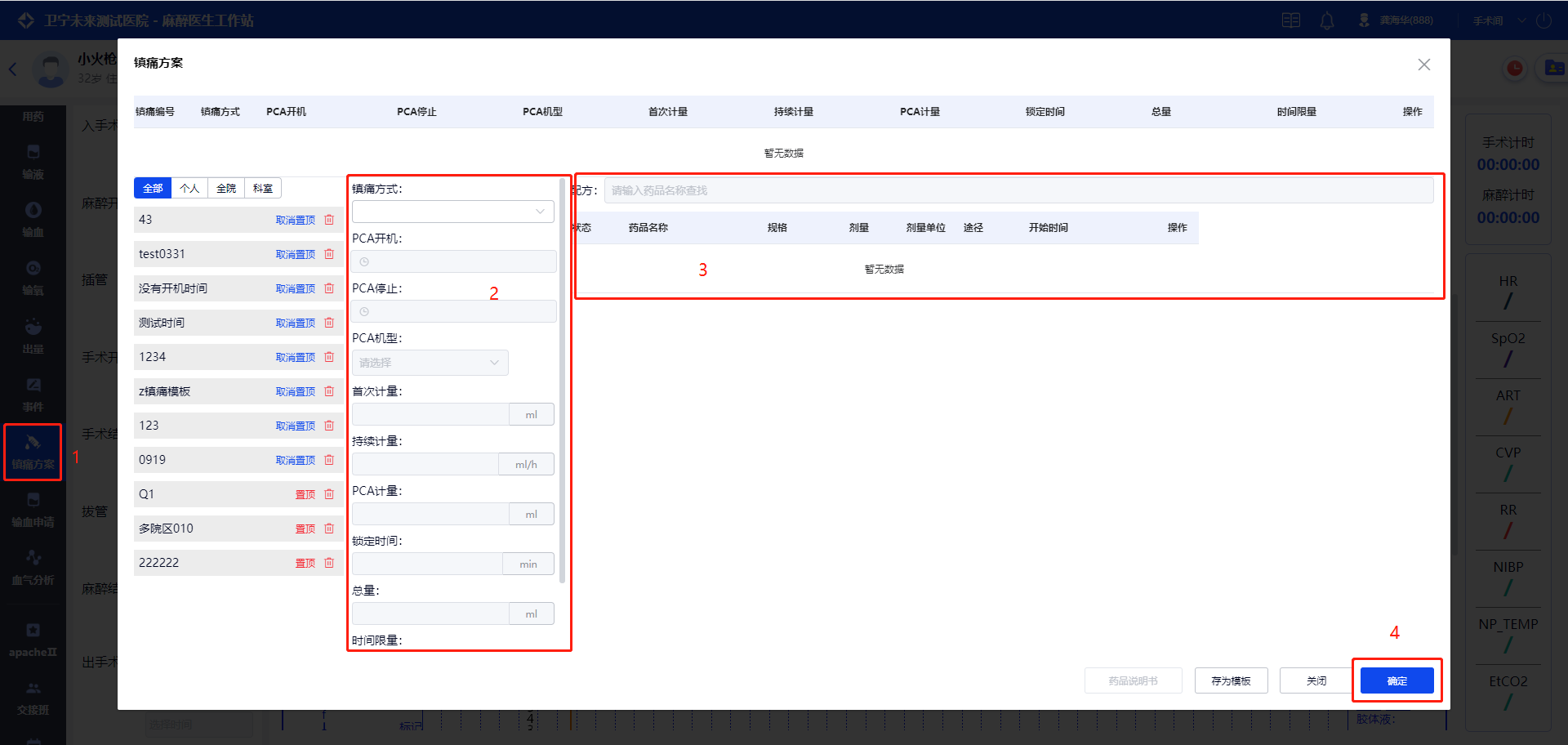 添加镇痛方案
添加镇痛方案在麻醉记录单上的显示如下图:
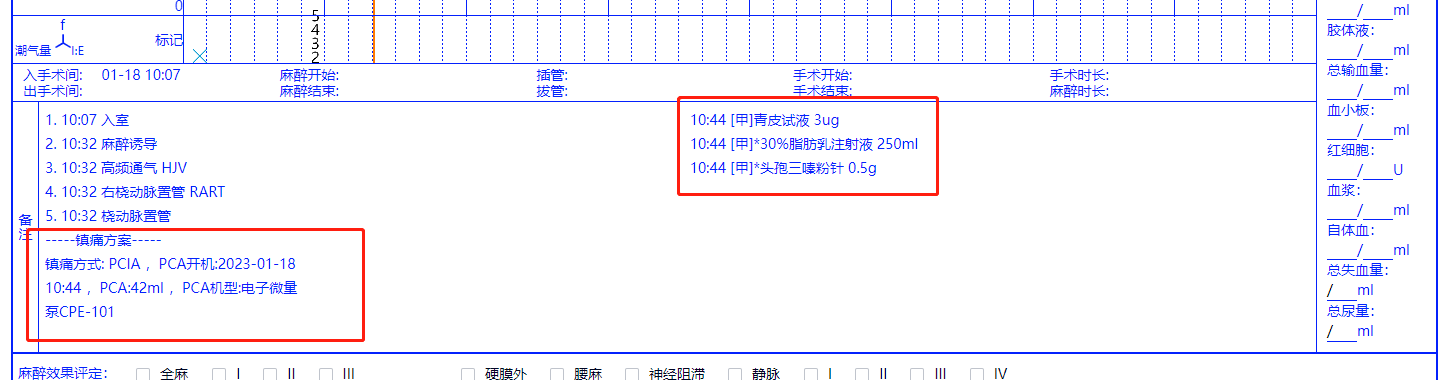 镇痛方案的显示
镇痛方案的显示注意:
(1)镇痛方案在备注中显示哪些内容和显示顺序可以在参数136中进行设置。
(2)是否需要显示镇痛方案在备注栏中、无镇痛方案时是否显示“无”、镇痛方案的显示形式,可以在组件化麻醉记录单“备注”组件中进行设置。
# 20.16. 麻醉记录单【血气分析】
# 20.16.1. 常规操作
若需要通过his获取lis的血气分析数据,则可以开启参数70并在参数70上进行设置。
手动录入血气分析的数据,可以点击左侧功能区【血气分析】,显示“血气分析”弹窗。在这个弹窗中,可以录入血气分析数据值、结果描述、是否展示在麻醉记录单上、血气分析显示的顺序、数据是否折叠显示、查看或修改之前的录入血气分析数据。
其中,
(1)是否展示:设置是否把该指标显示在麻醉记录单上。
(2)↑↓:可调整指标的显示顺序。若维护血气分析模板,模板会保留各指标的显示顺序。
(3)删除图标:如果常用的指标没有这么多,那么不需要的指标可以直接删除,并将其存为模板。后续记录血气分析时可直接使用血气分析模板进行录入。
(4)数据是否折叠展示:当不折叠展示时,所有有检验值的指标都会显示在麻醉记录单上;当折叠时,当有检验值的指标超过设置的数量X时,麻醉记录单上会显示前X的指标。
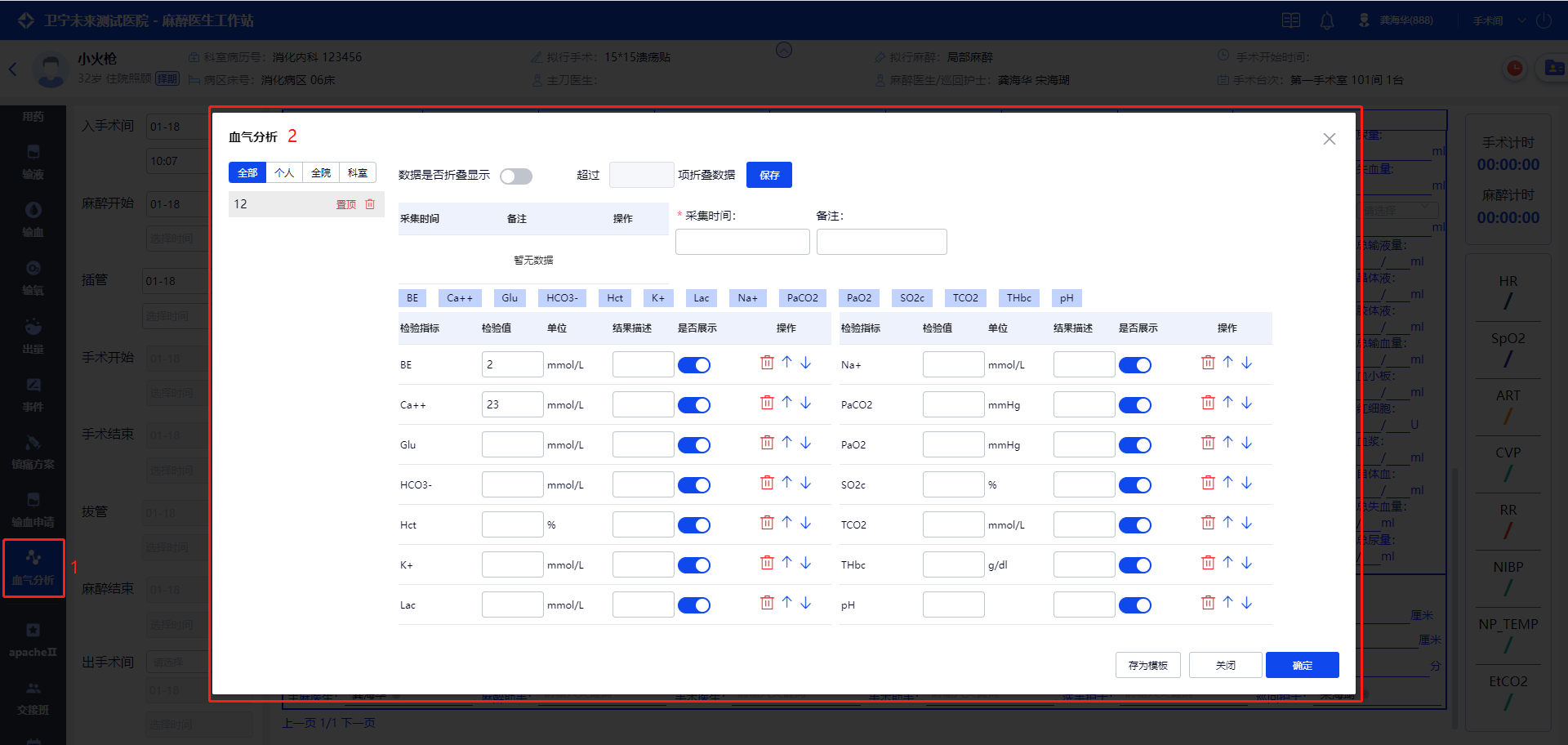 添加血气分析
添加血气分析血气分析添加后要麻醉记录单上的显示如下图所示,只有填了检测值的项才会显示,如果检测项数值不填,则麻醉记录单这个监测点不显示。
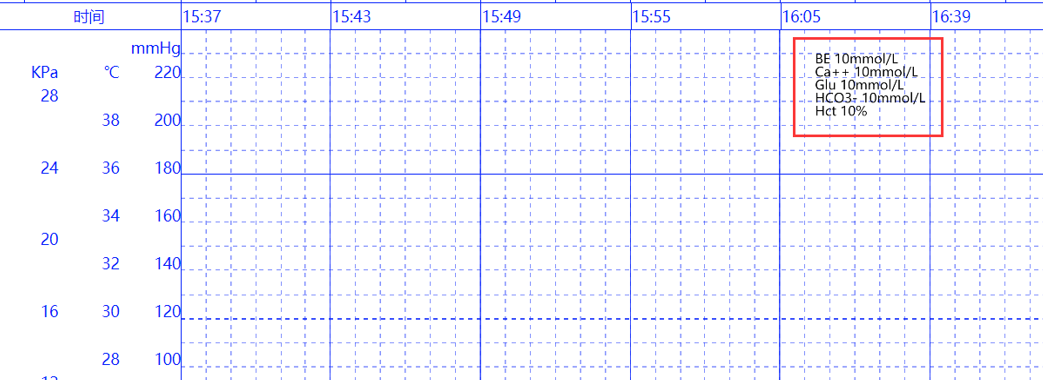 血气分析的显示
血气分析的显示注意:
血气分析的项目和单位可在【管理配置中心-数据字典-业务字典】血气分析表中维护。
# 20.16.2. 重叠后设置偏移
文字显示重叠时,可直接在弹窗中设置偏移量:
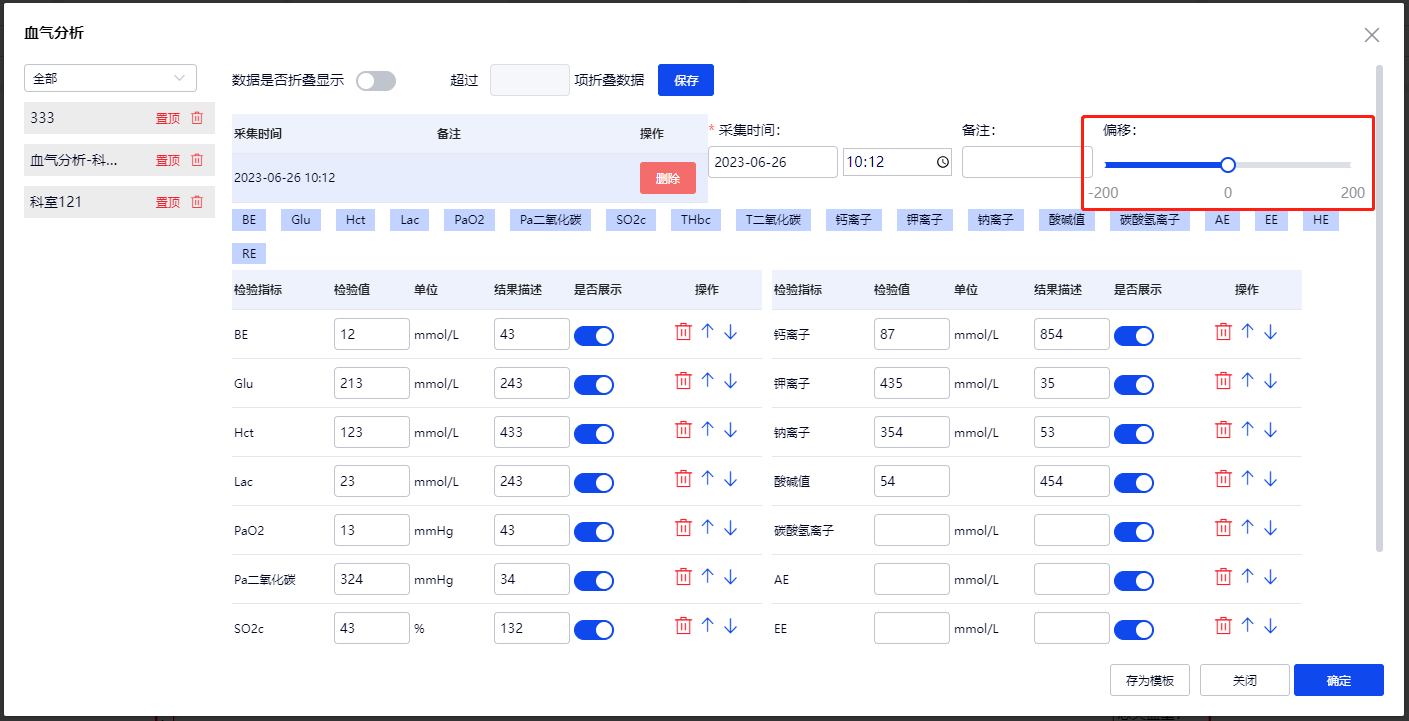 修改偏移量
修改偏移量# 20.17.麻醉记录单【apache II】
点击左侧【apacheⅡ】打开【新增apacheⅡ评分窗口】,选择或填写各字段内容,点击【确定】,保存评分。若录入的值不在正常范围内会显示为红色。
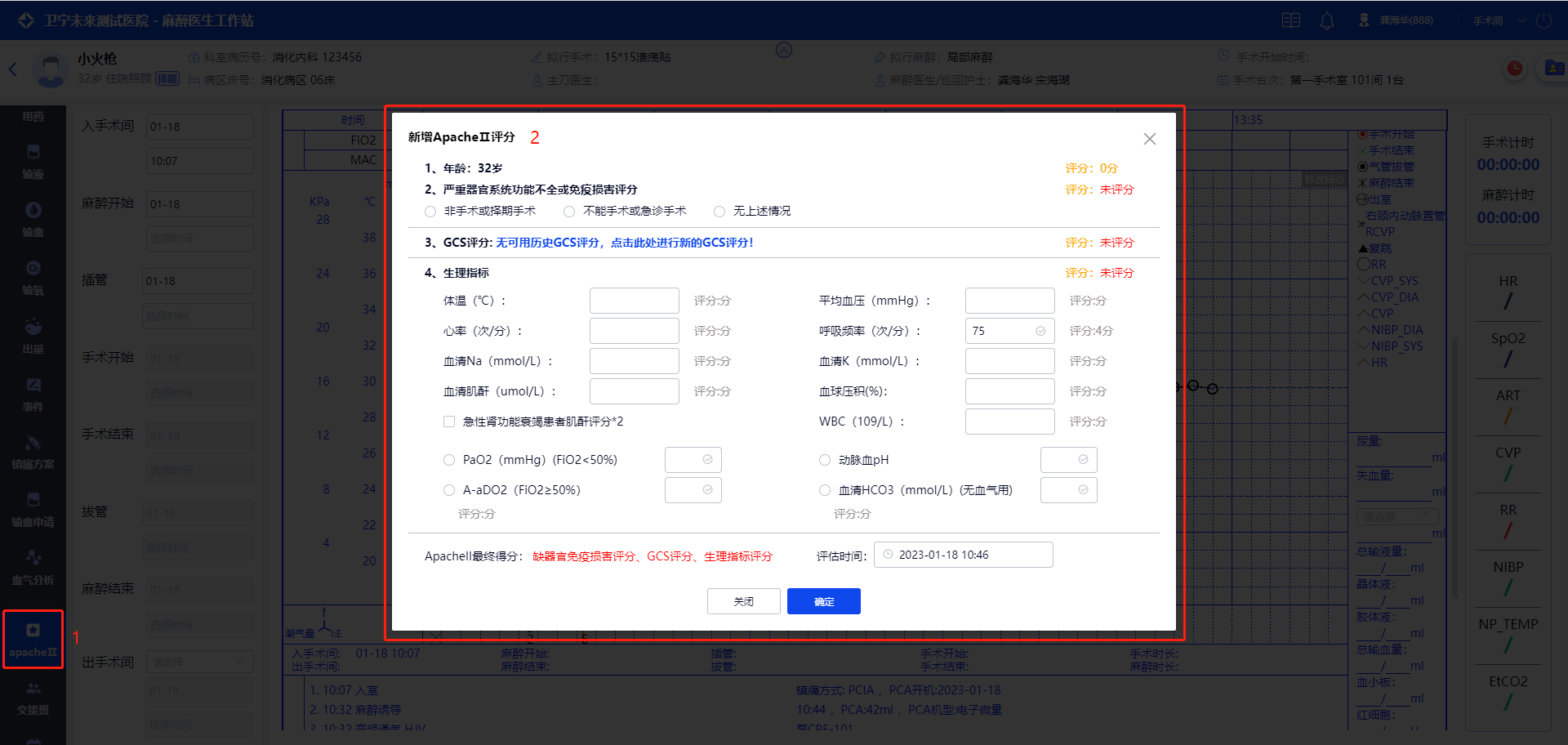 Apache II评分
Apache II评分# 20.18.麻醉记录单【交接班】
点击左侧功能区【交接班】,选择接班人,接班人输入密码,点击【确定】(保存并关闭弹窗)。
交接班之后,麻醉记录单【备注】栏会显示交接班事件。
允许修改和删除同一个交接班类型下最新的一条记录。
护士交接班在患者详情页填写。
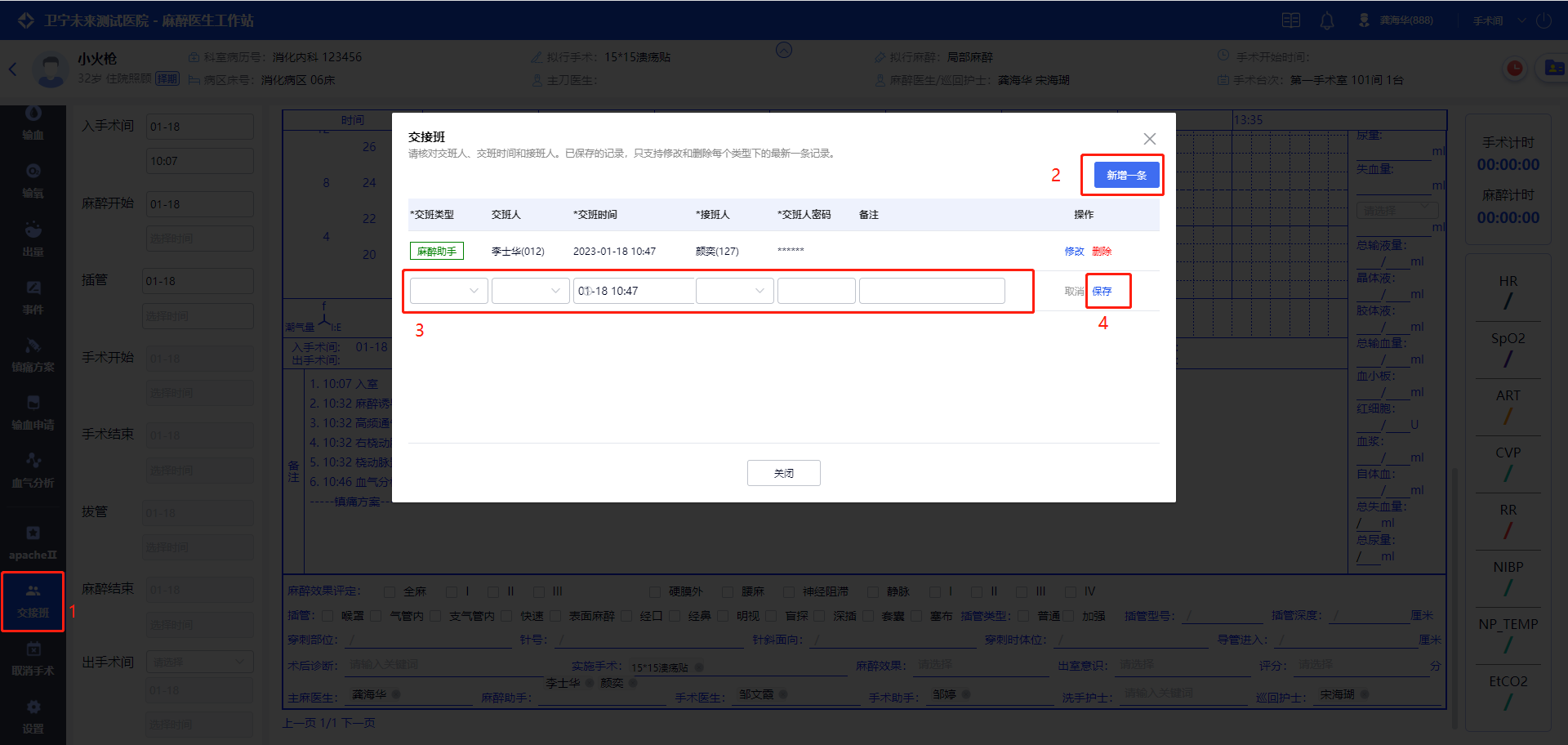 添加交接班
添加交接班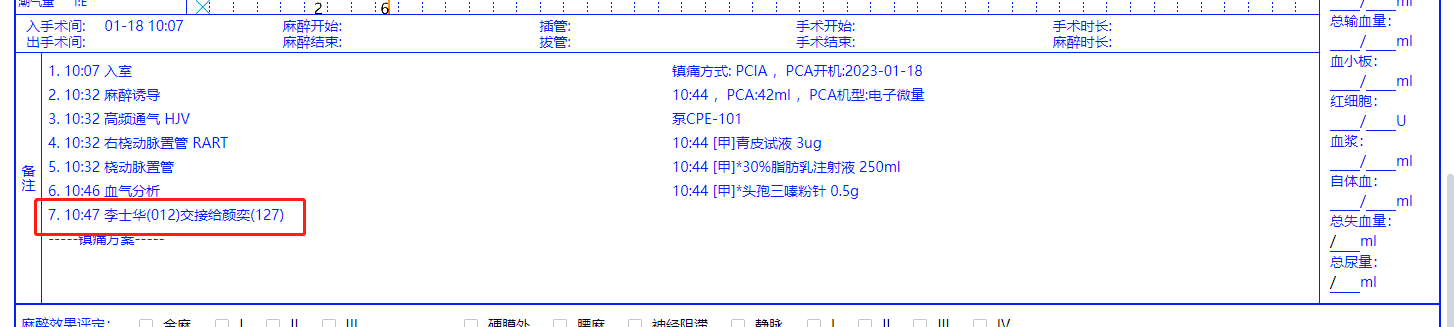 交接班的显示
交接班的显示# 20.19.麻醉记录单【取消手术】
点击左侧功能区【取消手术】,输入取消原因,点击【确定】(保存并关闭弹窗)。不取消可以点击【关闭】或者右上角的【✖】。
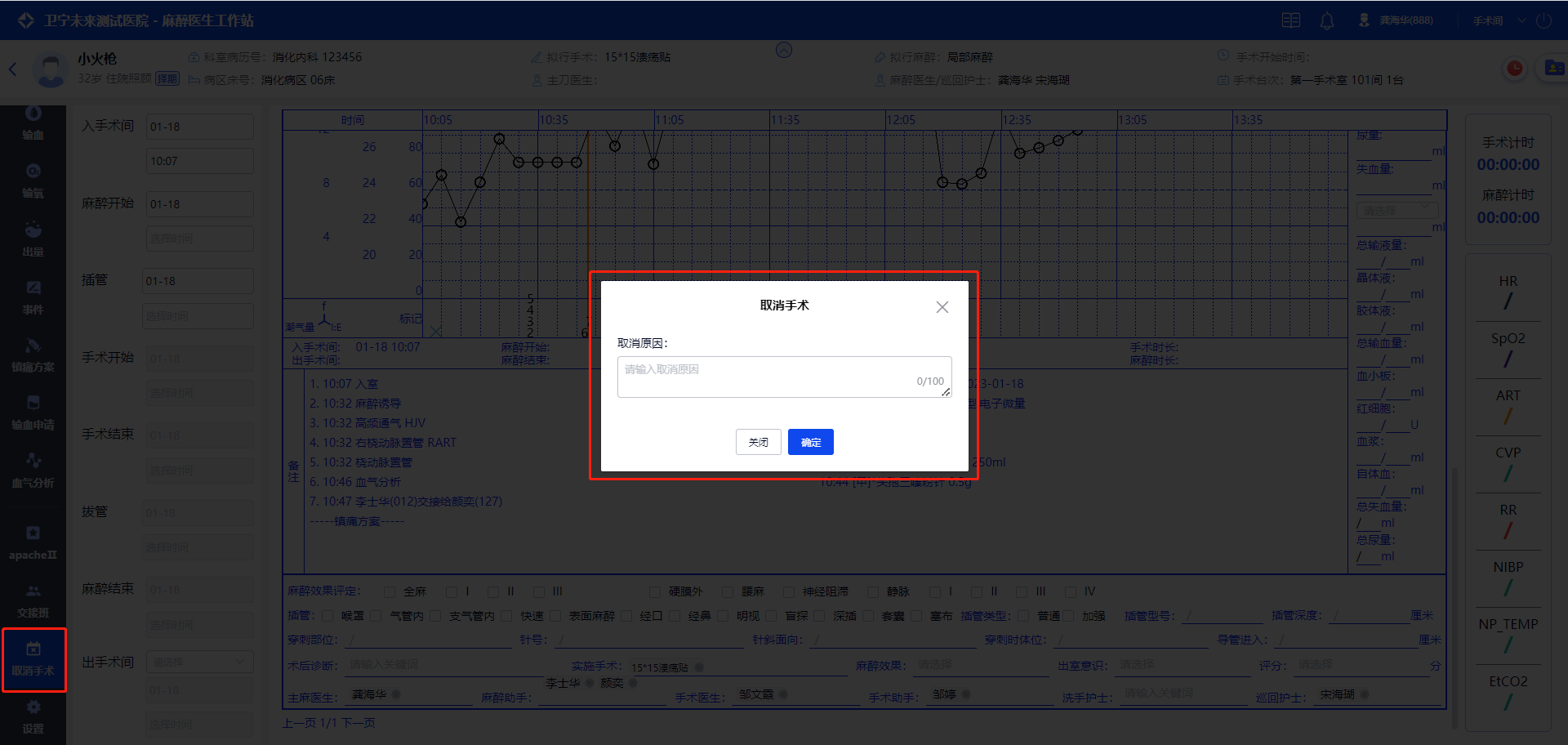 取消手术
取消手术当【管理配置中心-数据字典-数据字典】的“手术取消原因类别”表中只要有一个值是开启状态时,则在取消手术原因时,需要填写取消原因类型。
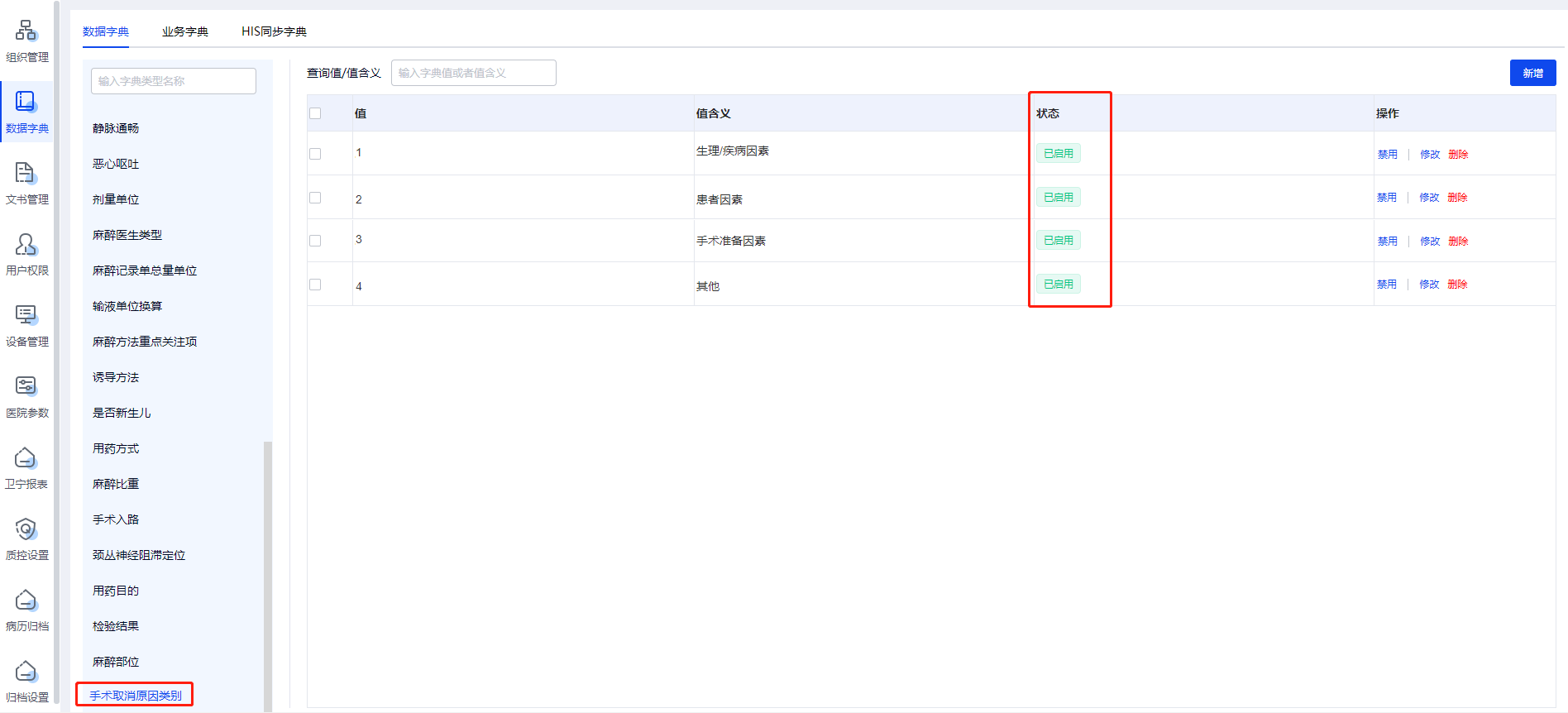 手术取消原因类别
手术取消原因类别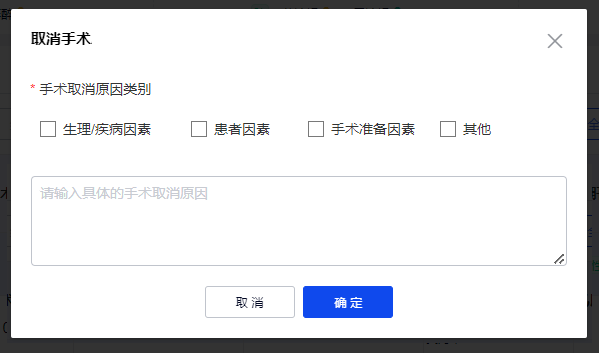 取消手术-取消手术原因类别
取消手术-取消手术原因类别# 20.20. 麻醉记录单【设置】
点击左侧功能区【设置】,打开设置窗口,默认选择【麻醉记录单展示】,可以设置当前手术麻醉记录单上显示的描点项、符号和颜色(点击下拉选择),显示的宽高,设置该项目的采集设备(下拉选择)。此外,还可以设置这些检测项的采集频率和抢救模式的采集频率。
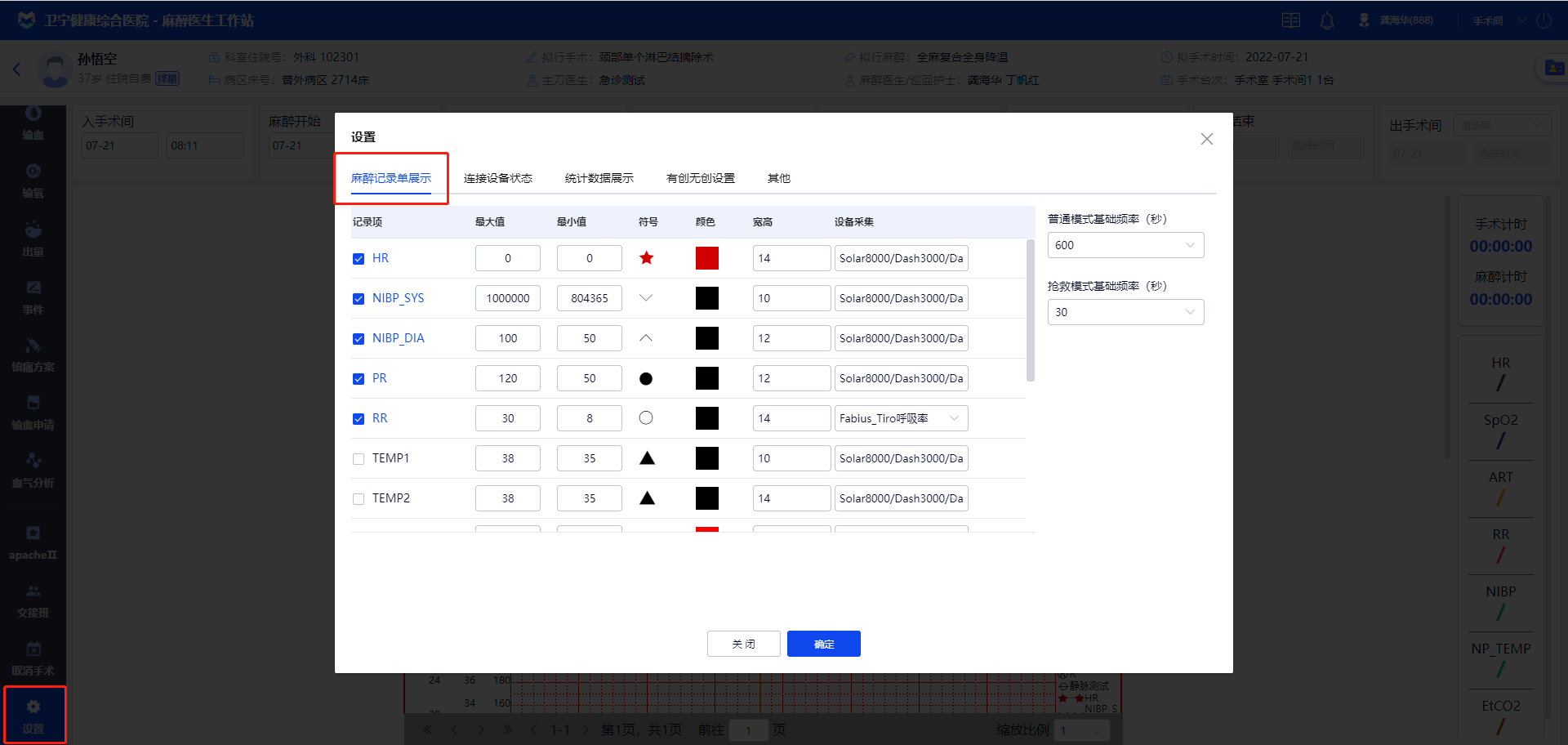 设置-麻醉记录单展示
设置-麻醉记录单展示点击【连接设置状态】可查看当前手术间连接设置的状态。
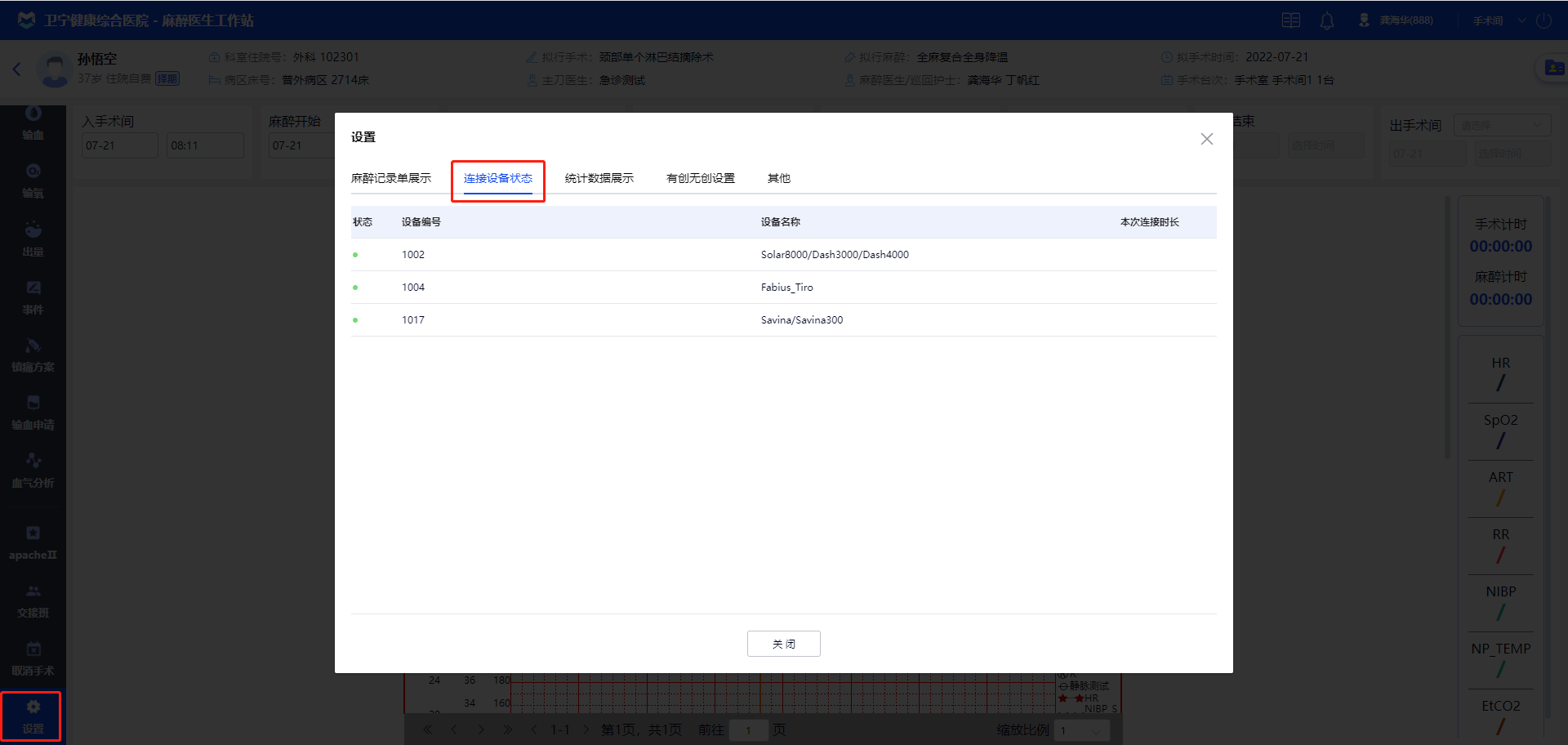 连接设备状态
连接设备状态点击【统计数据展示】可调整当前手术麻醉记录单上的出入量统计的展示。
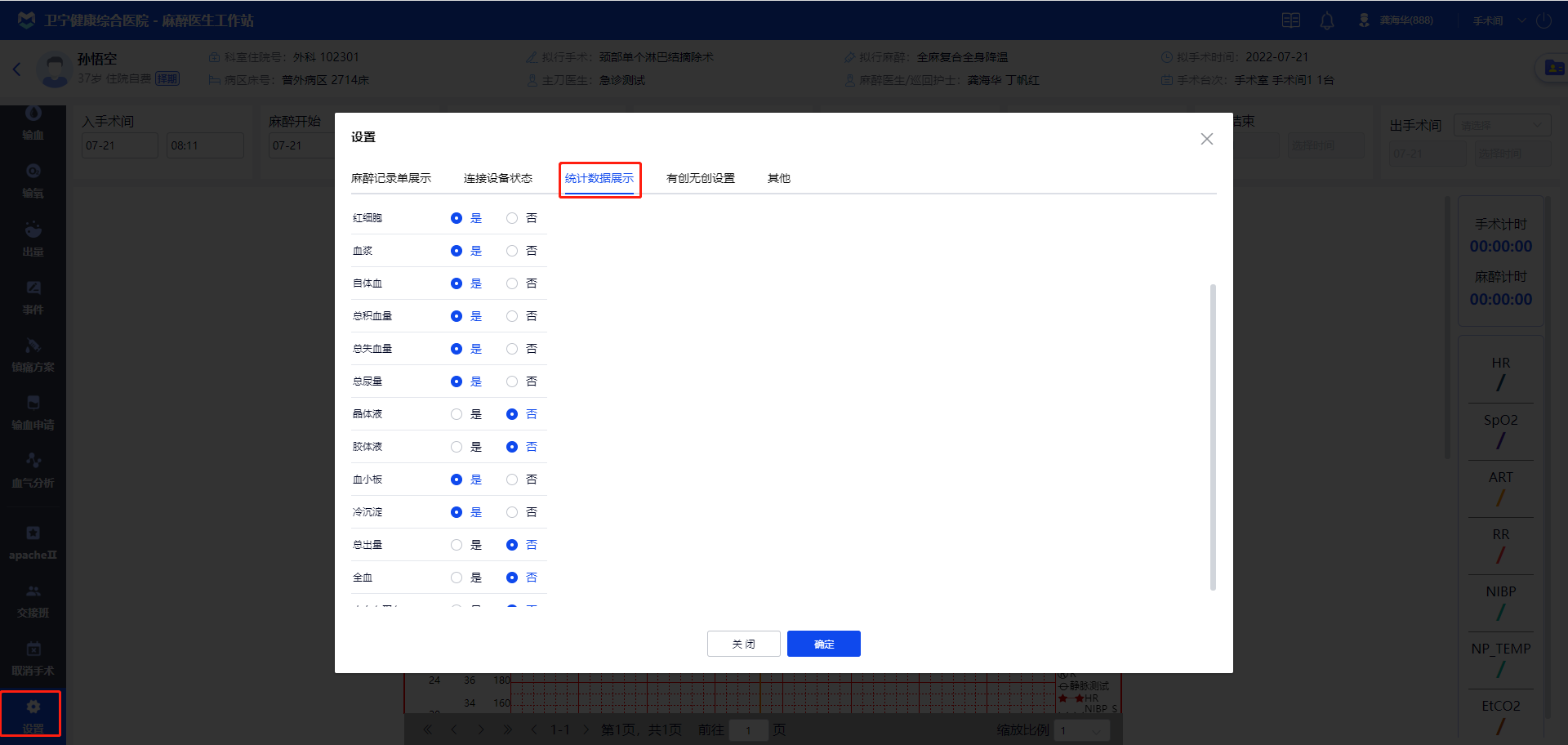 统计数据展示
统计数据展示点击【有创无创设置】可添加有创无创的记录。
注意:
(1)参数166可设置在麻醉记录单上有创血压和无创血压是否只展示一个。
(2) 参数216可设置麻醉医生,护士签名展示内容:姓名文字、HIS签名图片、CA签名图片。HIS签名图片配置操作参考:https://winwiki.winning.com.cn/pages/viewpage.action?pageId=31948808
(3)参数223可设置CA校验的模式、校验的操作和内置文书签名。
(4)参数71可设置麻醉记录单填写出室时间护哪些角色可以修改麻醉记录单。
(5)参数138可设置麻醉/复苏记录单的时间轴是否偏移及偏移时间。
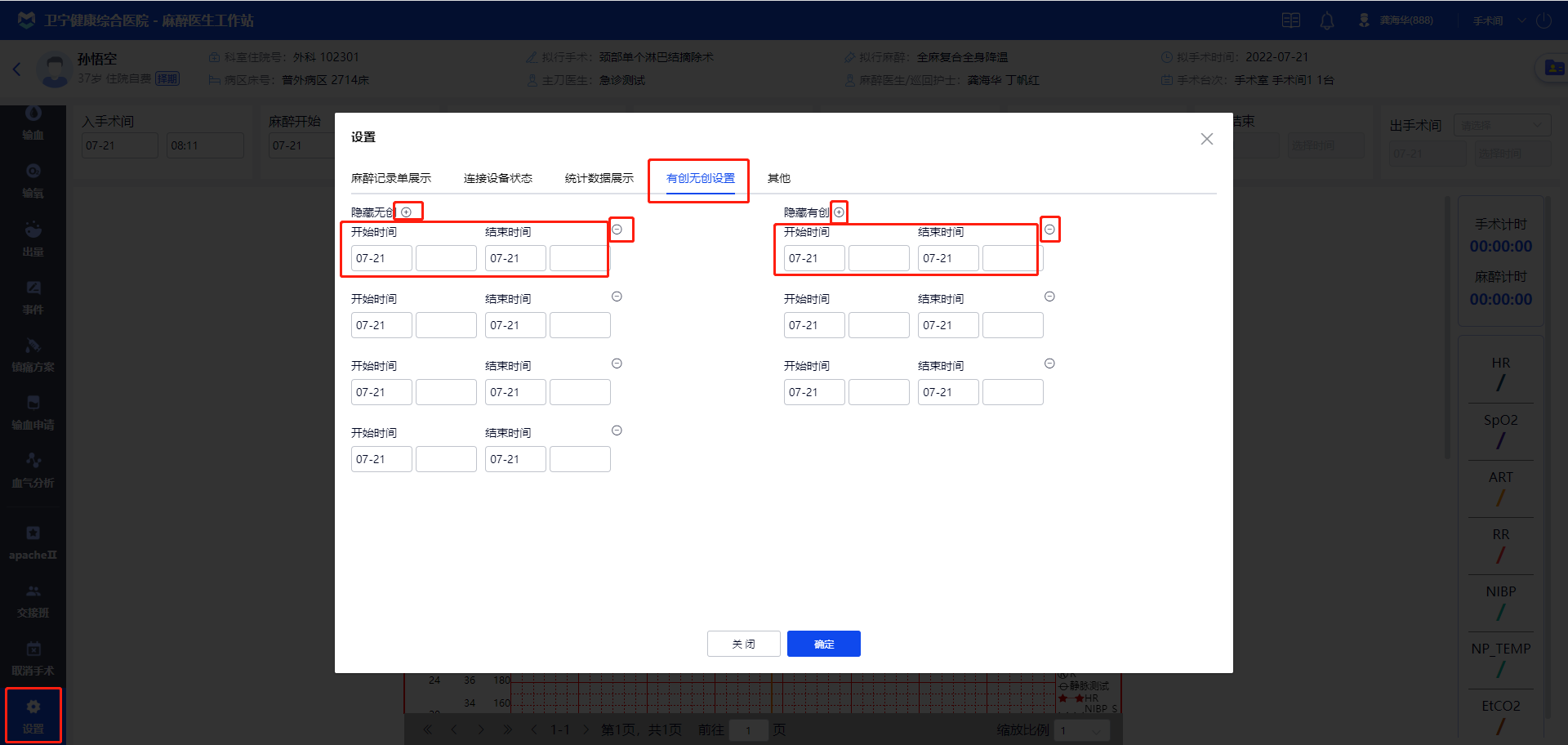 有创无创设置
有创无创设置点击【其他】可查看当前麻醉记录单版本。
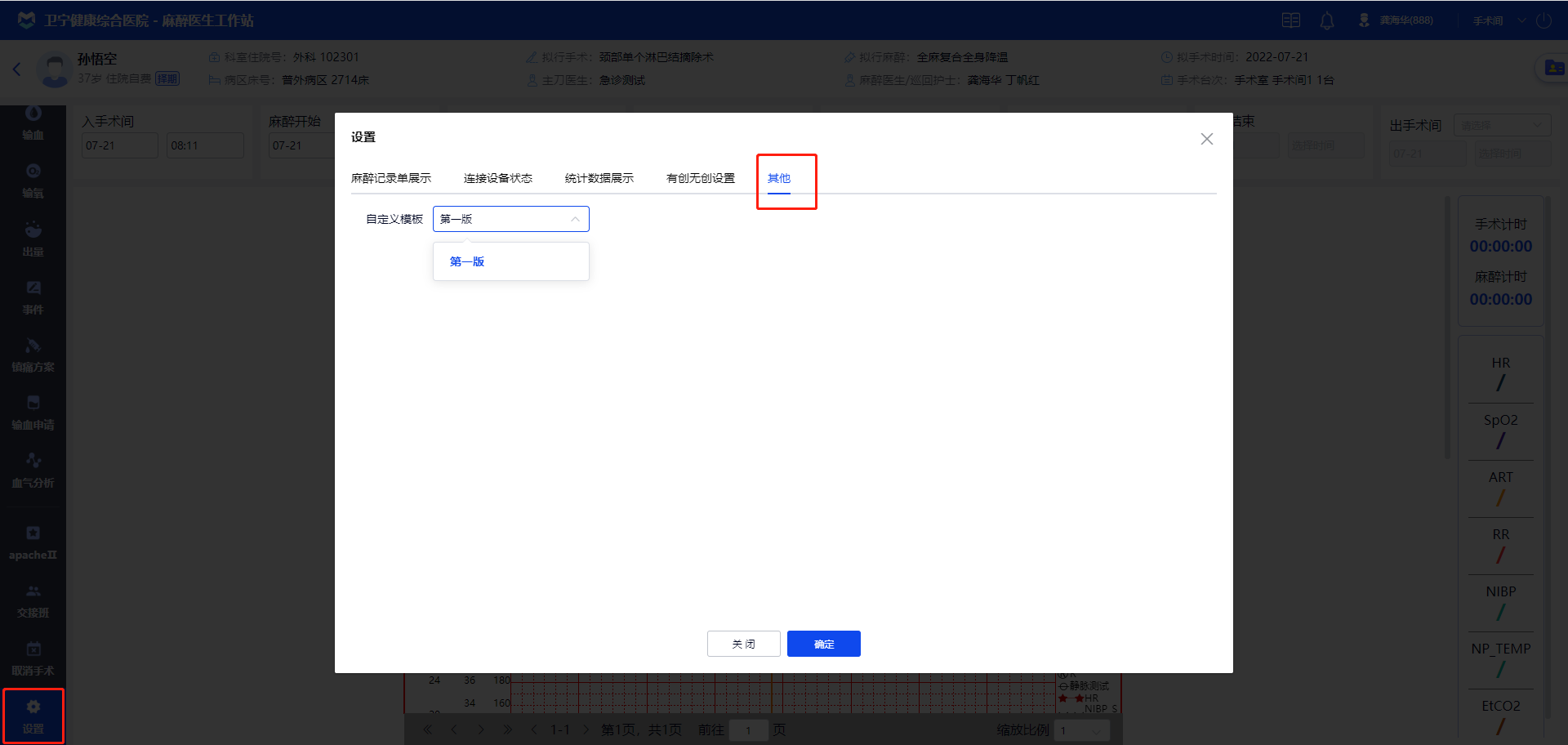 其他
其他设置完成之后可以在界面上采集到的数据,绘制出曲线。图标与设置显示一致。当绘制的某个点错误或者需要修正时,可以点击右上角【修改描点】,或者点击该项的【图标】,直接在表格线上点击正确的数值的位置进行修改。表格上的数值,没有采集时,也可以点击该项的【图标】,直接拖动绘制变化曲线。
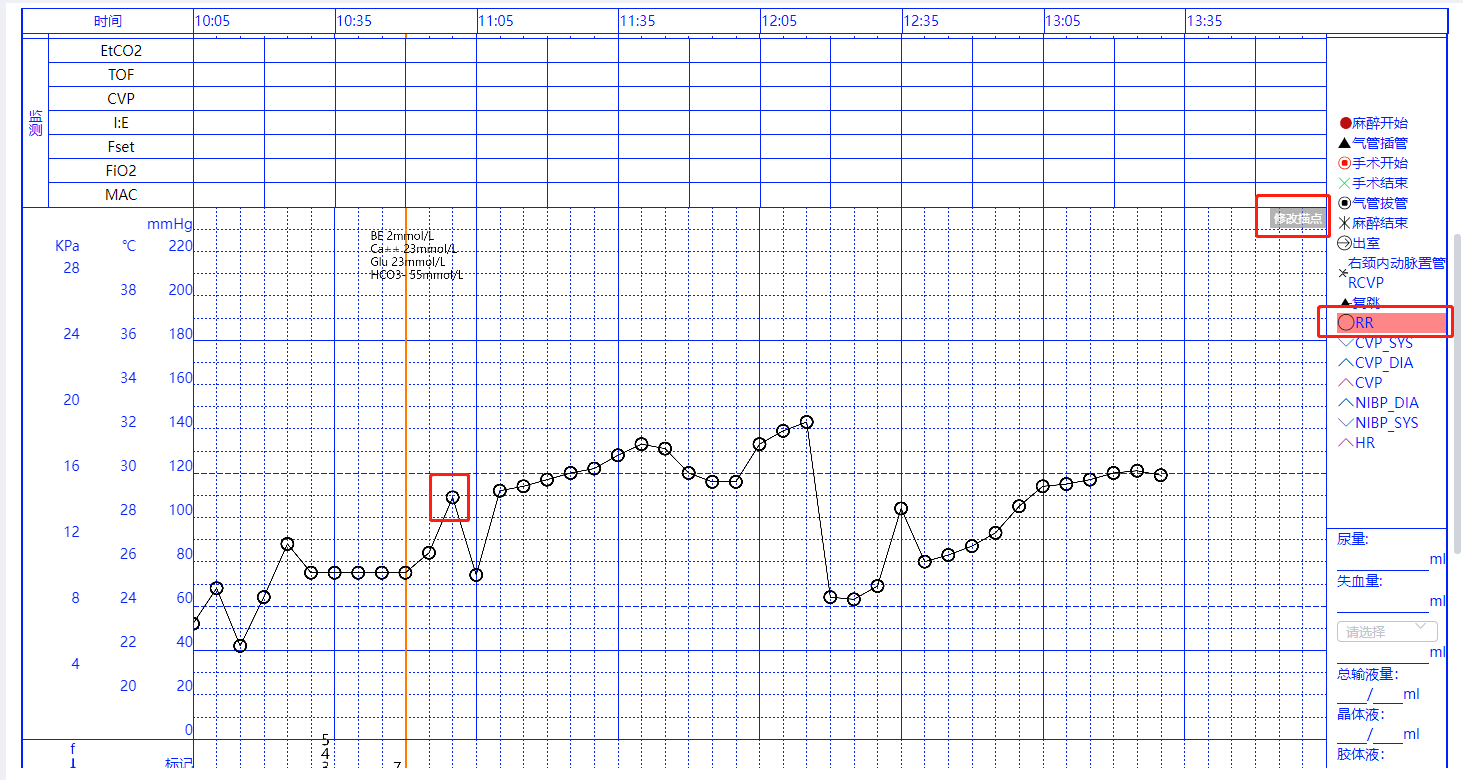 修改描点
修改描点# 20.21. 麻醉记录单【打印】
# 20.21.1. 常规操作
点击左侧功能区【打印】,调出打印界面,核对数据,确认无误点击【打印】即可打印麻醉记录单。
注意:
l 参数165可设置在手术间打印麻醉记录单时,是否联动展示麻醉质控文书、是否要进行出室校验。
l 参数278可设置麻醉记录单打印时背面绑定的文书及绑定在麻醉记录单的第几页打印。(前提:打印机支持双面打印)
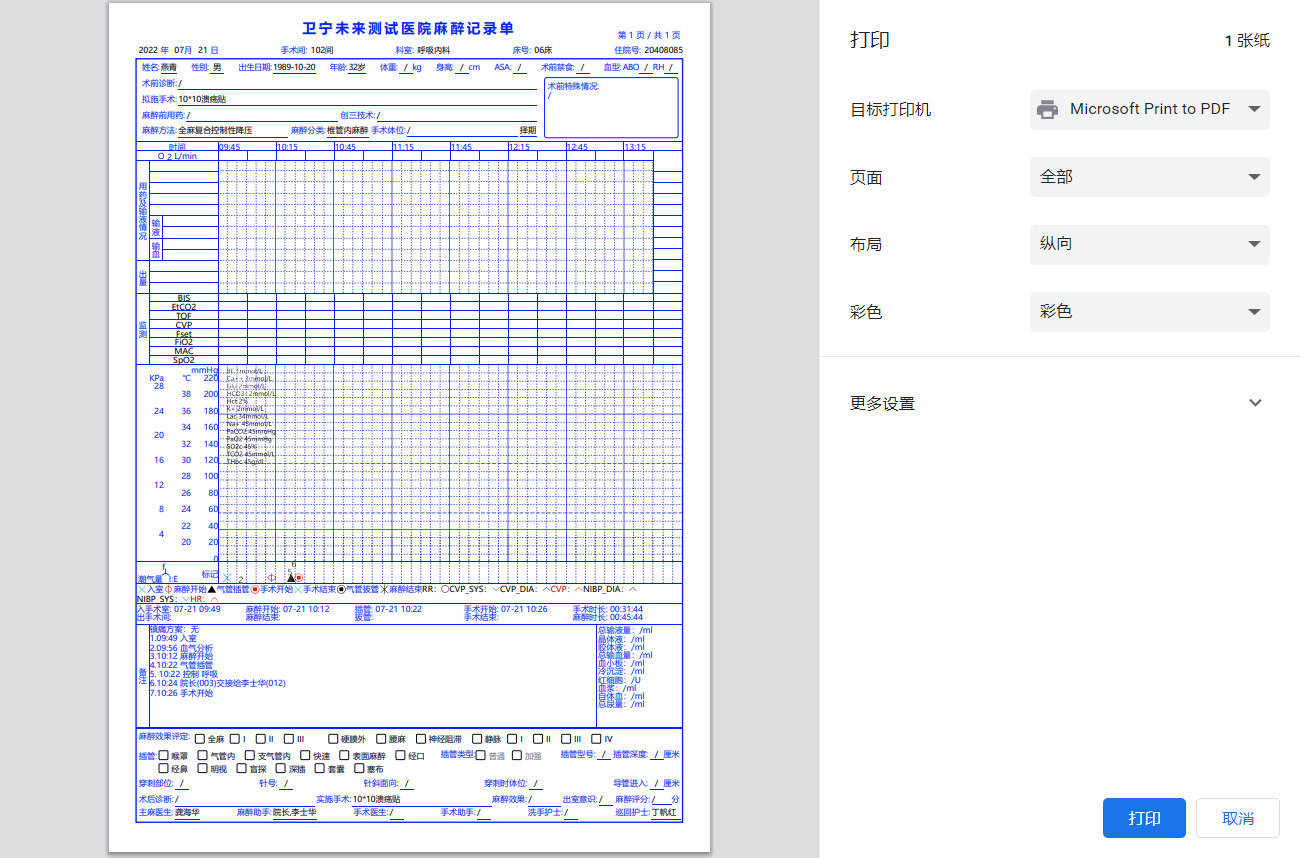 打印麻醉记录单
打印麻醉记录单# 20.21.2. 麻醉记录单背面绑定麻醉小结打印
参数278可设置在手术间打印麻醉记录单时,是否联动展示麻醉质控文书、是否要进行出室校验。
# 20.21.3. 打印麻醉记录单时需要填写麻醉质控文书
参数165可设置打印麻醉记录单时是否展示麻醉质控文书。
# 20.21.4. 打印麻醉记录单时患者必须出室
参数165可设置打印麻醉记录单时患者是否已出室。
# 20.22.麻醉记录单【出手术间】
出室时需要进行的出室校验需要提前在①【管理配置中心-参数20-自定义配置】配置时设置各个组件的“是否必填”、②【管理配置中心-质控设置-出室校验规则】监测项/事件/文书设置。
在麻醉记录单页面填写麻醉结束时间,激活“出手术间”时间项,选择【出手术间】的去向(病房、PACU、ICU、死亡),填写出手术间时间,进行出室。
若必填项未填写时,系统会进行提醒。
 必填项提示
必填项提示所有必填项完成、选填项完成或跳过后,即可出室成功。
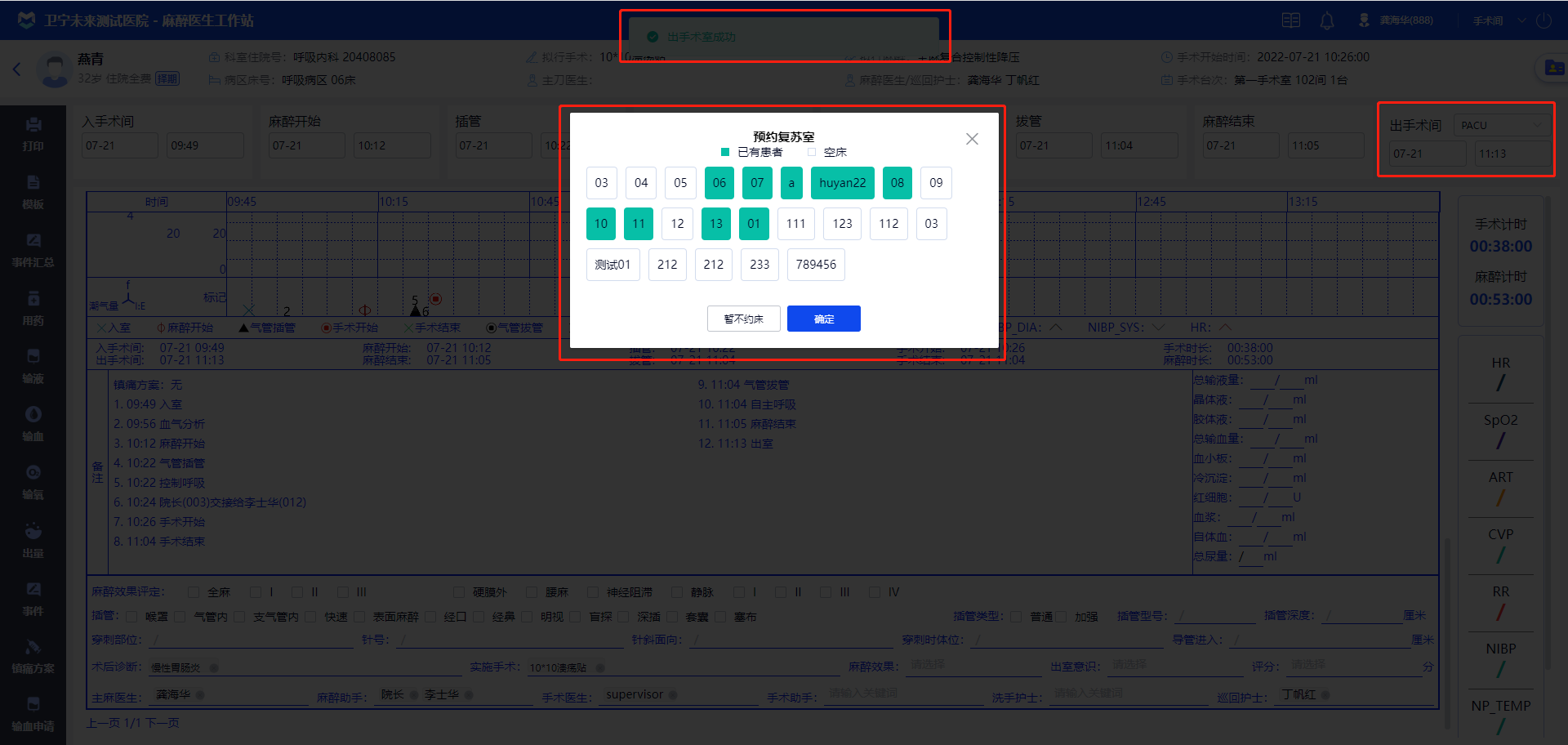 预约复苏室床位
预约复苏室床位如果出室去向选择的是“PACU”且需要生成复苏记录单,填完【去向】,选择【出手术间】的时间后,会弹出预约复苏室床位的窗口(灰色背景的床位表示已被预约,白色背景表示可预约),选择一个可预约的床位,点击【确定】,预约床位成功;点击【关闭】,表示不预约,关闭预约窗口,回到麻醉记录单页面。
当设置麻醉记录单出室去向为PACU时不生成复苏记录单时(受控医院参数32-是否需要生成复苏记录单选择“否”),不需要选择复苏室,填写完出手术室时间后,手术结束。
手术结束后,回到手术间首页,该患者床位卡右上角有已结束标志,床位卡有【查看】、【查看患者】按钮。点击【查看】进入到麻醉记录单页面(患者的麻醉医生是当前登入的账号才会有【查看】按钮);点击【查看患者】进入【患者基本信息】页面。
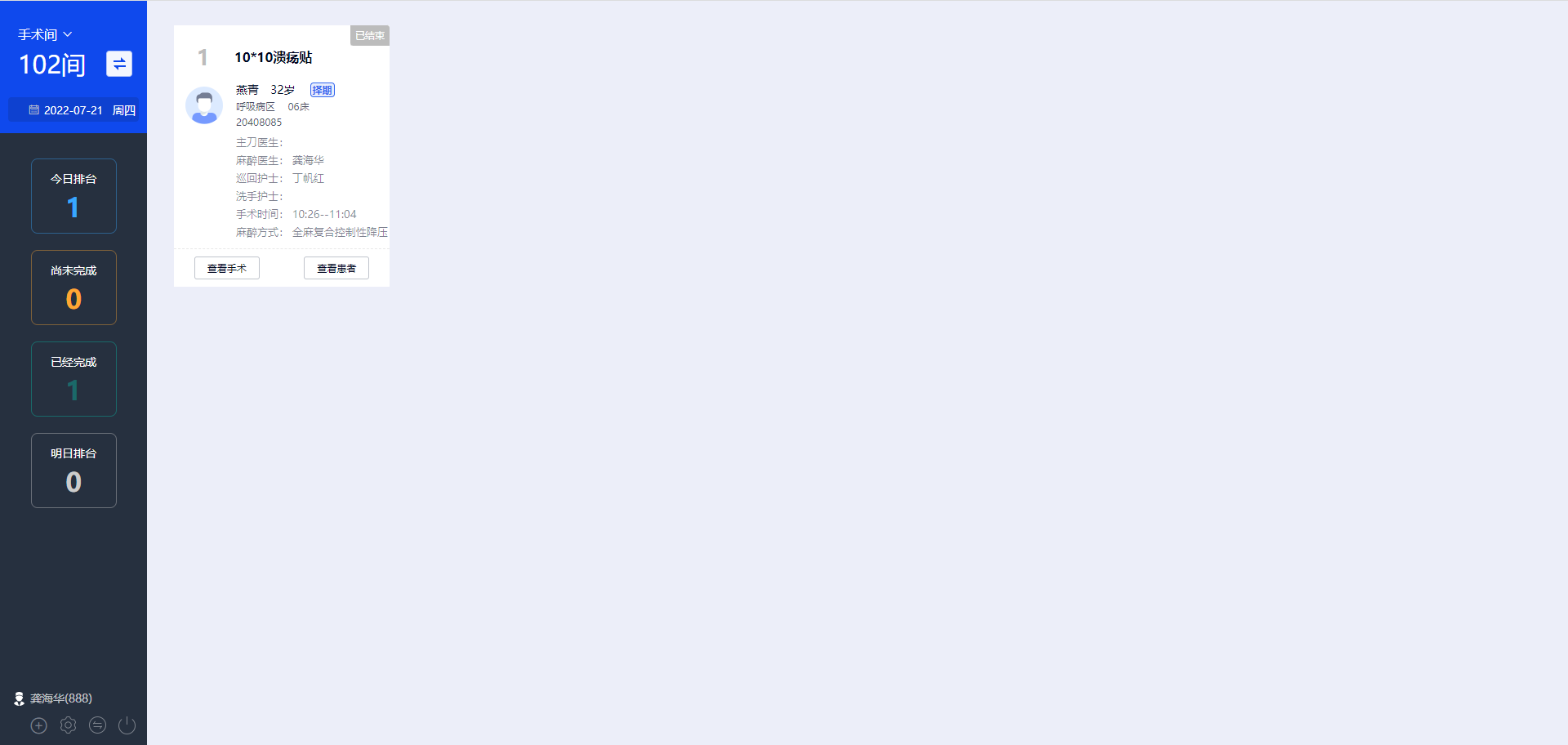 手术间-已结束手术
手术间-已结束手术# 20.23.麻醉记录单【备注栏】
(1)参数60可设置“备注栏显示用药等信息的备注信息”。
(2)是否需要显示镇痛方案在备注栏中、无镇痛方案时是否显示“无”、镇痛方案的显示形式,可以在组件化麻醉记录单“备注”组件中进行设置。
(3)是否需要显示交接班记录,可在组件化麻醉记录单“备注”组件中进行设置。
(4)是否隐藏入量、出量信息,可在组件化麻醉记录单“备注”组件中进行设置。
(5)备注标记显示样式、事件图标样式设置,可在组件化麻醉记录单“备注”组件中进行设置。
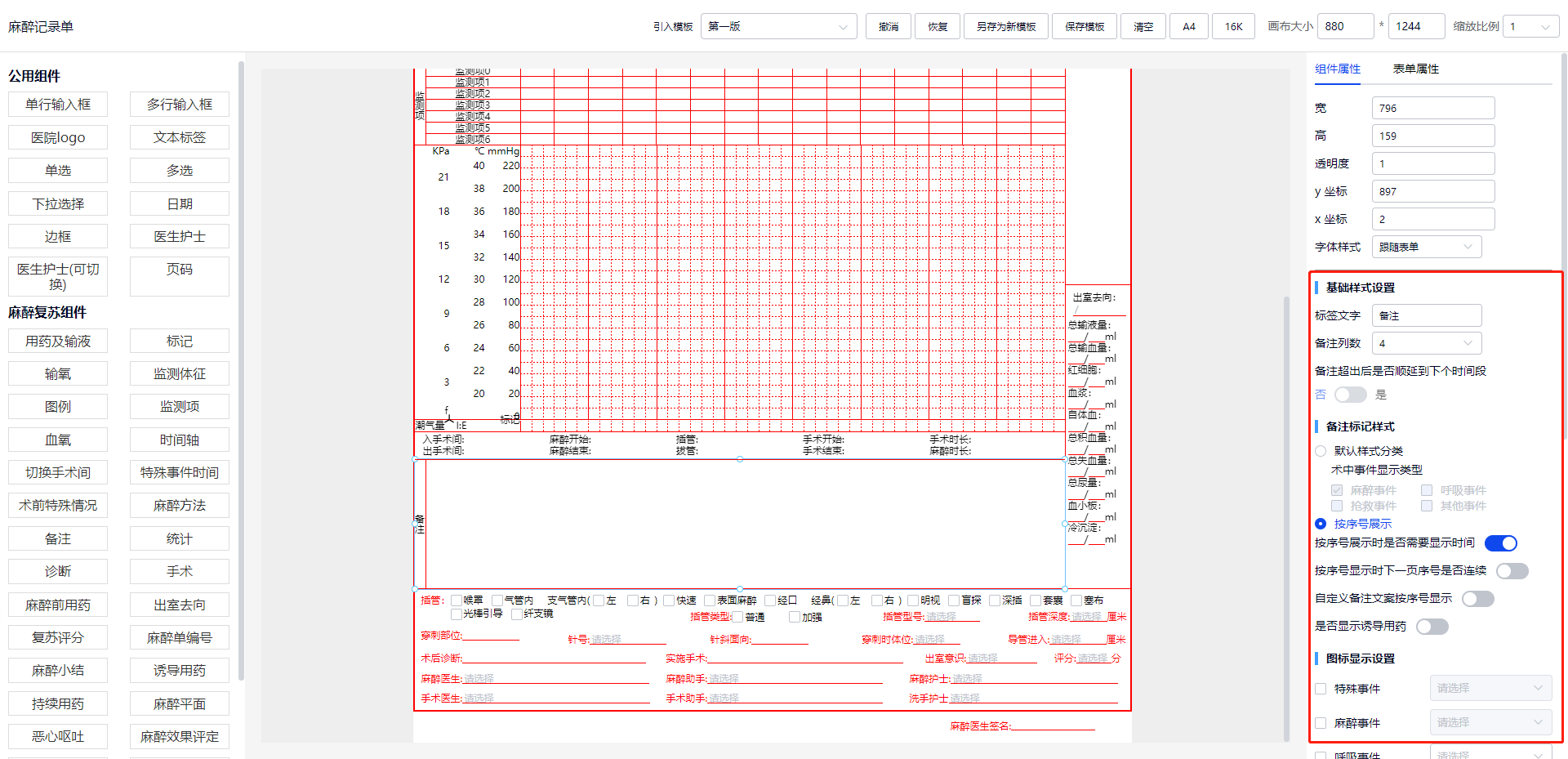 组件化设置1
组件化设置1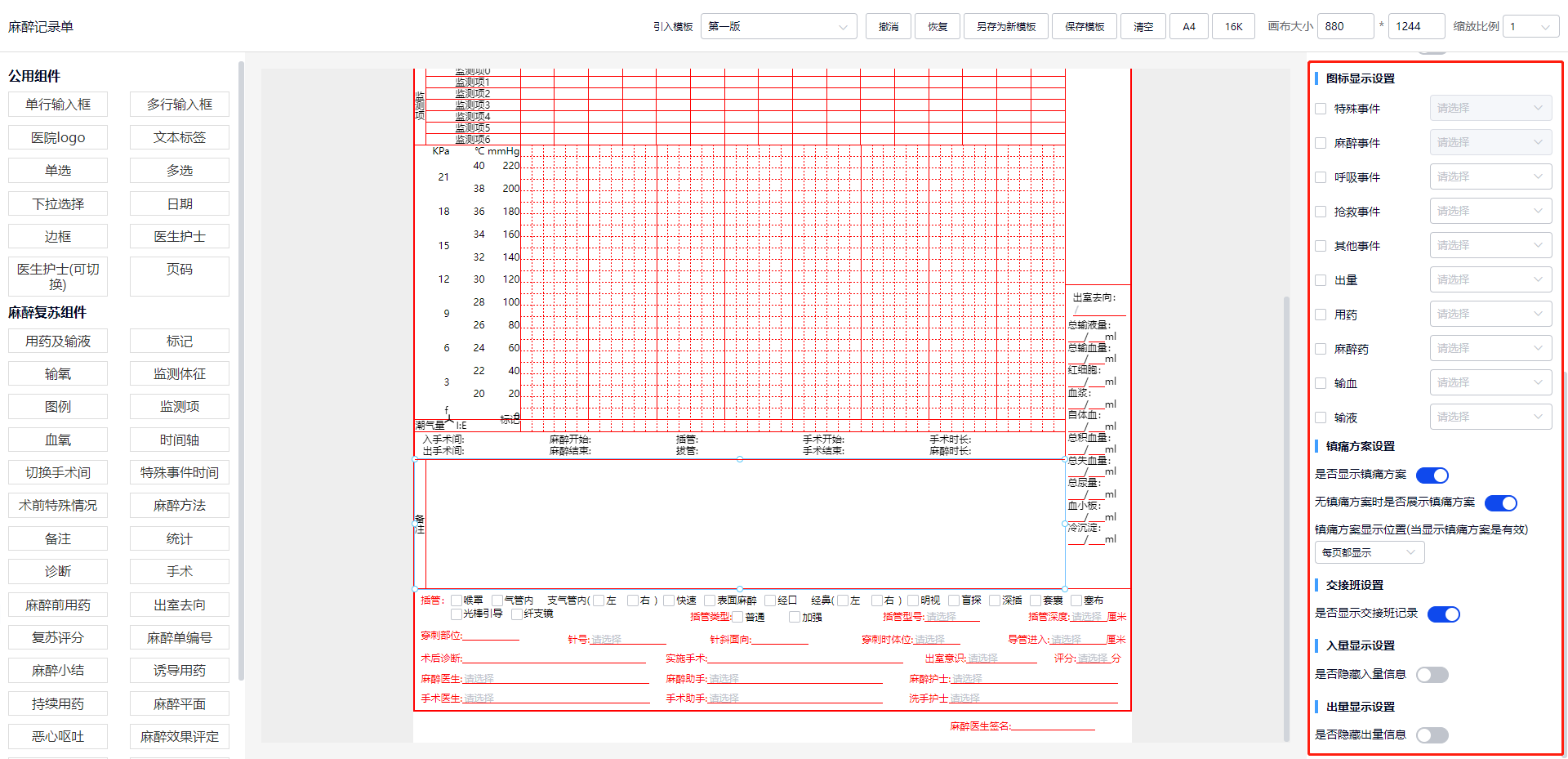 组件化设置2
组件化设置2# 20.24.麻醉记录单录入文本支持存为模板
组件化麻醉记录单设置时,使用“快速输入”组件。
书写麻醉记录单时,右键则可显示菜单:引用模板、保存模板、模板维护。
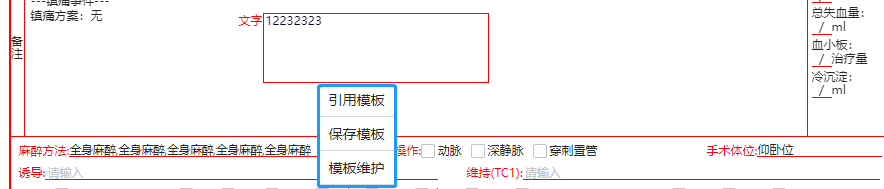 存为模板
存为模板